Page 1
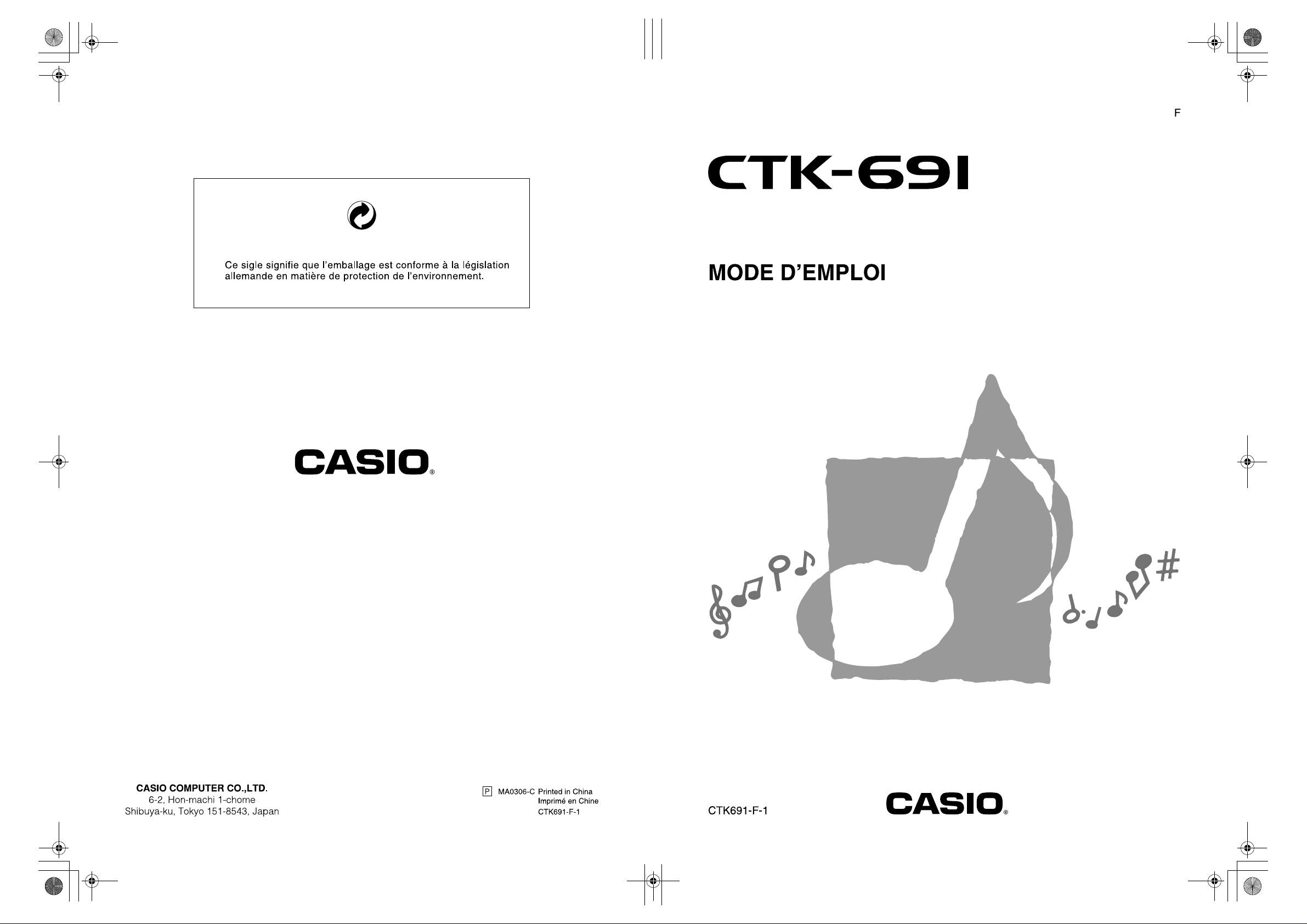
CTK691F01‑01cover1‑4.fm1ページ2003年10月23日 木曜日 午前11時20分
Page 2
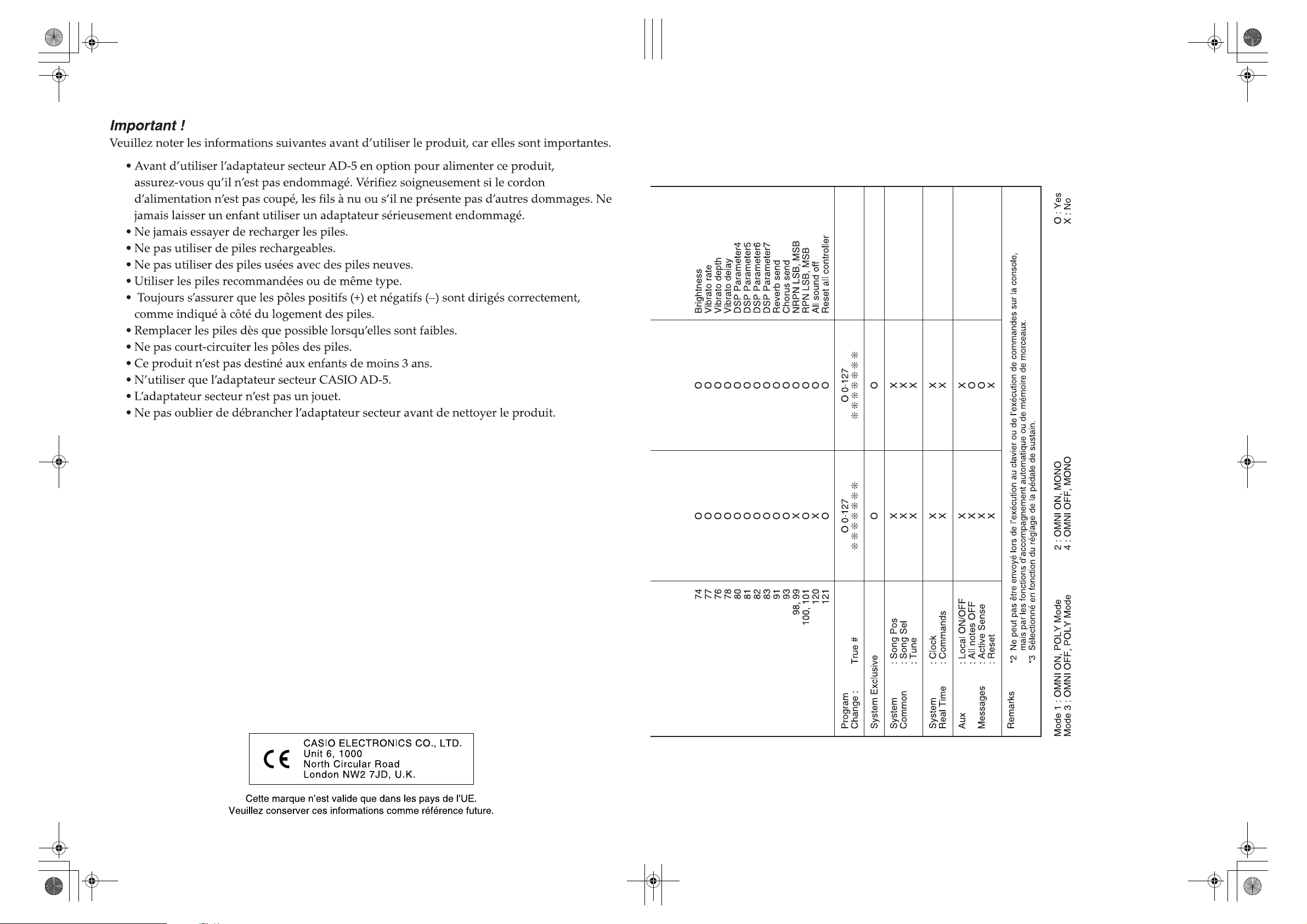
CTK691F01‑01cover1‑4.fm2ページ2003年10月23日 木曜日 午前11時20分
705A-F-131A705A-F-002A
Page 3
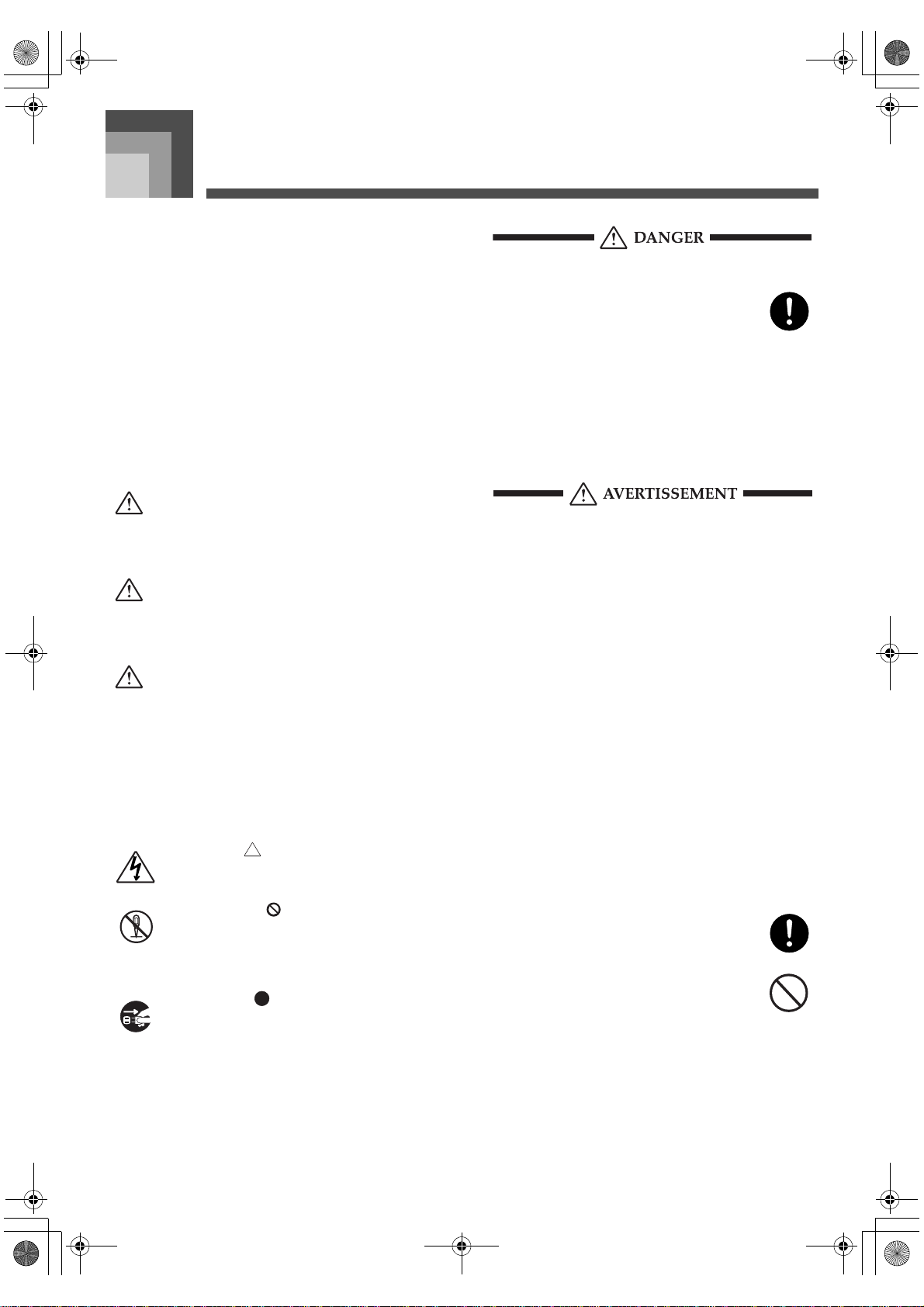
CTK691F01‑01.book1ページ2003年10月23日 木曜日 午前11時22分
Précautions concernant la sécurité
Précautions concernant la sécurité
Toutes nos felicitations pour l’achat de cet instrument de
musique electronique CASIO.
Avant d’utiliser l’instrume nt, veuillez lire av e c attention
ce mode d’emploi.
Conservez-le en lieu sur pour toute reference future.
Piles alcalines
Si le liquide des piles alcalines rentrent dans vos
yeux vous devez:
Symboles
Divers symboles sont utilisés dans ce mode d’emploi et
sur le produit proprement dit pour que le clavier soit
utilisé correctement et en toute sécurité et pour éviter
toute blessure et tout dommage. Ces symboles ainsi que
leur signification sont expliqués ci-dessous.
DANGER
Ce symbole indique une information, qui crée un risque
de mort ou de blessures graves si elle est ignorée ou mal
appliquée.
AVERTISSEMENT
Cette indication signale un point pouvant entraîner la
mort ou des blessures graves si le produit n’est pas utilisé
correctement et cette indication ignorée.
ATTENTION
Cette indication signale un point pouvant entraîner des
blessures et éventuellement des dommages matériels si le
produit n’est pas utilisé correctement et cette indicati on
ignorée.
1. Vous rincer les yeux. Ne les frottez pas !
2. Contacter immédiatement votre médecin.
Le liquide des piles alcal ine s pe ut rend re
aveugle.
Attention à la f u m ée , aux odeurs anormales ou à une
surchauffe du produit
L’emploi du prod uit mal gré un d égagem ent de
fumée, une odeur anormale, ou une surchauffe
expose à un risque d’incendie et
d’électrocution. Prenez immédiatement les
mesures suivantes en cas d ’anomalie.
1. Eteindre le produit.
2. Si un adaptateur secteur est utilisé, le
débrancher de la prise secteur.
3. Contacter son re vendeur d’origine ou u n
service après-vent e C ASIO.
Adaptateur secteur
Exemples de symboles
Le triangle ( ) signifie que l’u t ilisateur doit
être prudent. (L’exemple de gauche ind ique la
possibilité d’ u n c hoc électrique .)
Le cercle barré ( ) indique que le point
mentionné ne doit pas être effectué. Les
indications dans ou j uxt ap osées à ce symbole
sont strictement interdites. (Dans l’exemple de
gauche, le démontage est interdit.)
Le point noir ( ) signifie que le point indiqué
doit être effectu é . Les indications à l’intérieur
de ce symbole sont des points qu’il faut
absolument effectuer. (Dans l’exemple de
gauche, il faut débrancher la fiche de la prise
électrique.)
705A-F-003A
Un emploi inadéquat de l’adaptateur secteur
peut provoquer un incendie et un choc
électrique. Veillez à toujours prendre les
précautions suivantes.
Veuillez n’utiliser que l’adaptateur secteur
spécifié pour ce produit.
Utiliser une sou rce d’alimentation ayant la
tension mentionnée sur l’adaptateur
secteur.
Ne pas surcharger les prises électriques ni
les cordons-rallon ge .
F-1
Page 4
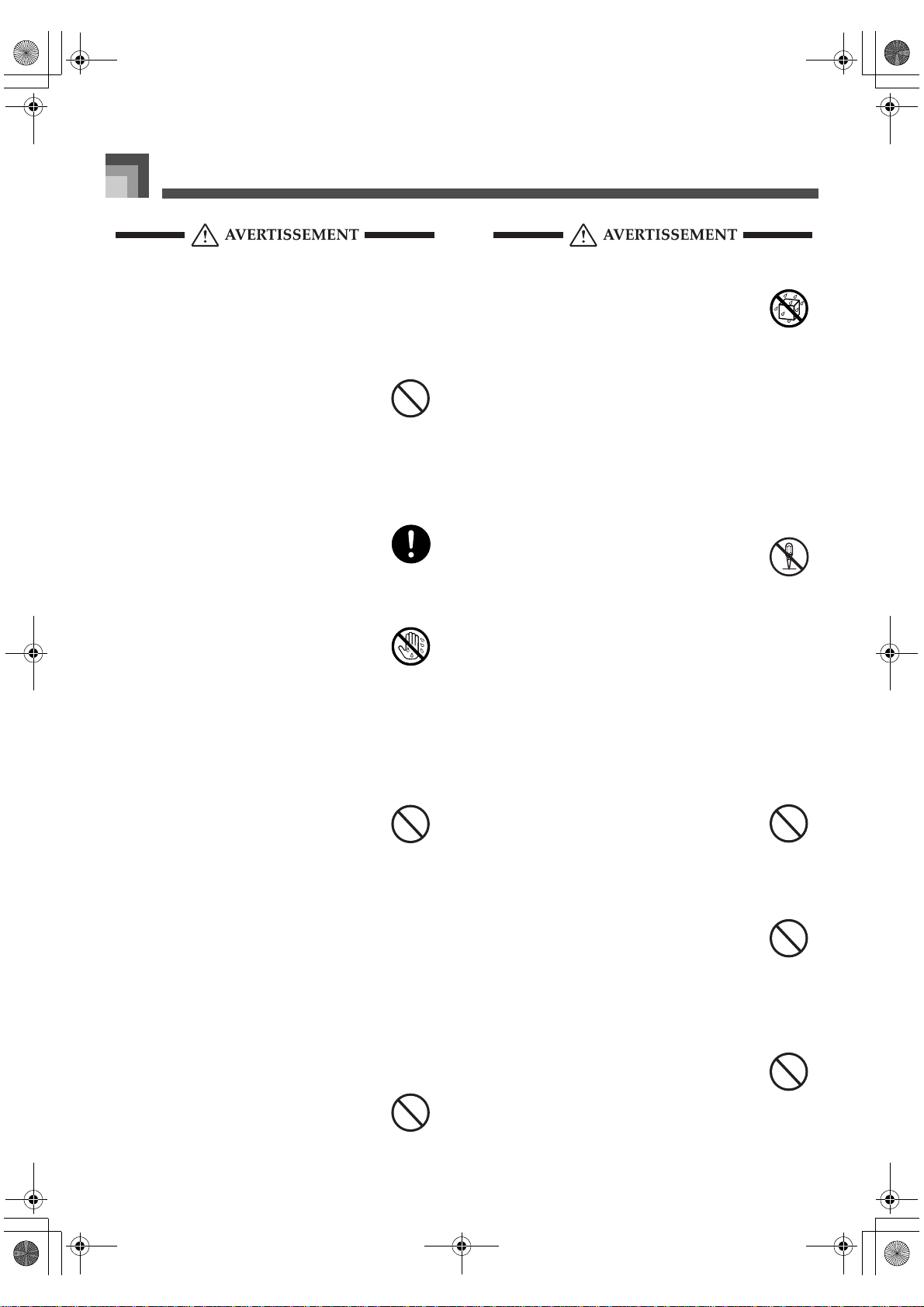
CTK691F01‑01.book2ページ2003年10月23日 木曜日 午前11時22分
Précautions concernant la sécurité
Adaptateur secteur
Un emploi inadéquat du cordon électrique de
l’adaptateur secteur peut l’endommager ou le
rompre, et provoquer un risque d ’i nc en di e et
d’électrocution. Il est indispensable d e toujours
prendre les précautions suivantes.
Ne jamais po s e r d’objets lour ds sur le
cordon d’alimentation ni l’exposer à la
chaleur.
Ne jamais essayer de modifier le cordon
d’alimenta tion ni trop le plie r.
Ne jamais tordre ni tirer sur le cor do n
d’alimentation.
Si le cordon d’al imentation ou la fiche
devait être endommagé, contactez votre
revendeur ou un service après-vente
CASIO.
Adaptateur secteur
Pour éviter tout risque d’électrocution, ne
jamais toucher l’adaptateur secteur avec des
mains mouillées.
Piles
Un emploi inadéquat des piles peut causer une
fuite et endommager les objets environnants,
ou bien faire exploser les piles et provoquer un
incendie ou des blessur es. Il es t indi spe nsable
de toujours prendre les précautions suivantes.
Attention à l’eau et aux matières étrangères
L’eau, les liquides et les matières étrangères
(objets métalliques, etc.) exposent à un risque
d’incendie et d’électrocution s’ils tombent dans
le produit. Si l’une de ces matiè res pénètre dans
le clavier, prenez immédiatement les mesures
suivantes.
1. Eteindre le produit.
2. Si un adaptateur secteur est utilisé, le
débrancher de la prise secteur.
3. Contacter son re vendeur d’origine ou u n
service après-vent e C ASIO.
Démontage et modification
Ne jamais essayer de démonter ce produit ni de
le modifier de quelque manière que ce soit. Ceci
peut exposer à un choc électrique, à des
brûlures ou à d’autres blessure s. Con fiez tout
contrôle, réglage et entretien internes à votre
revendeur d’ origine ou à un service après-vent e
CASIO.
Chute et choc
L’emploi de l’appareil après une chute ou un
choc violent crée un risque d’incendie et de
choc électrique. Le cas échéant, il est
indispensable de prendre les me sur e s
suivantes.
1. Eteindre le produit.
Ne jamais essay e r d ’ouvrir des piles ni d e
les mettre en court-circuit.
Ne jamais ex p oser des piles à la chaleur ou
les incinérer.
Ne jamais utiliser des piles neuves avec des
piles usées.
Ne jamais utilise r des piles de type
différent.
Ne pas charger les piles.
S’assurer que les pôles positifs (+) et
négatifs (–) des piles sont dirigés d an s le
bon sens.
Ne pas incinérer les piles.
Ne jamais jeter de piles au feu. Ceci peut
provoquer une explosion et crée un risque
d’incendie et de blessu re s.
F-2
2. Si un adaptateur secteur est utilisé, le
débrancher de la prise secteur.
3. Contacter son re vendeur d’origine ou u n
service après-vent e C ASIO.
Sacs d’emballage en pl astique.
Ne pas mettre sur la tête ni dans la bouche le sac
en plastique dans lequel est emballé le pro duit.
Ceci expose à des risques d’asphyx ie.
Cette recommandation concerne tout
particulièrement les familles ay an t des enfants
en bas âge.
Ne pas monter sur le produit ou le support.*
Le produit ou le support risque de blesser
quelqu’un en se renversant ou tombant. Cette
recommandation concerne tout
particulièrement les familles ay an t des enfants
en bas âge.
705A-F-004A
Page 5
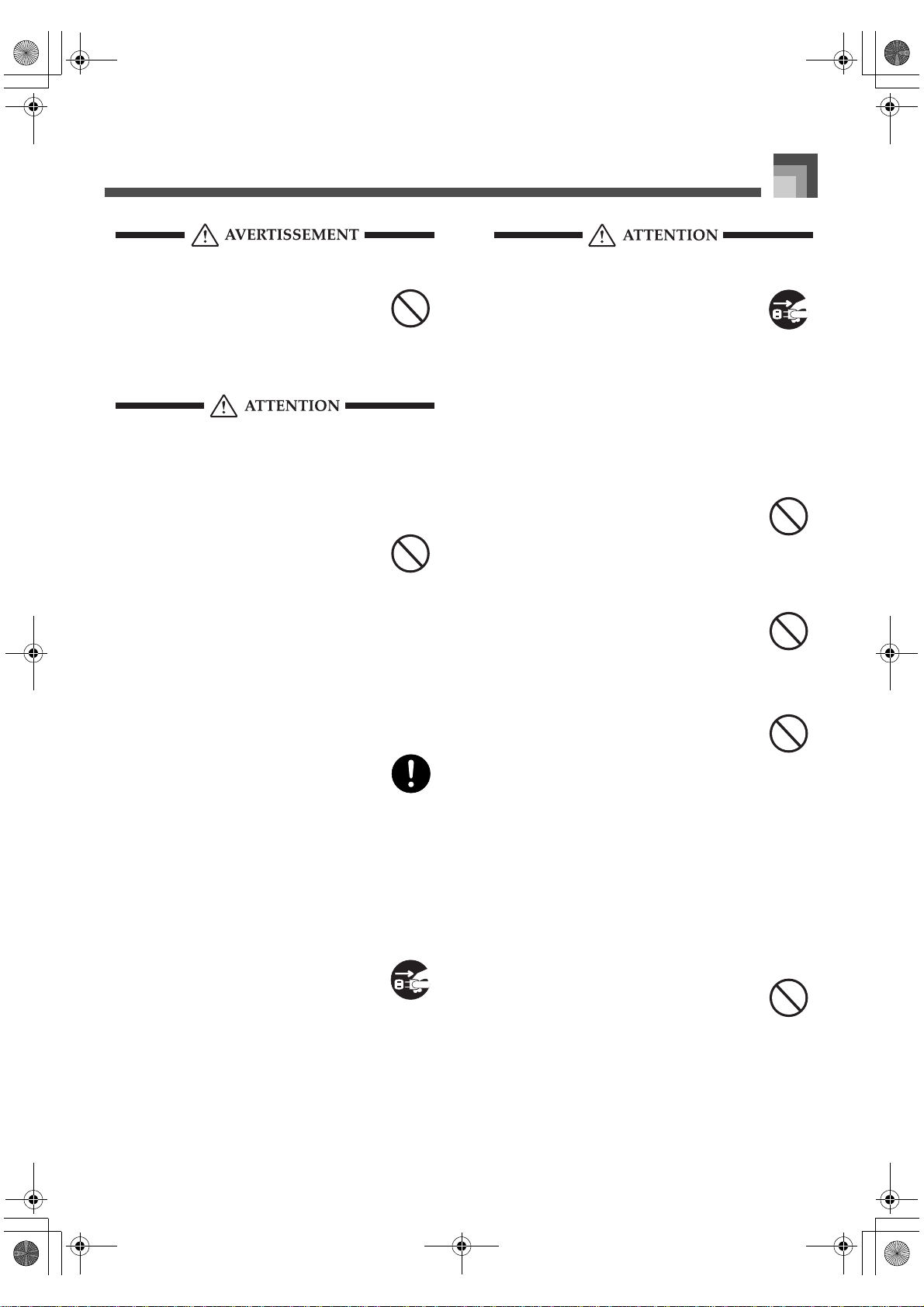
CTK691F01‑01.book3ページ2003年10月23日 木曜日 午前11時22分
Précautions concernant la sécurité
Emplacement
Evitez de poser le produit sur un support
instable, une surface inégale ou tout autre
endroit instable. Le produit risque de blesser
quelqu’un en tombant.
Adaptateur secteur
Un emploi inadéquat de l’adaptateur secteur
expose à un risque d’incend ie et
d’électrocution. Il est indispensabl e de toujour s
prendre les précautions suivantes.
Ne jamais mettre le cordon d’alimentation
près d’un appareil de chauffage ou d’une
source de chaleur.
Ne jamais tire r sur le cordon d’al imentation
pour le débrancher. Toujours saisir la fiche
pour débranch e r le cordon.
Adaptateur secteur
Un emploi inadéquat de l’adaptateur secteur
expose à un risque d’incend ie et
d’électrocution. Il est indispensabl e de toujour s
prendre les précautions suivantes.
Enfoncer la fiche de l’ad apt at e ur se c teur à
fond dans la prise secteur.
Débrancher l’adaptateur secteur de la prise
secteur en cas de foudre, de voyage ou
d’une longue absence ) .
Au moins une fois par an, débran chez
l’adaptateur secteur de la prise secteur et
essuyez-la bien autour des broches pour
enlever toute la poussière.
Changement de place du produit
Avant de changer le produit de place ,
débrancher l’adaptateur sect e ur de la prise
secteur et tous les autres câbles et cordons de
liaison. Afin d’éviter tout dommage aux
cordons et tout risque d’incendie et de choc
électrique, ne laisser aucun cordon raccordé.
Nettoyage
Avant de nettoyer le produit, débranchez-le de
l’adaptateur secteur pour éviter tout risque
d’incendie et d’électrocution. S’il reste branché,
l’adaptateur secteur peut causer un incendie et
un choc électrique.
Piles
Un emploi inadéquat des piles peut causer une
fuite et endommager les objets environnants,
ou bien faire exploser les pi le s et provoquer un
incendie ou des blessur e s. I l e st indispensable
de toujours prendre les précautions suivan tes.
N’utiliser que les pi le s sp é cifiées pour ce
produit.
Enlever les piles du produit si celui-ci ne
doit pas être utilisé pendant longtemps.
Prises
Ne raccorder que les appareils et périphériques
spécifiés aux prises du produit. Le
raccordement de tout autre appareil peut
exposer à un incendie et à un choc électrique.
Emplacement
Afin d’éviter tout ris q u e d’incendie et
d’électrocut ion , ne p as installer le produ it au x
endroits suivants.
Endroits exposés à une forte humidité ou à
une poussière intense
A proximité de coin s cuisine et aux en droits
exposés aux vapeurs grasses
A proximité d’un appareil de chauffage, sur
un tapis chauffant, en plein soleil, à
l’intérieur d’une véhicule garé en plein
soleil, et à tout autre endroit exposé à une
température élevée.
Ecran
Ne pas appuyer sur le panneau LCD de
l’écran ni le soumettre à des chocs violents.
Il est possible de se blesse r en cas de bri s de
verre du panneau LCD.
Si l’écran LCD devait se fissurer ou se
briser, ne pas toucher le liquide à l’intérieur
de l’écran. Ce liquide peut provoqu e r de s
irritations de la peau.
705A-F-005A
F-3
Page 6
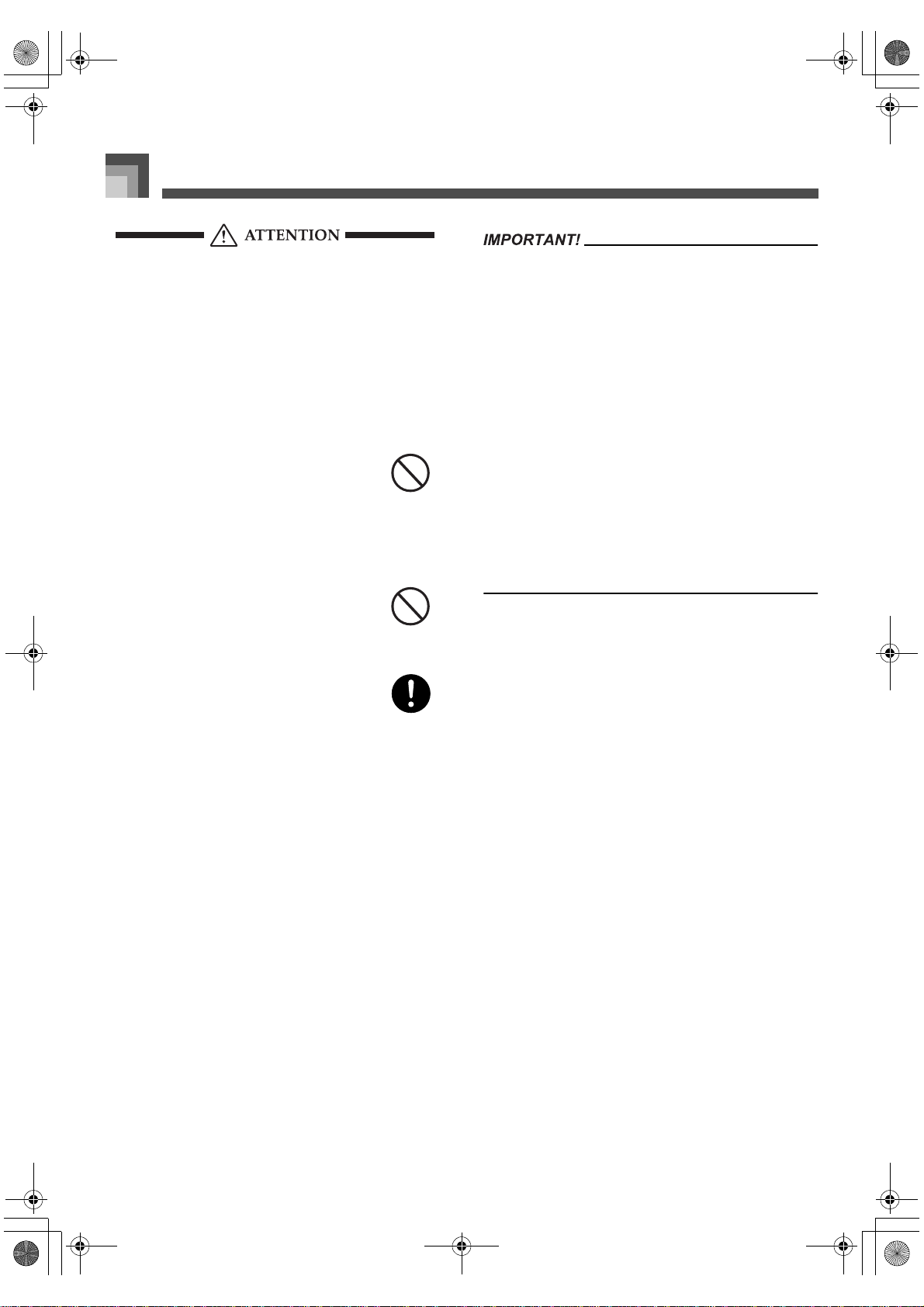
CTK691F01‑01.book4ページ2003年10月23日 木曜日 午前11時22分
Précautions concernant la sécurité
Si le liquide de l’écran LCD rentrait dans
votre bouche, lavez-vous immédiatement
la bouche avec de l’eau et consultez un
médecin.
Si le liquide de l’écran LCD rentrait dans
vos yeux ou se répa n dait sur votre peau,
nettoyez-les immédiatement à l’eau
pendant au moins 15 minut e s et co n sult e z
un médecin.
Volume sonore
Ne pas écouter à volume élevé pendant
longtemps. Cette précaution est
particulièreme nt importante lor squ ’ on utilise
un casque. A long terme, une exposition
continue à des sons très forts peut causer des
problèmes auditifs.
Objets lourds
Ne jamais poser d’objets lourds su r le p r oduit.
Une personne risque d’être blessée par une
chute du support ou de l’objet.
Assemblage du support*
Le support risque de tomber et de blesser
quelqu’un s’il n’est pas bien assem b lé .
Le support doit être assemblé conformément
aux instructions fournies. Le produit doit aussi
être instal lé correctement su r le support.
Remplacez rapidement les piles ou utilisez un adaptateur
secteur quand les symptômes suivants apparaissent.
Témoin d’alimentation faiblement éclairé
Mise sous tension de l’instrument impossible
Affichage instable, sombre ou à pein e visi ble
Volume des haut-parleur s/casque d’ écout e anormaleme nt
bas
Distorsion de la sortie sonore
Interruption occasionnelle du son lorsque vous jouez à un
volume élevé
Panne d’alimentation subite lorsque vous jouez à un
volume élevé
Instabilité ou assombrissemen t de l’af fichage lorsque vous
jouez à un volume élevé
Sortie sonore continue même lorsque vous avez relâché
une touche
Sonorité totalement différ ente de la sonorité choisie
Motif rythmique ou morceau de démonstration anorma
Perte de puissance, distorsion du son ou baisse de volume
quand des données sont reproduites à partir d’un
ordinateur ou d’un apparei l MIDI
* Support disponible en option.
F-4
705A-F-006A
Page 7
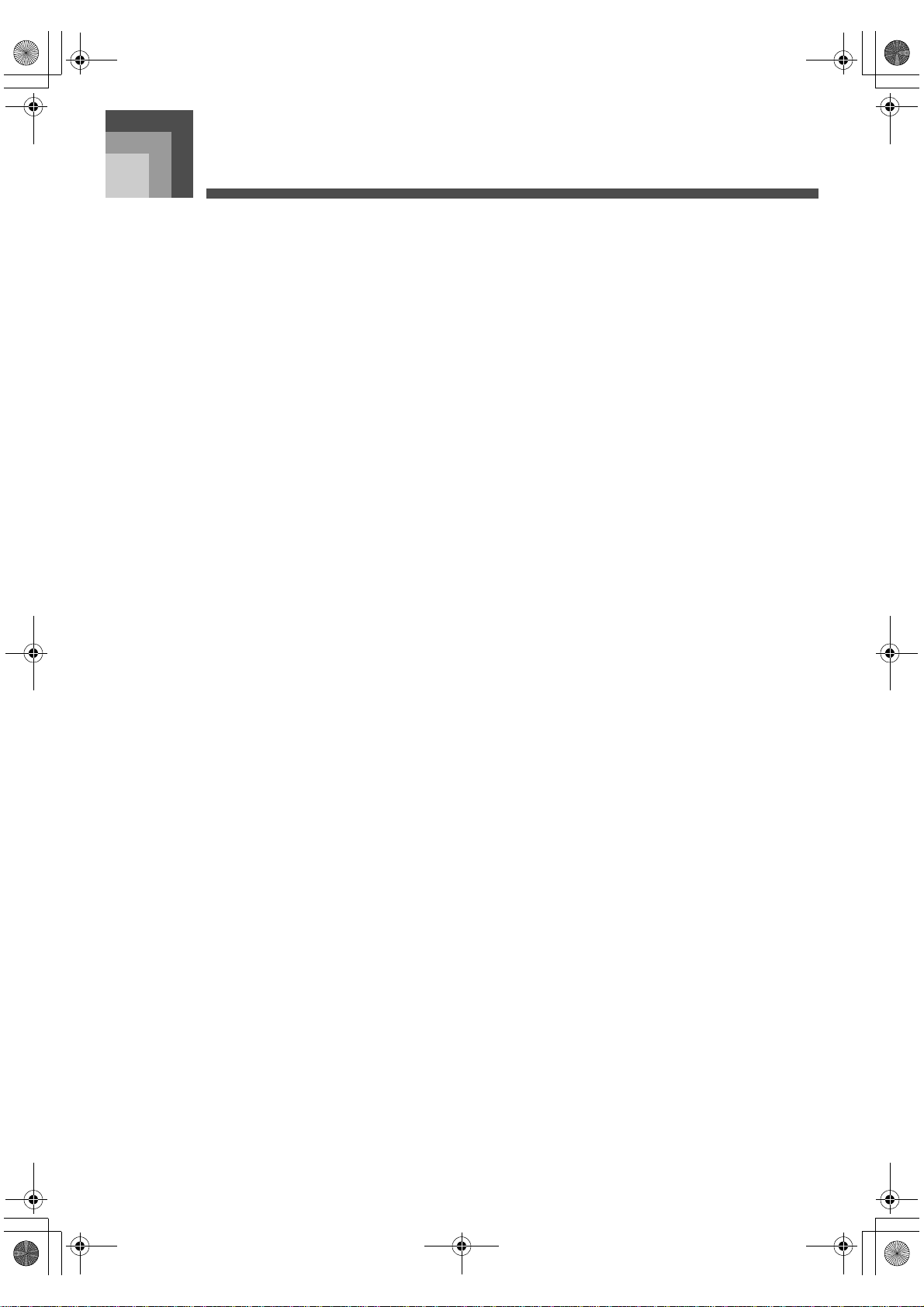
CTK691F01‑01.book5ページ2003年10月23日 木曜日 午前11時22分
Introduction
Introduction
Toutes nos félicitations pour l’achat de cet instrument de musique CASIO. Ce clavier présente les caractéristiques et fonctions
suivantes.
J 516 sonorités parmi lesquelles des sonorités avancées plus riches
300 sonorités avancées sont programmées avec des son orités DSP pour rendre le son enco re plus riche et puissant. Les sonorité s
avancées, comme le piano stéréo et le piano électrique trémolo optimisent les sonorités de piano classique et de piano électronique
pour créer un son totalement inédit.
J 50 sonorités d’orgue à tirettes harmoniques
Outre les 516 sonorités stand ard, le clavier offre aussi 50 sonor ité s d’orgue authentiques. Les sono rit é s d’orgue peuvent être
contrôlées par neuf tirettes harmoniques. Vous pouvez aussi sélectionner les percussions ou le bruit de commutation aléatoire (key
click) et éditer les paramètres des sonorités préréglées qui pourront ensuite être enregistrées. Vous pouvez ainsi enregistrer 100
sonorités de votre crû.
J Mémoire flash
La mémoire flash permet d’élargir le choix de sonorités et de rythmes en téléchargeant des données du CASIO MUSIC SITE ou
d’autres sources. Vous pouvez en outre enregistrer jusqu’à 200 fichiers de musique de format SMF.
J Bouton PIANO SETTING (réglage piano)
Le clavier peut être instantanément configuré comme piano par pression d’un seul bouton.
J 140 rythmes préréglés + 16 rythmes personnalisées
Un choix de 140 rythmes avec des accompagnements pour tous les types de musique, du rock au jazz en passant par la musique Pop.
Vous pouvez aussi transférer des données d’accompagnement de votre ordinateur dans la mémoire du clavier et en sauvegarder
16 comme rythmes personnalisés.
J Accompagnement automatique
Appliquez simplement un accord pour que le rythme, la basse et les accords correspondants soient automatiquement joués. Le
préréglage monotouche rappelle instantanément la sonorité et le tempo les mieux adaptés au rythme que vous utilisez.
J Grand écran indiquant une foule d’informations
Le grand écran intégré indique les noms d’accords, le réglage de tempo, des informations concernant le clavier, les notes jouées sur
une portée et bien d’autres choses encore. Grâce au rétro-éclairage, l’affichage est bien visible même dans l’obscurité totale.
J Mémorisation de morceaux
Enregistrez jusqu’à six parties avec leur sonorité, volume, position stéréo et d’autres paramètres pour les reproduire ultérieurement.
Un véritable ensemble peut aussi être créé avec l’accompagnement automati q ue .
J Synthétiseur
Transformez les sonori t és du c lav ie r pour créer des sons originaux . La mé moire peut contenir jusqu’à 120 son s de v ot re cr û qu i
pourront être rappelé s t out comme les so n orités du clavier.
J Compatibilité Ge nera l MIDI
Les sonorités General MIDI de ce clavier vo us p e rm e tte n t de rac corder un ordinateur personnel pour tirer parti de t outes les
capacités offertes par la musique informatisée. Ce cla vi e r peu t être uti li sé com m e source sonore ou comme dispositif de saisie et
reproduire les enregistrements General MIDI en vente dans le comm e rc e.
J Effets puissants
Tout un ensemble d’effets puissants, comme le DSP, la réver bération, le c horus et bien d’aut res, permet d’o btenir exactemen t le son
souhaité. Vous pouvez même changer les divers paramètres des effets pour en cr éer d ’autres encore pl us originaux. Un éga liseur à
4 bandes est également inclus.
705A-F-007A
F-5
Page 8
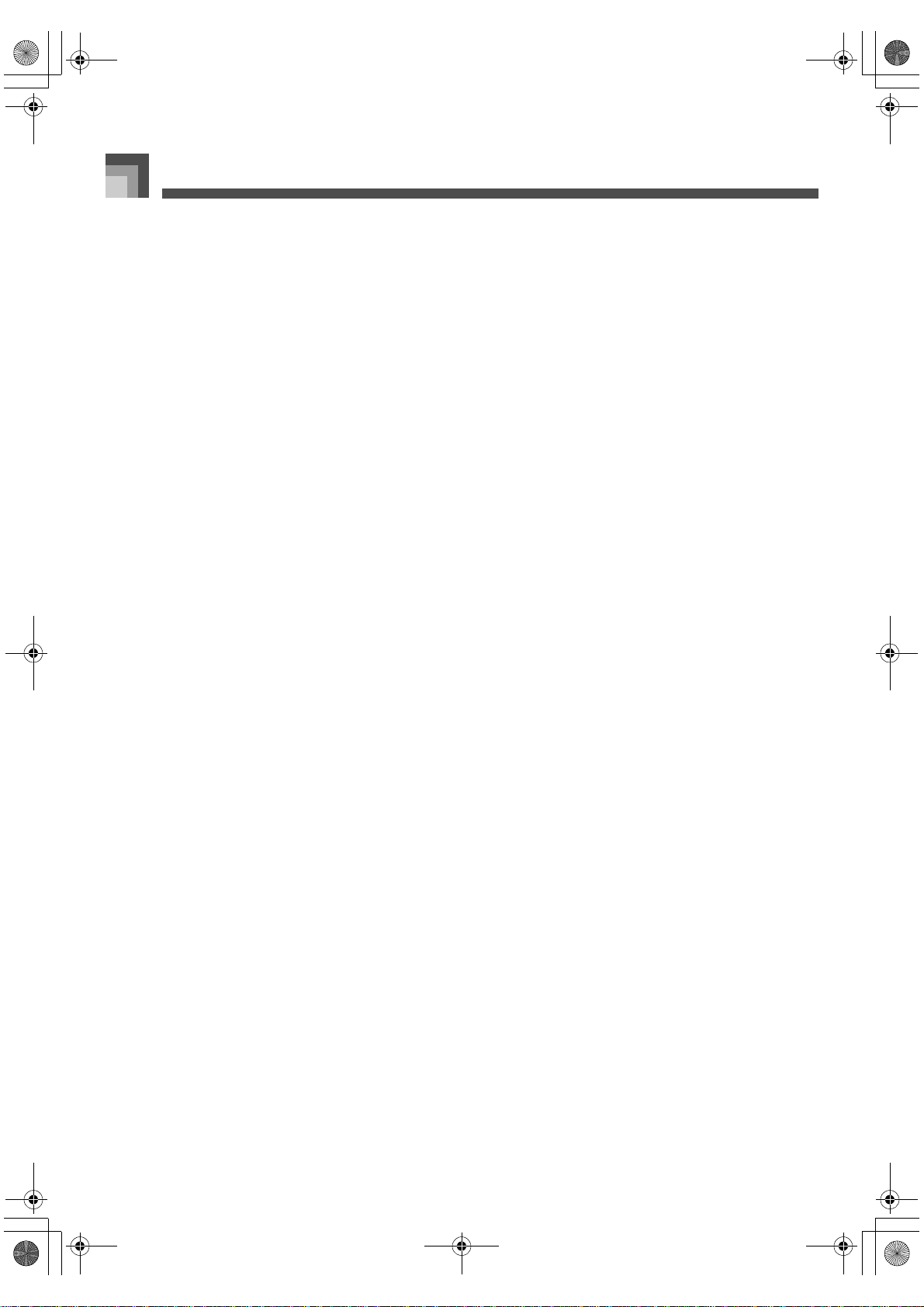
CTK691F01‑01.book6ページ2003年10月23日 木曜日 午前11時22分
Introduction
J Mixeur
Vous pouvez spécifier la sonorité, le volume, la position stéréo et d’aut res paramètres pour chaque accompagnement automatiqu e.
Vous pouvez aussi contrôle r ces paramètres pour chaque canal pendant la transmission de données MIDI.
J Mémoire de préréglages
Les préréglages du clavier peuvent être enregistrés dans la mémoire pour être utilisés au moment opportun. En tout 32 préréglages
(4 préréglages x 8 banques) peuvent être enregistrés dans la mémoire.
J Téléchargement de données informatiques
Vous pouvez télécharger des données du CASIO MUSIC SITE sur votre ordinateur.
F-6
705A-F-008A
Page 9
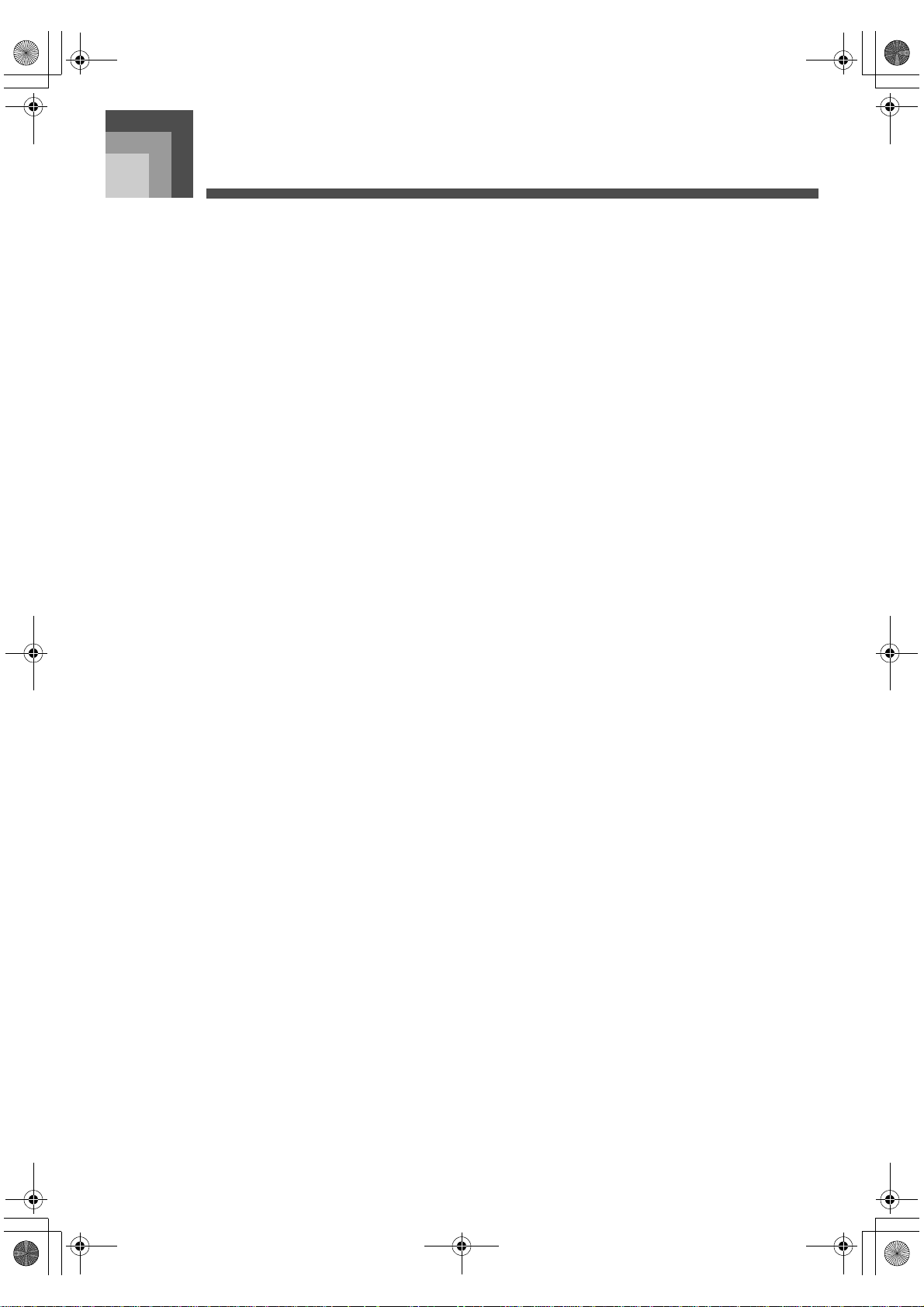
CTK691F01‑01.book7ページ2003年10月23日 木曜日 午前11時22分
Sommaire
Précautions concernant
la sécurité ...................... F-1
Introduction ................... F-5
Guide général ................ F-9
Fixation du pupitre...............................F-10
Ecoute d’un morceau de
démonstration .....................................F-11
A propos de l’affichage........................F-12
Alimentation ................ F-14
Utilisation des piles .............................F-14
Utilisation de l’adaptateur secteur.......F-15
Mise hors tension automatique...........F-16
Mise hors tension du clavier................F-16
Contenu de la mémoire.......................F-16
Raccordements ........... F-17
Application d’effets
aux sonorités ............... F-27
Blocs d’effets.......................................F-27
Sélection du type de DSP ...................F-27
Bouton DSP ....... ....... ...... ....... ...... .......F-29
Sélection de REVERB.........................F-29
Sélection de CHORUS........................F-31
Utilisation de l’égaliseur.......................F-31
Accompagnement
automatique ................. F-33
A propos du bouton MODE .................F-33
Sélection d’un rythme..........................F-34
Exécution d’un rythme.........................F-34
Réglage du tempo...............................F-34
Utilisation de l’accompagnement
automatique.........................................F-35
Utilisation d’une introduction ...............F-37
Opérations de base ..... F-19
Pour jouer au clavier ...........................F-19
Sélection d’une sonorité......................F-19
Bouton PIANO SETTING ...................F-21
Utilisation du mode
Orgue à tirettes
harmoniques ................ F-23
Pour selectionner une
sonorite d’orgue ..................................F-24
Pour éditer une sonorité d’orgue ........F-24
Détails des paramètres ......................F-25
Pour sauvegarder une sonorité
modifiée d’orgue .................................F-26
Utilisation d’une insertion ....................F-38
Utilisation d’une variation rythmique....F-38
Début de rythme et
d’accompagnement synchronisé.........F-38
Achèvement par un motif final.............F-39
Utilisation de la correction monotouche..F-39
Utilisation de l’auto-harmonisation ......F-39
Réglage du volume de
l’accompagnement ..............................F-40
Mixeur ...........................F-41
Que peut-on faire avec le mixeur ........F-41
Mise en et hors service des canaux....F-42
Utilisation du mode Édition de
paramètres ..........................................F-42
Fonctionnement des paramètres.........F-43
705A-F-009A
F-7
Page 10
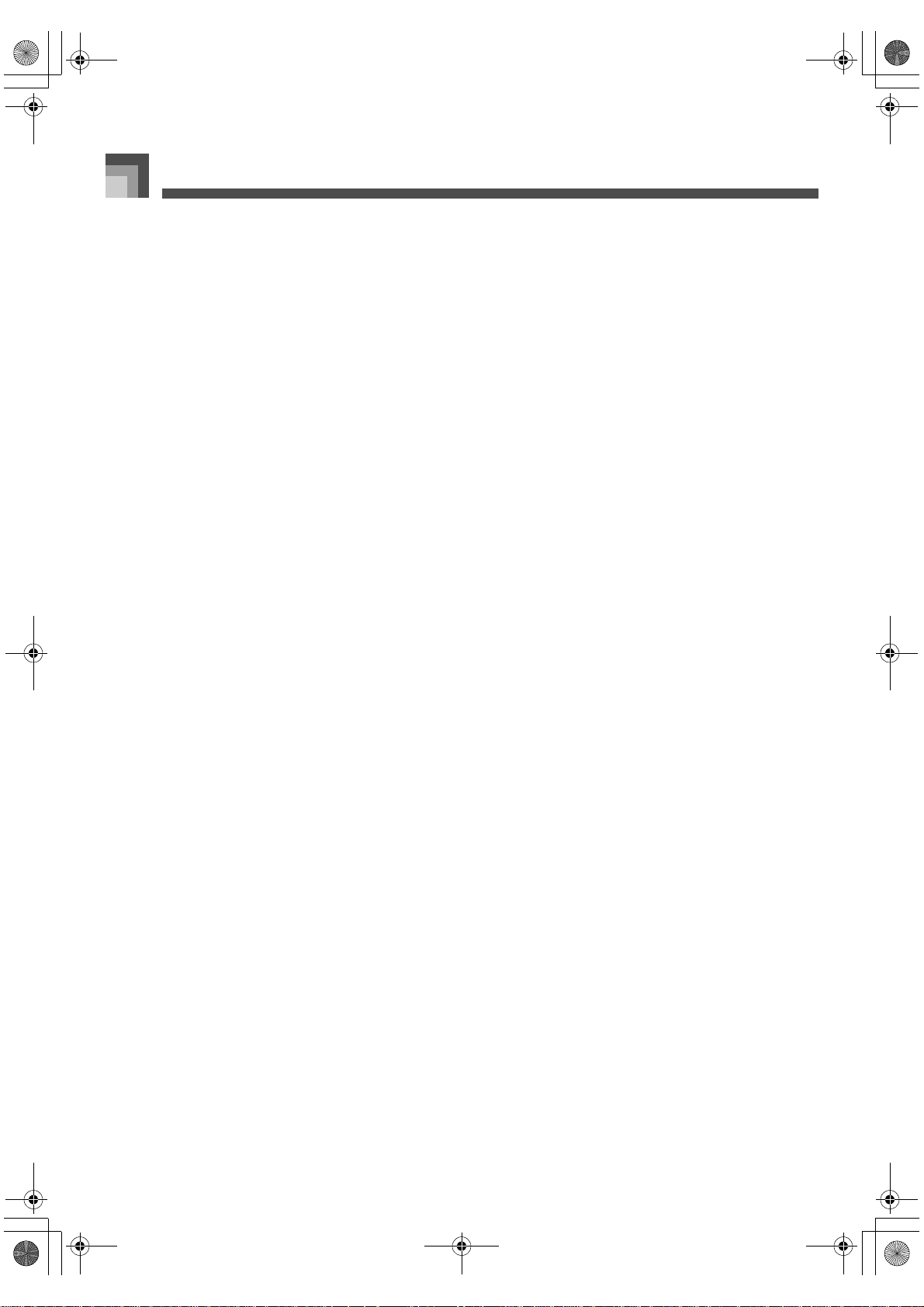
CTK691F01‑01.book8ページ2003年10月23日 木曜日 午前11時22分
Sommaire
Mode Synthétiseur ...... F-46
Fonctions du mode Synthétiseur.........F-46
Création d’une sonorité personnalisée
Mémorisation d’une sonorité
personnalisée......................................F-51
...F-49
Mémoire de
préréglages .................. F-53
Fonctions de la mémoire de
préréglages.........................................F-53
Pour sauvegarder une configuration
dans la mémoire de préréglages.........F-54
Pour rappeler une configuration de la
mémoire..............................................F-55
Mémoire de morceaux
Pistes ..................................................F-56
Opérations de base.............................F-57
.... F-56
Transposition du clavier ...................... F-72
Utilisation de la réponse au toucher....F-73
Accordage du clavier...........................F-73
Changement d’autres réglages ...........F-74
Utilisation du lecteur
SMF ...............................F-79
Reproduction d’un fichier SMF............F-81
Configuration d’autres réglages .........F-81
MIDI ...............................F-83
Qu’est-ce que MIDI ? ..........................F-83
General MIDI.......................................F-83
Envoi et réception de messages
MIDI.....................................................F-84
Réglages MIDI........... ...... ....... ...... .......F-84
Téléchargement de données...............F-85
Enregistrement en temps réel.............F-57
Réglages du mode Mixeur ..................F-58
Reproduction d’un morceau enregistré
dans la mémoire..................................F-59
Enregistrement d’une mélodie et d’accords
avec l’enregistrement échelonné ........F-59
Enregistrement de plusieurs pistes.....F-62
Correction d’erreurs survenues lors de
l’enregistrement échelonn é.................F-64
Édition du contenu de la mémoire.......F-65
Edition d’un morceau ..........................F-67
Réglages du clavier .... F-69
Utilisation de la superposition de
sonorités..............................................F-69
Utilisation du partage de clavier..........F-70
Utilisation simultanée de la
superposition et du partage.................F-71
En cas de problème ....F-86
Spécifications .............. F-89
Entretien de
l’instrument ..................F-91
Liste des algorithmes
DSP ...............................F-92
Appendice ...................... A-1
Liste des sonorités ............................... A-1
Liste des sons de percussions .......... A-12
Liste des rythmes ...... ...... ....... ...... ...... A-14
Charte des accords FINGERED......... A-16
Liste d’effets ....................................... A-18
MIDI Implementation Chart
F-8
705A-F-010A
Page 11
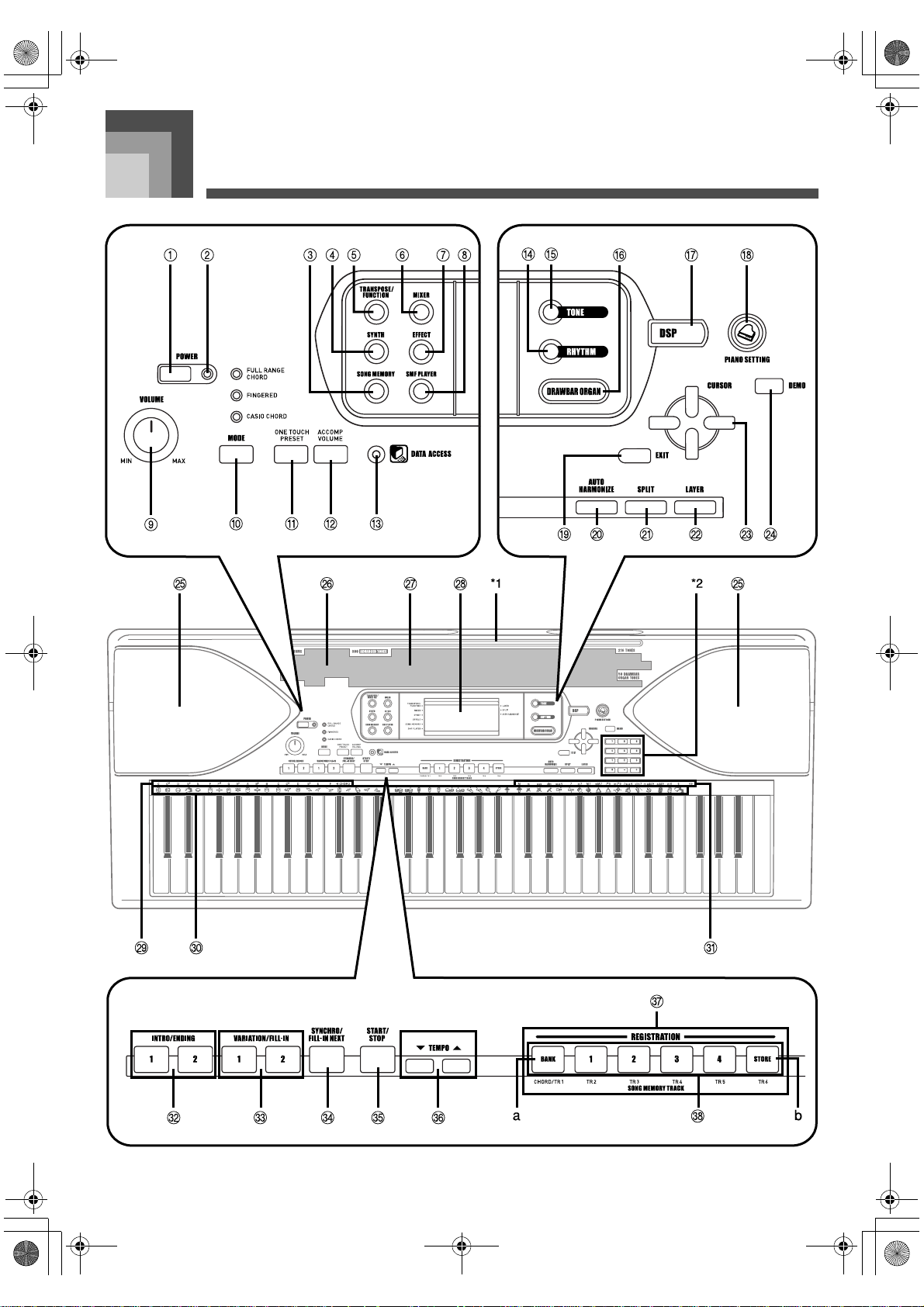
CTK691F01‑01.book9ページ2003年10月23日 木曜日 午前11時22分
Guide général
Guide général
705A-F-011A
F-9
Page 12
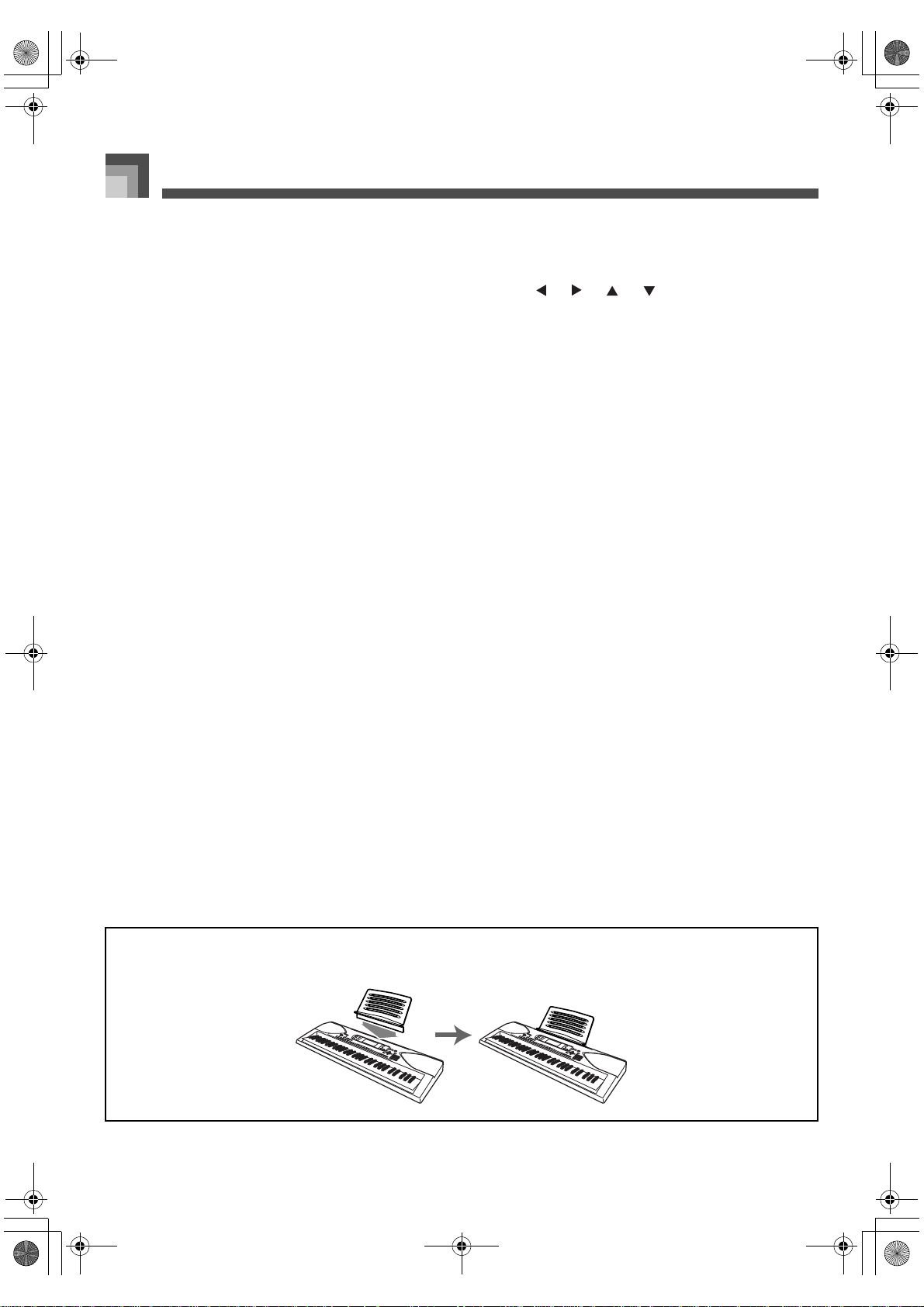
CTK691F01‑01.book10ページ2003年10月23日 木曜日 午前11時22分
Guide général
1 Bouton POWER (alimentation)
2 Témoin d’alimentation
3 Bouton SONG MEMORY (mémoire de morceaux)
4 Bouton SYNTH (synthétiseur)
5 Bouton TRANSPOSE/FUNCTION
(transposition/fonction)
6 Bouton MIXER (mixeur)
7 Bouton EFFECT (effet)
8 Bouton SMF PLAYER (lecteur SMF)
9 Bouton VOLUME (volume)
bk Bouton MODE (mode)
bl Bouton ONE TOUCH PRESET
(préréglage monotouche)
bm Bouton ACCOMP VOLUME
(volume de l’accomp a g ne ment)
bn Témoin DATA ACCESS (accès aux données)
bo Bouton RHYTHM (rythme)
bp Bouton TONE (sonorité)
bq Bouton DRAWBAR ORGAN
(orgue à tirettes harmon iques)
br Bouton DSP (processeur numérique)
bs Bouton PIANO SETTING (rég la ge pian o)
bt Bouton EXIT (sortie)
ck Bouton AUTO HARMONIZE
(auto-harmonisation)
cl Bouton SPLIT (partage du clavier)
cm Bouton LAYER (superposition de sonorités)
cn [ ] / [ ] / [ ] / [ ] Bouton s CURSOR
(directionnels)
co Bouton DEMO (démonstrat ion) (*3)
cp Haut-parleur
cq Liste des rythmes
cr Liste des sonorités
cs Afficheur
ct Noms des fondamenta les d’accord
dk Liste des instruments de percussi on
dl Noms des types d’accords
dm Boutons INTRO/ENDING 1/2 (motif intro/final)
dn Boutons VARIATION/FILL-IN 1/2
(variation/insertion)
do Bouton SYNCHRO/FILL-IN NEXT
(synchro/insertion suivante)
dp Bouton START/STOP (marche/arrêt)
dq Boutons TEMPO (tempo)
dr Bouton REGISTRATION (préréglages enregsitrés)
a) Bouton BANK (banque)
b) Bouton STORE (enregistrer)
ds Boutons SONG MEMORY TRACK
(piste de la mémoire de morceaux)
J Fixation du pupitre (*1)
Insérez le pupitre d a n s la rainure se trouvan t s ur le clavier, comme in d iqué sur l’illustrati on .
F-10
705A-F-012A
Page 13
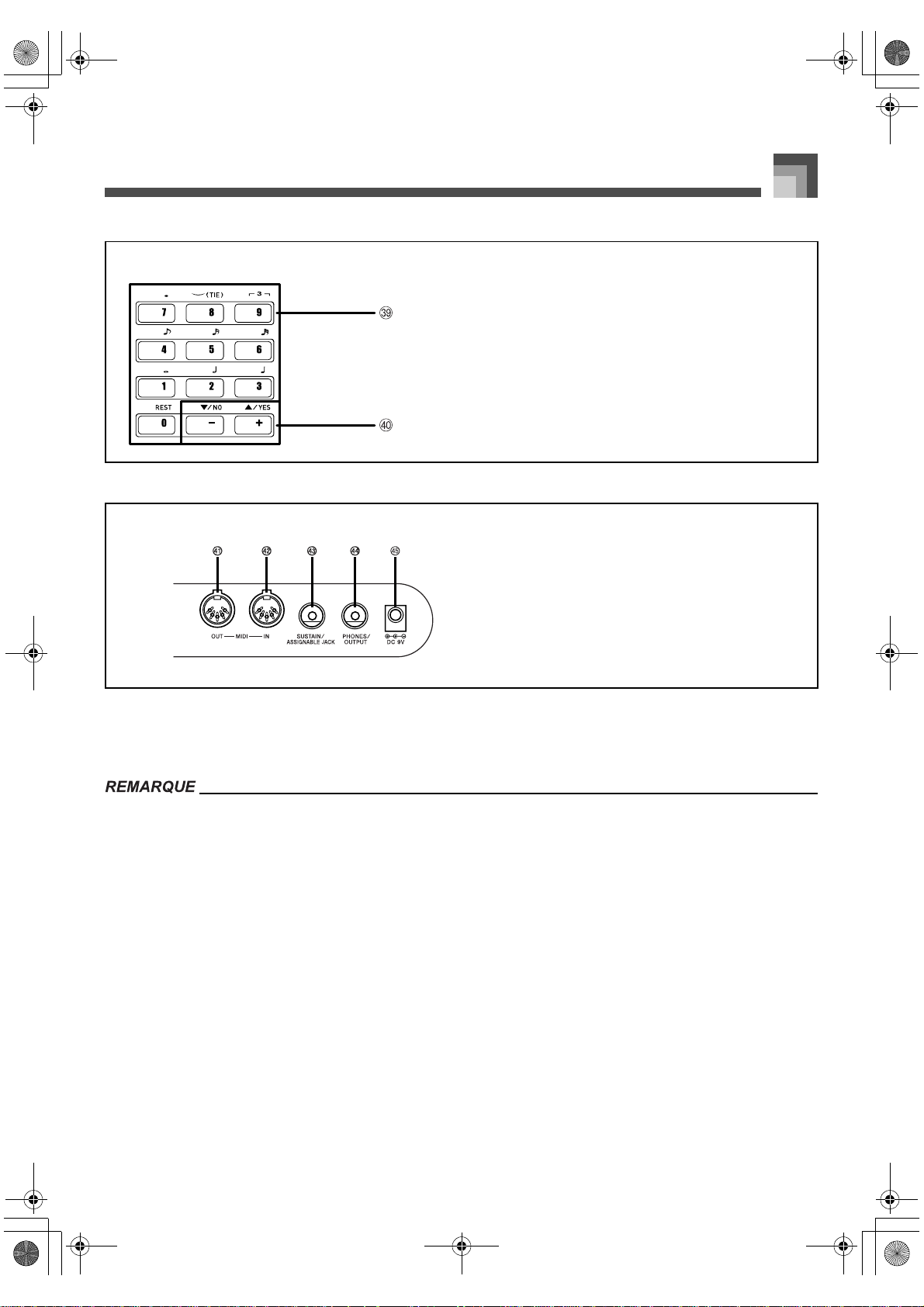
CTK691F01‑01.book11ページ2003年10月23日 木曜日 午前11時22分
*2
dt Touches numériques
Pour la saisie de nombres lors du ch an g e ment de réglage.
Guide général
ek Touches [
Les valeurs peuvent être augmentées ou di minuées pa r une
]/[–] (YES/NO) (Oui/Non)
+
pression de [+] et de [–].
Panneau arrière
el Borne MIDI OUT (sortie Midi)
em Borne MIDI IN (entrée Midi)
en Prise SUSTAIN/ASSIGNABLE JACK
(pédale de sustain/assignable )
eo Borne PHONES/OUTPUT (écouteurs/sortie)
ep Prise DC 9V (courant continu)
J Ecoute d’un morceau de démonstration (*3)
Il suffit d’appuyer sur le bouton DEMO pour écouter les morceaux de démonstration. Il y a 3 morceaux de démonstration qui
peuvent être lus sans interruption. Pour arrêt e r ces morceaux, appuyez sur le bouton DEMO ou sur l e bou ton STA RT /STOP.
Pour écouter le morceau suivant, appuyez simplement sur les boutons [+]/[–].
Pendant l’écoute d’un morceau de démonstration, le bouton PIANO SETTING, la superposition de sonorités et le partage de clavier
sont désactivés.
705A-F-013C
F-11
Page 14
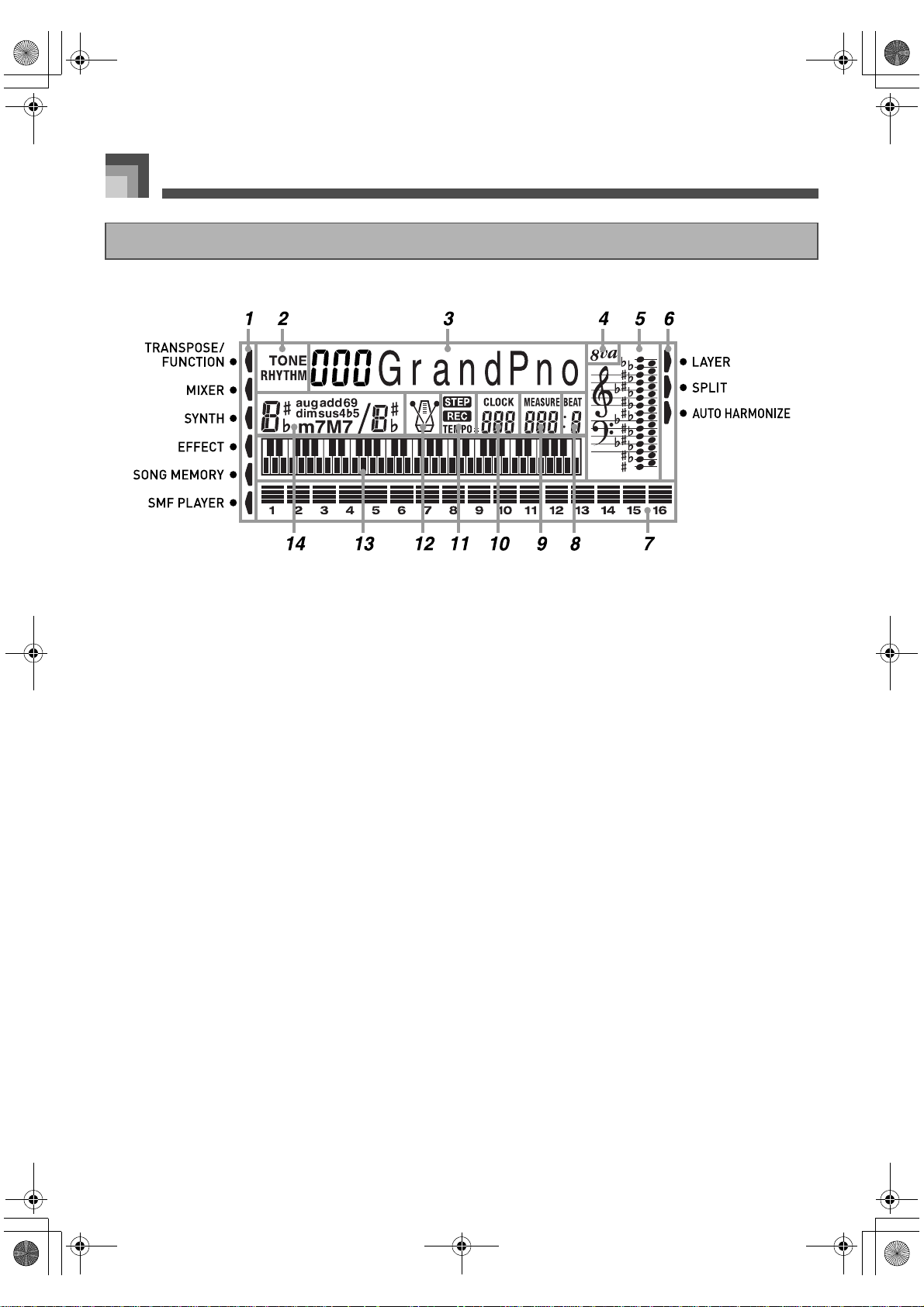
CTK691F01‑01.book12ページ2003年10月23日 木曜日 午前11時22分
Guide général
A propos de l’affichage
1. Des pointeurs apparai ssent ici pour i ndiquer les fonctio ns utilisées: transposition, mode de r églage du clavier,
mixeur, synthétiseur, effets, mémoire de morceaux ou lecteur SMF.
2. L’indicateur TONE apparaît pendant la recherche ou la sélection d’une sonorité, tandis que l’indicateur
RHYTHM apparaît lors de la spécification d’un rythme.
3. Numéro de sonorité (Zone numérique)/Nom de sonorité (Zone alphabétique)
La zone numériq ue et la zone alphabétique sont aus si u t ilisés pour indique r le numéro et le no m du rythme ainsi que
les différentes fonctions des modes synthétiseur, mixeur , prérég l age s e t mémoire de morceaux.
4. Symbole d’octave
Apparaît quand la note produite par le clavier est une octave plus haute que la note indiquée sur la portée.
5. Les notes que vous jouez, les notes qui sont reproduites à partir de la mémoire de morceaux, les formes
d’accords et les données MIDI* reçues sont indiquées sur la portée à l’écran.
6. Des pointeurs apparaissent ici pour indiquer les fonctions utilisées : superposition de sonorités, partage de
clavier ou auto-harmonis ati on.
7. Indicateur de niveau
Indique la vélocité de chaque canal sur trois niveaux. Indique aussi le statut des canaux du mixeur (activé/désactivé).
Mode d’orgue à tirettes harmo niq ue s
Dans le mode d’édition de l’orgue à tirettes harmoniques, l’indicateur de niveau montre la position de chaque tirette et
l’état actuel de chaque paramètre des percussions.
8. Indique le numéro de te mps lorsqu’ un rythme, un accompagnem ent automati que ou la mémo ire de morceau x
est utilisé.
9. Le numéro de mesure est indiqué quand un rythme, un accompagnement automatique ou la mémoire de
morceaux est utilisé.
10. Indique le nombre de battements à la minute quand un rythme, un accompagnement automatique ou la
mémoire de morceaux est utilisé.
La zone indiquant le tempo indique aussi l’horloge de la mémoire de morceaux.
F-12
705A-F-014A
Page 15
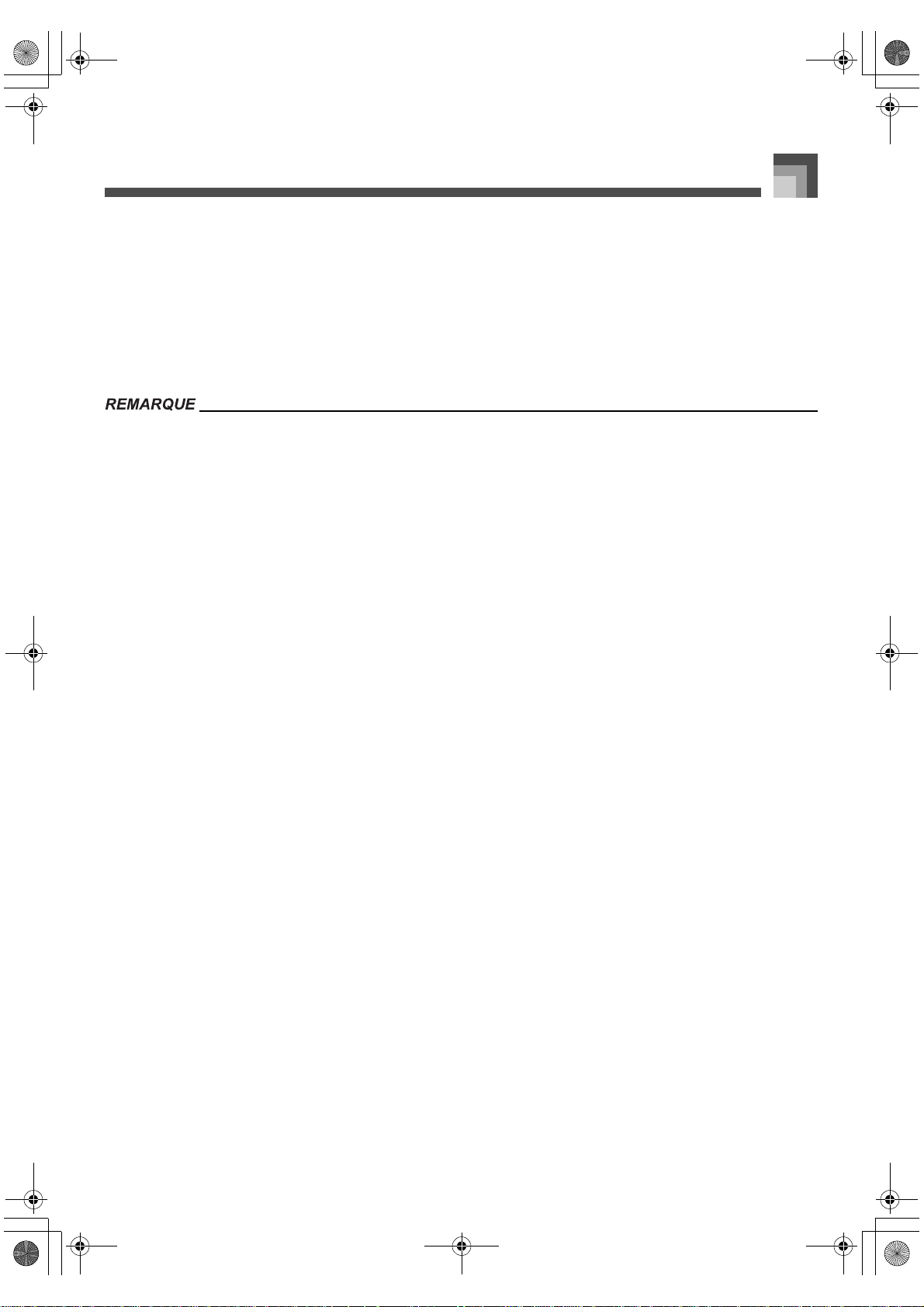
CTK691F01‑01.book13ページ2003年10月23日 木曜日 午前11時22分
Guide général
11. REC clignote ici pendant l’attente d’enregistrement dans la mémoire de morceaux. REC reste allumé sans
clignoter pendant l’enregistrement. STEP apparaît pendant l’enregistrement échelonné.
12. Le métronome peut être activé comme guide.
13. Indique les not es jou ées au clav ier, le s notes du m orceau mémo risé en c ours de lectu re, l es formes d’ac cord
et les données MIDI* reçues.
14. Le nom de l’accord joué est indiqué quand l’accompagnement automatique est utilisé.
* Les donneés n’apparaissent pas si une note hors de la plage d’affichage (C2 à C7) est reçue.
Les exemples d’affichage présent és dans le mode d’emploi servent à titre de référence. Le texte et les valeurs qui apparaissent
réellement peuvent être différents des exemples montrés dans ce mode d’emploi.
En raison des caractéristiques de l’ éc ran LCD, le con tr aste de l’af ficha ge cha nge se lon l ’ang le de v ue. Le r égla ge in itial du contraste
permet de bien voir l’affichage lorsque l’on est assis directement en face de l’afficheur. Le niveau peut toutefois être réglé selon les
besoins du musicien. Pour de plus amples informations, vo ir page F-77.
705A-F-015A
F-13
Page 16
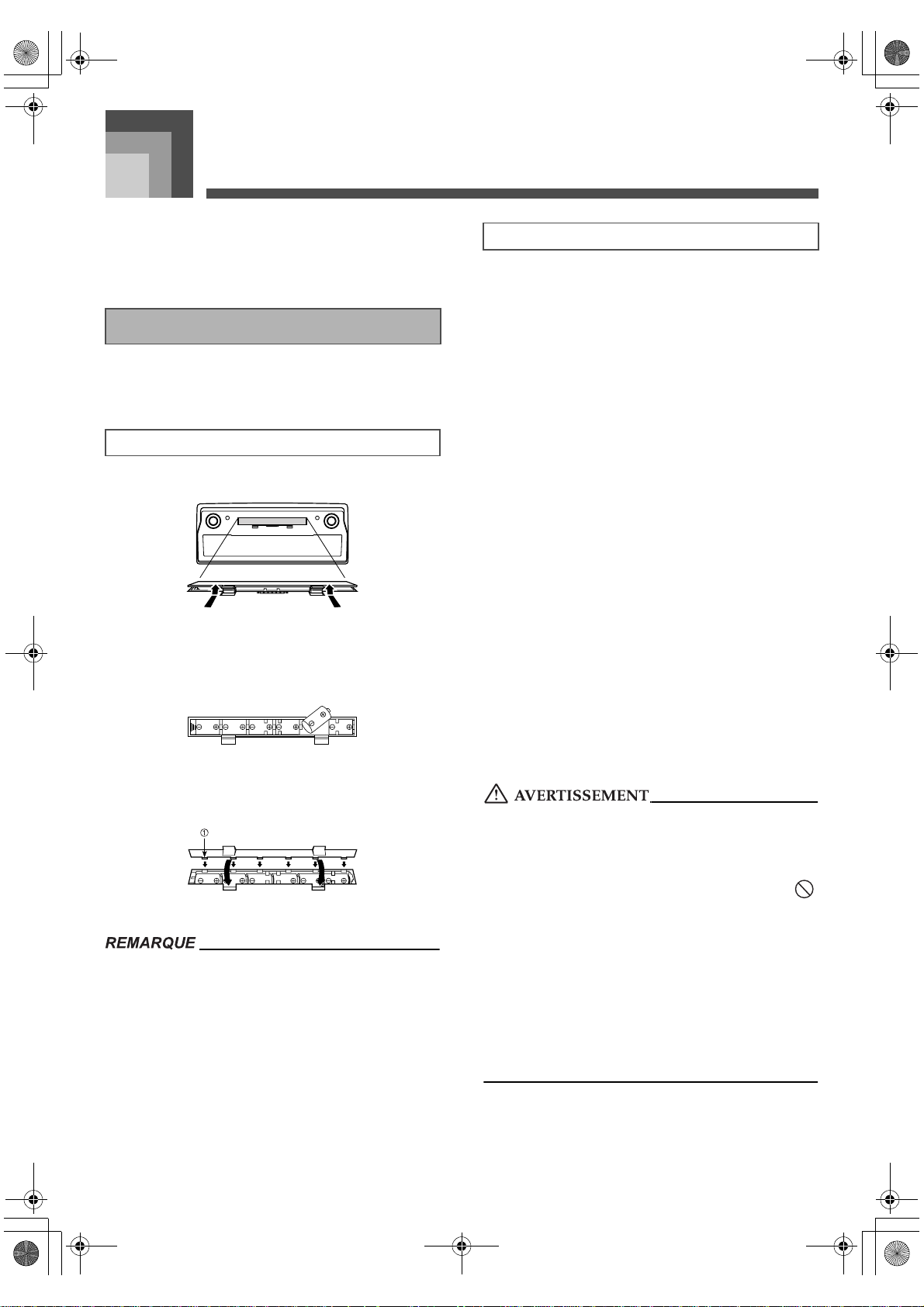
CTK691F01‑01.book14ページ2003年10月23日 木曜日 午前11時22分
Alimentation
Alimentatio n
Ce clavier peut être alimenté par le courant secteur à partir
d’une prise murale, si vous utilisez l’adaptateur secteur
spécifié, ou par des piles. Veillez à to ujours éteindre le cl avier
quand vous ne l’utilisez pas.
Utilisation des piles
Veillez à éteindre le clavier avant d’insérer ou d e sort ir les
piles.
Pour insérer les piles
1. Enlevez le couvercle du logement des piles.
2. Insérez six piles de taille D dans le logement
des piles.
Assurez-vous que les pôles positifs (+) et négatifs
(–) sont dirigés dans le bons sens.
3. Insérez les languettes du couvercle du
logement des pi les dans les orific es et fermez le
couvercle.
1
Languette
Le clavier peut ne pas fonctionner correctement si vous
enlevez et insérez les piles quand il es t allumé. Dans ce
cas, il suffit en général d’éteindre et d’éclairer le clavier
pour qu’il fonctionne à nouveau normalement.
Information importante au sujet des piles
L’autonomie approximative des piles est la suivante.
Le temps indiqué est une autonomie moyenne à
température normale, avec un réglage de volume moyen.
Des températures extrêmes et un réglage très élevé du
volume peuvent ré d u ire l’autonomie des pil e s.
Les symptômes suivants sont le signe d’une baisse de
tension des piles. Le cas éch é ant, remplacez le plus vite
possible les piles.
Un mauvais emploi des piles peut entraîner une fuite
d’électrolyte et endommager les objets environnants, ou bien
provoquer une explosion avec un ris que d’incendie et de
blessures. Veuillez toujours respecter les consignes suivantes.
Ne jamais essayer d’ouvrir les piles ni de les
Ne jamais exposer les piles à la chaleur ni les
Ne jamais utiliser en même temps des piles usées
Ne jamais utiliser en même temps différents
Ne pas recharger les piles.
S’assurer que les pôles positi fs (+) e t négatifs (–)
Piles au manganèse : Approximativement 4 heures
Témoin d’alimentation faiblement éclairé
Mise sous tension du clavier impossible
Affichage instable, som b re ou à pe in e visible
Volume des haut-parleurs/casque d’écoute
anormalement b as
Distorsion de la sortie son ore
Interruption occasi onnelle du s on lorsqu e vous jo uez
à un volume élevé
Panne d’alimentation su b ite lors que vous jouez à un
volume élevé
Instabilité ou assombrissement de l’affichag e lorsque
vous jouez à un volume élevé
Sortie sonore cont inue même lorsque vous avez
relâché une touche
Sonorité totalement différente de la sonorité choisie
Motif rythmique o u morceau de démon st rat ion
anormal
Perte de puissance, distorsion du son ou baisse de
volume quand des données sont reproduites à partir
d’un ordinateur ou d’un appareil MIDI
court-circuiter.
incinérer.
et des piles neuves.
types de piles.
sont orientés correctement.
F-14
705A-F-016A
Page 17
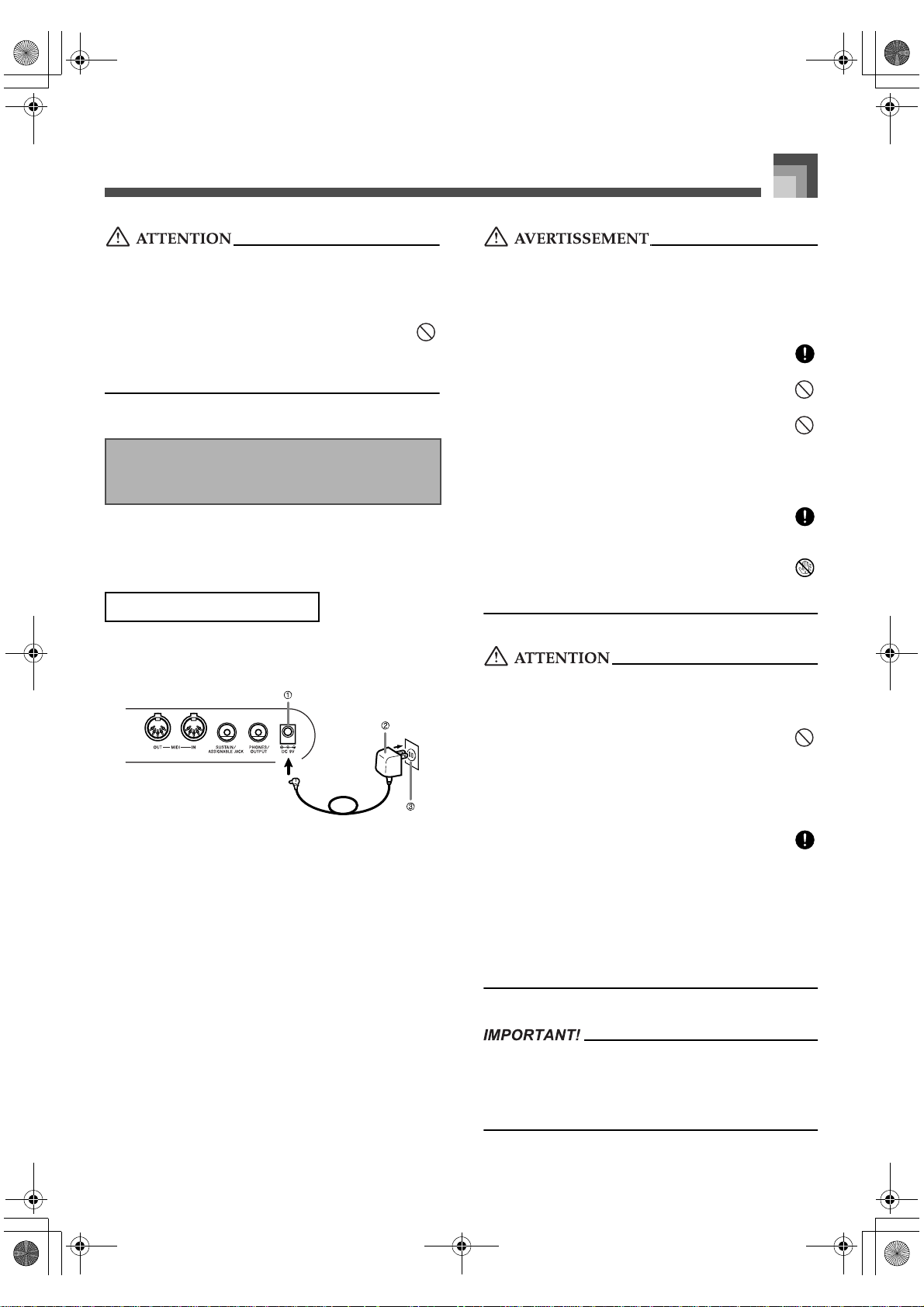
CTK691F01‑01.book15ページ2003年10月23日 木曜日 午前11時22分
Alimentation
Un mauvais emploi des piles peut entraîner une fuite
d’électrolyte et endommager les objets environnants, ou bien
provoquer une explosion avec un risque d’incendie et de
blessures. Veuillez to ujours respec ter les c onsig nes s uivant es.
N’utiliser que les piles spécifiées pour ce produit.
Retirer le s pi le s de ce pr od uit s’ il n ’e st pa s ut il is é
pendant une période prolongée.
Utilisation de l’adaptateur
secteur
Veillez à utiliser seulement l’adaptateur secteur spécifié pour
ce clavier.
Adaptateur secteu r spéc ifié: AD-5
Panneau arrière
1 Prise DC 9V
2 Adaptateur secteur AD-5
3 Prise secteur
Veuillez aussi tenir compte des avertissements et précautions
suivantes quand vous utilisez l’adaptateur secteur.
Un mauvais emploi de l ’adaptateu r secteur peut créer un ris que
d’incendie et d’électrocution. Veuillez tou j ours respecter les
consignes suivantes.
N’utiliser que l’adaptateur secteur spécifié pour
ce produit.
La source d’alim en tation utilis ée doit avoir la
tension in diquée sur l ’adaptateur secteu r.
Ne pas surcharger les prises électriques ni les
cordons-rallonge.
Ne jamais poser d’objets lourds sur le cordon ni
l’exposer à la chaleur.
Ne jamais essayer de modifier le cordon ni le
soumettre à une tension excessive.
Ne jamais tordre ni tirer le cordon.
Si le cordon d’alimentation ou la fiche devait être
endommagé, contacter son revendeur ou un
service après-vente CASIO.
Ne jamais toucher l’adaptateur secteur avec des
mains mouillées. Ceci crée un risque
d’électrocution.
Un mauvais emploi de l ’adaptateu r secteur peut créer un ris que
d’incendie et d’électrocution. Veuillez tou j ours respecter les
consignes suivantes.
Ne jamais mettre le cordon d’alimentation près
d’un appareil de chauffage ou d’une source de
chaleur.
Ne jamais tirer sur le cordon pour le débranc her
de la prise élec trique. Toujou rs saisir
l’adaptateur secteur proprement dit.
Insérer l’adaptateur secteur à fond dans la prise
électrique.
Débrancher l’adaptateur secteur de la prise
électrique pendant les orages ou avant un long
voyage ou une absence prolongée.
Au moins une fois dans l’année, débrancher
l’adaptateur secteur de la prise électrique et
essuyer la poussière qui s’accumule autour des
broches de la prise.
705A-F-017A
Veillez à éteindre le clavier avant de brancher ou
débrancher l’adaptateur secteur.
L’adaptateur secteur peut devenir chaud si vous l’utilisez
pendant longtemps. C’est normal et ce n’est pas le signe
d’un mauvais fonctionnement.
F-15
Page 18
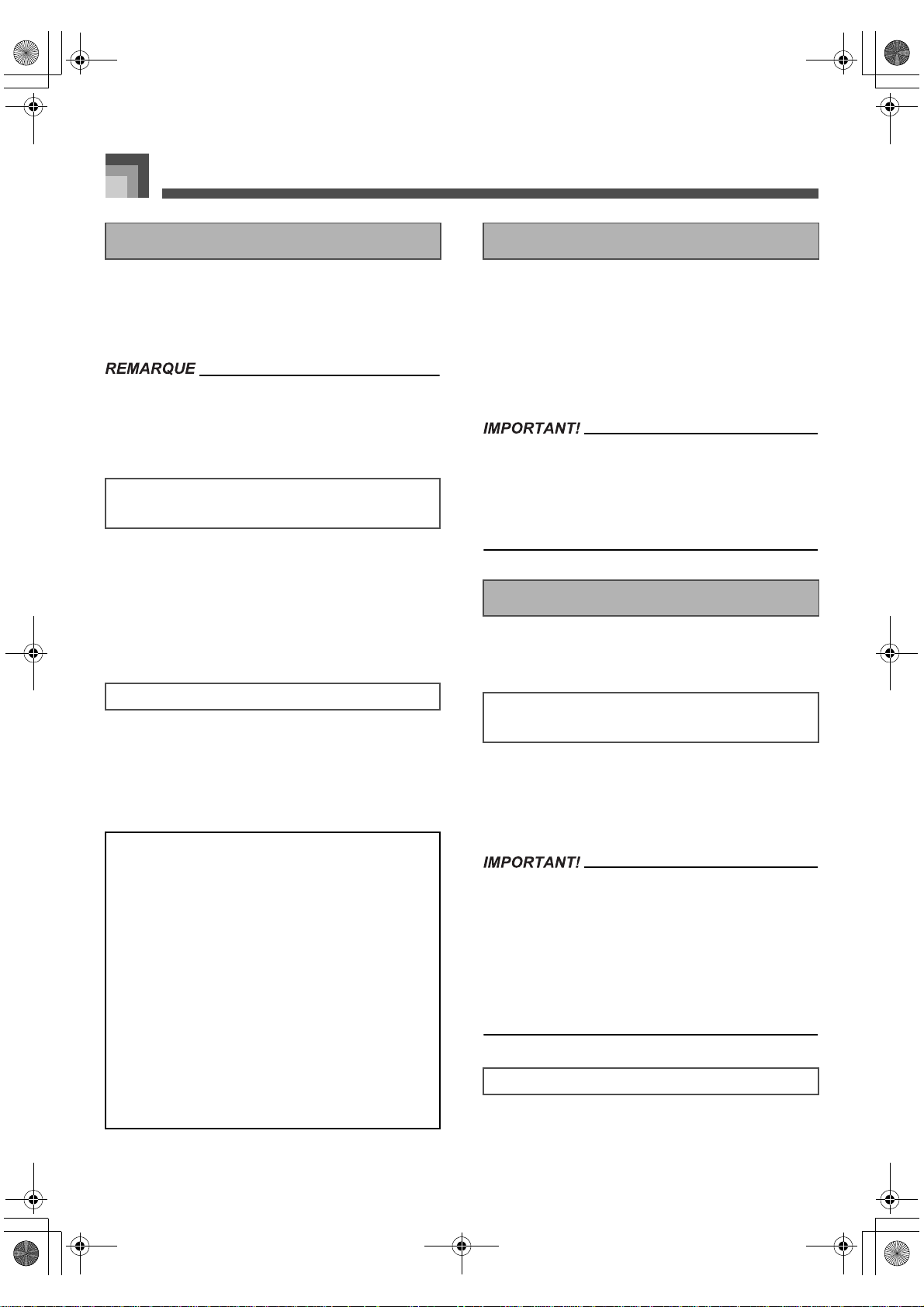
CTK691F01‑01.book16ページ2003年10月23日 木曜日 午前11時22分
Alimentation
Mise hors tension automatique
Quand vous utilisez l’alimentation sur piles, le clavier se met
automatiquement hors tension si vous ne jouez pas ou ne
faites aucune opération pendant environ 6 minutes. Le cas
échéant rallumez-le, en appuyant sur le bouton POWER.
La mise hors tension automatique est désactivée (ne
fonctionne pas) si vous utilisez l’adaptateur secteur pour
alimenter le clavier.
Pour désactiver la mise hors tension
automatique
Appuyez sur le bouton TONE tout en allumant le clavier.
Quand la mise hors tension automatique est dés activée, le
clavier ne s’éteint pas automatiquement, même si vous ne
l’utilisez pas pendant longtemps.
La mise hors tension automatique est automatiquement
activée quand vo us allumez le clavier.
Mise hors tension du clavier
Avant de débrancher l'adaptateur secteur, n’oubliez pas
d’ appuyer sur le bouton POWER pour éteindre le clavier et de
vous assurer que le rétroéclairage de l’écran LCD est éteint
Ne jamais débrancher l'adaptate ur sec teur lorsque l e cl avier est all umé
ni essayer d’éteindre le clavier d’une autre façon que par le bouton
POWER. Le contenu de la mémoire flash du clavier pourrait être
détruit. T out fonctionnement étrange o u démarrage anormal du clavier
après sa mise sous tension signifie que le contenu de la mémoire flash
a été détruit. Voir “En cas de problème” à la page F-86 pour le détail
Ne jamais appuyer sur le bouton POWER lorsque le
message suivant est affiché sur l’écran du clavier.
(message) “Pls Wait” ou “Bulk In”
Si vous éteignez le clavier lorsque ce message est affiché, les
données personnalisées (sonorités personnalisées, données
du morceau enregistré, etc.) peuvent être détruites. Les
données détruites ne peuvent pas être restituées
.
.
Contenu de la mémoire
Outre les réglages indiqué s ci -dessus, les données stockées dans
le mode Mémoire de préréglages et dans le mode Mémoire de
morceaux sont auss i con servées à l a mi se hors tensi on du clavie r
.
.
Réglages
La sonorité, le rythme et les autres “réglages du clavier”
valides à la mise hors tension du cl av ier par une pres s ion du
bouton POWER, ou à la mise hors ten sion automatique du
clavier sont de nouveau valides à la prochaine mise sous
tension du clavier.
Réglages principaux du clavier
Numéro de sonorité , su p e rp osition de sonorités ,
partage de clavier, point de partage, réglages de
sonorité de l’orgue à tirettes harmoniques,
transposition, accordage, réglages de contr aste, réponse
au toucher, réverbération, chorus, DSP, égaliseur,
numéro de rythme, tempo, canal du clavier, réglage de
MIDI In Chord Judge, réglage de MIDI out, réglage de
prise assignabl e , volume de l’accompagnement,
sonorités de la zone utilisate ur (m ode Synthétiseur),
accompagnements d e la zone uti li sat e ur, zone DSP
utilisateur, réglage d’auto-harmonisation, type d’autoharmonisatio n, maintien du mixeur, maintie n du DS P,
mode d’accompagne me nt au to matique, tous les
paramètres du mode mixeur, tous les paramètres du
mode Synthétiseu r, numéro s des mor ceaux mémoris és,
réglages du lecteur SMF (mode de lecture, partie lue,
volume du morcea u SMF).
Sauvegarde des préréglages et du contenu
de la mémoire
J A propos de la mémoire flash
Le clavier contient une mémoire flash qui peut conse rver les
données lorsque l’électricité est coupée. Même si les piles sont
vides, vous pouvez recouvrer des données ap rè s av oir
rattaché l’adaptateur secteur et mis le clavier sous tension.
Lorsque le clavier est aliment é par les p iles, rempl acez les
piles dès qu’elles semblent faibl es (témoin d’alimentation
sombre, caractères a ffichés peu vi sibles, etc.). Bien qu e la
mémoire flash du clavier soit une mémoire non volatile
(c’est-à-dire que les données ne sont pas perdues en cas
de coupure subite de l’alimentation), les données qui sont
en train d’être écrites dans la mémoire flash peuvent être
détruites si l’alimentation est coupée à ce moment précis.*
Pendant l’enregistrement ou la suppression de données
*
personnalisées, l’enregistrement avec le synthétiseur, le
transfert de données depuis un ordinateur, etc
.
Initialisation du clavier
Procédez comm e in diqué à la page F-78 pour initialiser le
clavier. Cette opération supprime toutes les données de la
mémoire et rétablit les réglages par défaut.
F-16
705A-F-018A
Page 19

CTK691F01‑01.book17ページ2003年10月23日 木曜日 午前11時22分
Raccordements
Raccordements
Prise casque/sortie
Avant de raccorder un casque ou un autre appareil à cette
prise, veillez à réduire le volume du clavier et de l’appareil
raccordé. Vous pouvez augmenter leur volume une fois que
l’appareil est raccordé.
Panneau arrière
J Raccordement du casque 1
Quand le casque est rac c ordé, les haut-parleurs du clavier
sont désactiv és, ce qu i vous perme t de joue r même tard la nuit
sans déranger personne.
Exemple de raccordem en t
Vous pouvez aussi raccorder le clavier à un ordinateur ou
à un séquenceur. Voir “MIDI” à la page F-83 pour les
détails.
Prise assignable à la pédale de sustain
Vous pouvez raccorde r un e pédale de sustain, disponible en
option (SP-2 ou SP-20), à la pri se SUSTAI N ASSI GNA BLE
JACK pour disposer des fonctions suivantes.
Pour les détails sur la sélection de la fonction de la pédale,
voir “Changement d’autres ré gl age s”, à la page F-74.
J Appareil audio 2
Raccordez le clavier à un appareil audio à l’aide d’un cordon de
liaison équipé d’une fiche standard à une extrémité et de deux
fiches miniatures à l’autre extrémité. Ce type de cordon est
disponible dans le commerce. Notez que la fiche standard que
vous raccordez au clavier doit êtr e une fi ch e st éréo, s inon vous ne
pourrez entendre le son que d’un seul canal st éréo. Avec cette
configuration, vous dev ez régle r no rm ale me nt le sé lecte ur
d’entrée de l’appareil audio sur l’entrée (en principe AUX IN ou
similaire) sur laquelle le cordon du clavier est raccordé. Consultez
la documentation fournie avec l’appareil audio pour les détails
.
J Amplificateur d’instrument de musique 3
Utilisez un cordon de liaison en vente dans le commerce pour
raccorder le clavier à un amplificateur d’instrument de
musique.
Veillez à utiliser un cor don de liaison a yant une fiche stéréo
standard à l’extrémité qui est racc ordée au cla vier et deux
fiches (canaux gauche et droit ) pour le raccordement à
l’amplificateur. Si le cordon n’est pas équipé des prises
adéquates, l’un des canaux st éréo sera perdu.
Quand vous reliez le clavie r à un am plificateur
d’instrument de musique, réglez le volume du cl avier à
un niveau rela tivement faible e t faites les réglage s de
volume de sortie su r l’amplificateu r.
1 Prise SUSTAIN/ASSIGNABLE JACK
J Pédale de sustain
Avec les sonorités de piano, une pression de la pédale de
sustain allongent les notes un peu c om me la pédale de
sourdine d’un piano.
Avec les sonorités d’orgue, une pression de la pédale fait
résonner le son jusqu’à ce que la pédale soit relâchée.
J Pédale de sostenuto
Comme indiqué pour la pédale de sustain, une pression
de la pédale de sostenuto allongent les notes.
La différence entre la pédale de sos tenuto et l a péda le de
sustain est une question de timing.
Avec la pédale de sostenuto, il faut d’abord appuyer sur
les touches puis sur la pédale, et ne relâcher les touches
qu’ensuite. Seules les notes qui résonnent lorsque la
pédale est pressée sont prolongées.
705A-F-019A
F-17
Page 20
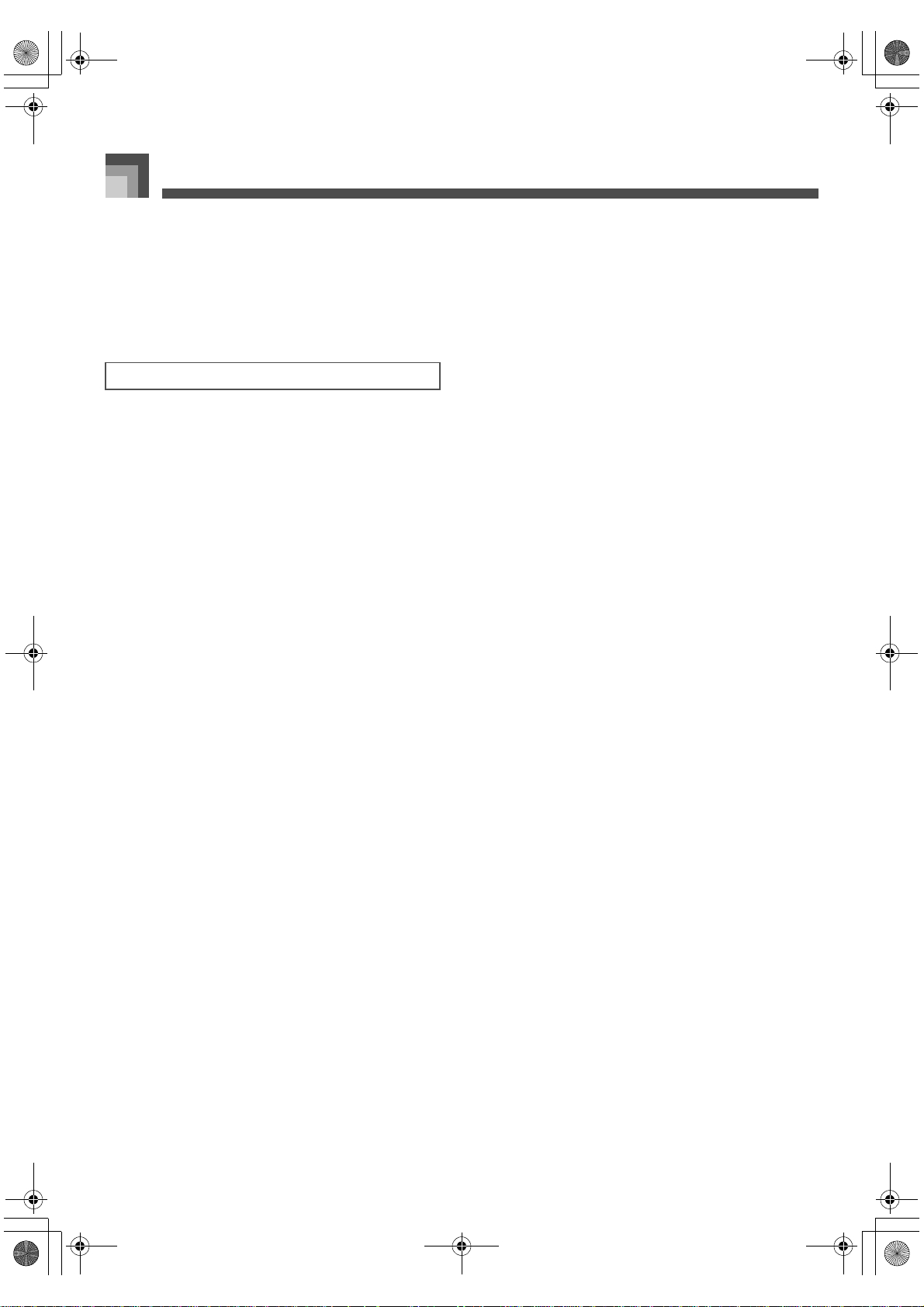
CTK691F01‑01.book18ページ2003年10月23日 木曜日 午前11時22分
Raccordements
J Pédale douce
La pédale dou ce adoucit le son d e s notes qui sont jo u é e s .
J Pédale de marche/arrêt de rythme
Dans ce cas, la pédale a la même fonction que le bouton
START/STOP.
Accessoires et options
Utilisez seulement les accessoires et les opti ons spécifiés pour
le clavier. L’utilisation de tout autre accessoire peut causer un
incendie, un choc électrique ou des blessures corporelles.
F-18
705A-F-020A
Page 21
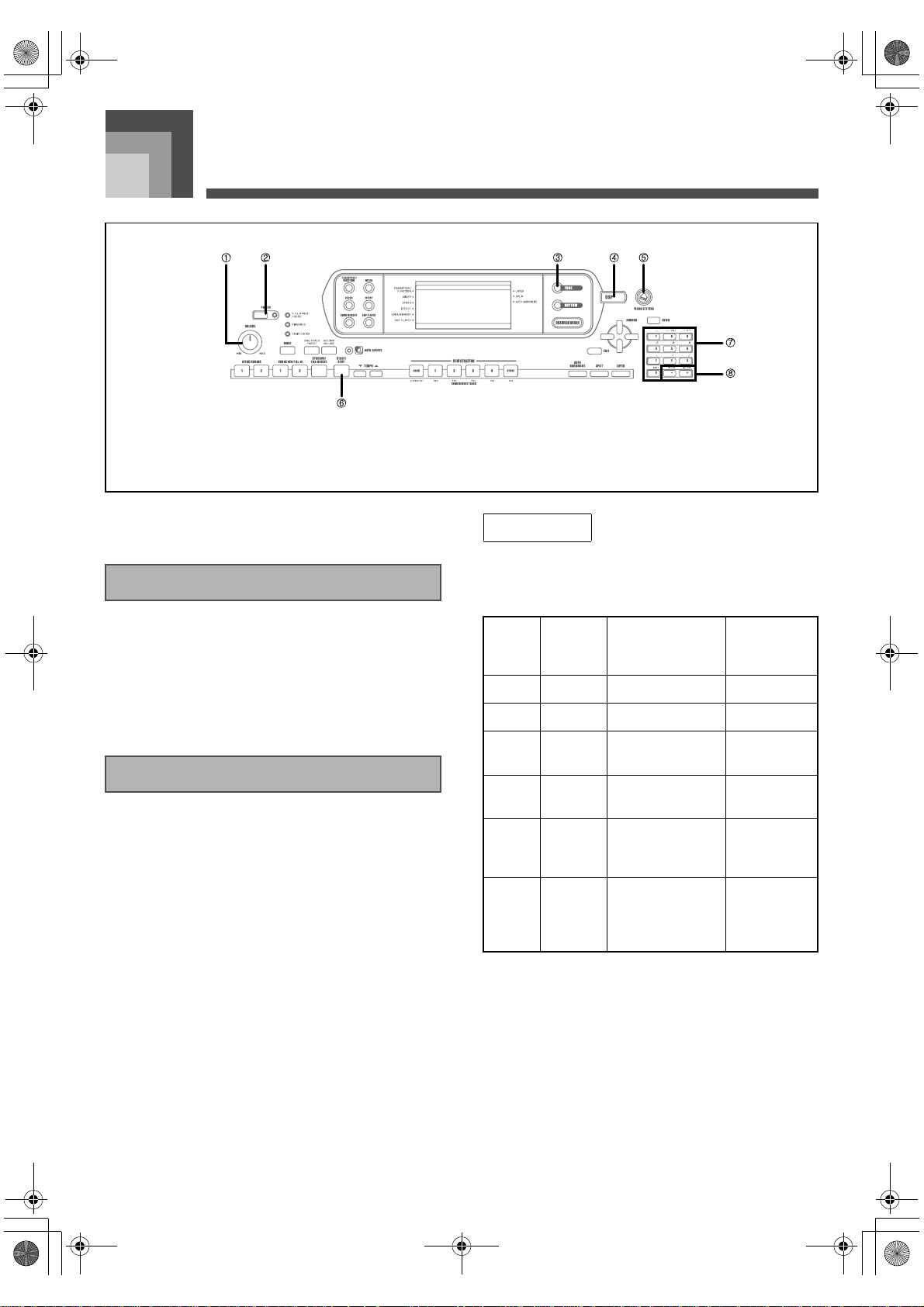
CTK691F01‑01.book19ページ2003年10月23日 木曜日 午前11時22分
Opérations de base
Opérations de base
1 VOLUME 2 POWER 3 TONE
4 DSP 5 PIANO SETTING 6 START/STOP
7 Touches numériques 8 [
+
]/[–]
Cette section donne toutes les informations nécessaires sur les
opérations de base.
Pour jouer au clavier
1. Appuyez sur le bouton POWER pour all umer le
clavier.
2. Utilisez le bouton VOLUME pou r réduire le
volume.
3. Jouez quelque chose au clavier.
Sélection d’une sonorité
Le piano présente les sonorités suiv an t e s.
Une liste non exhaustive des noms de sono rités est i mprimée
sur la console du clavier. Voir “List e de s son orités” à la page
A-1 de ce manuel pour la liste complète.
“Les sonorités avanc ées ” sont des variations des sonor it é s
standard, obtenues avec les effets programmés (DSP) et
d’autres réglages.
Pour le détail sur les sonorités d’orgue à tirettes harmoniques,
voir “Utilisation du mode Orgue à tirettes harmoniques” à la
page F-23.
Types de sonorités
Sonorités standard : 516 sonorités préréglées + 124
sonorités personnal isées
Nombre
Numéro
000-299 300 Sonorités avancées Activée
300-499 200 Sonorités préréglées Désactivée
500-515 16 Ensembles de
600-699 100 Sonorités
700-719 20
800-803 4
de
sonorités
Type de sonorité
batterie
personnalisées (*2)
Sonorités
personnalisées à
ondes (*4)
Ensembles de
batterie
personnalisés à
ondes (*4)
La ligne DSP
(*1)
Désactivée
Activée/
Désactivée (*3)
Activée/
Désactivée (*3)
Activée/
Désactivée (*5)
705A-F-021A
F-19
Page 22
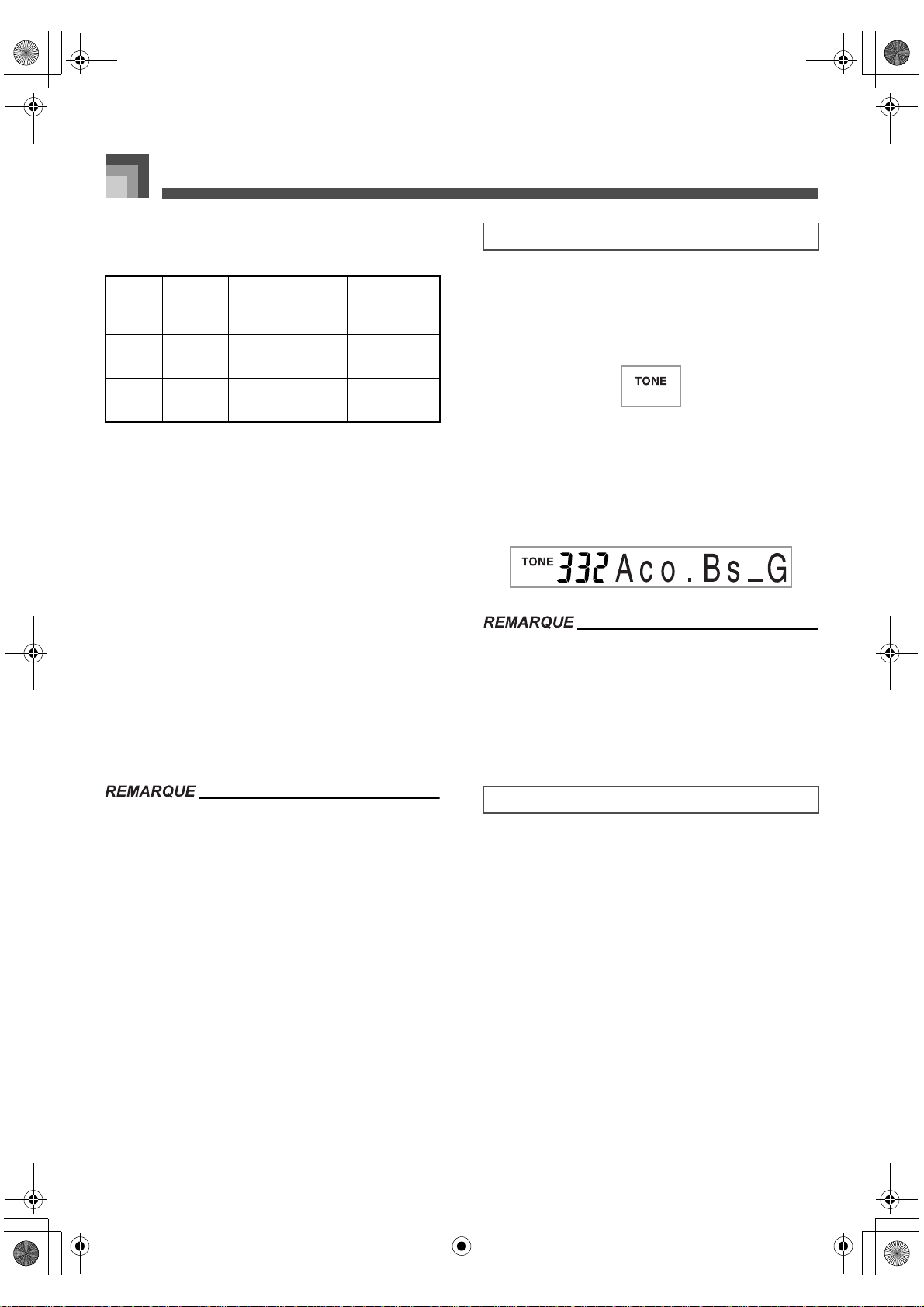
CTK691F01‑01.book20ページ2003年10月23日 木曜日 午前11時22分
Opérations de base
Sonorité d’orgue à tirettes harmoniques :
50 sonorités préréglées + 100 sonorités personnalisées
Numéro
000-049 50 Sonorités préréglées Activée/
100-199 100 Sonorités
*1: Voir “Changement des sonorités et paramétrage des
*2: Zone de la mémoire réservée aux sonorités
*3: Selon la sonorité de la source ou le réglage ut ili sat e ur.
*4: Zone réservée aux données tr an sférées d’un o rd in ate ur.
*5: Selon la sonorité. L’éta t peut être contrôlé en r egardant le
*6: Zone de memoire reservee aux sonorites que vous creez .
Nombre
de
sonorités
effets DSP” à la page F-21.
personnalisées. Voir “Mode Synthéti seur” à la page F-46.
Les zones réservées aux sonorités personnalisées 600 à
699 contiennent les mêmes données que les types de DSP
000 à 099.
Voir “Mode Synthétiseur” à la page F-46.
Voir “Téléchargement de données” à la page F-85 et
“Création d’une sonorité person n alisée” à la page F-49
pour les ondes sinusoïdales.
bouton DSP. Voir “Bouton DSP ” à la page F-29.
Voir “Pour éditer une sonorité d’orgue” a la page F-2 4.
Les zones de sonorites d’orgue contiennent a l’origine
deux jeux de donnees identiques aux sonorites d’orgue
000 a 049.
Type de sonorité
personnalisées (*6)
La ligne DSP
(*1)
Désactivée (*5)
Activée/
Désactivée (*3)
Pour sélectionner une sonorité
1. Cherchez la sonorité que vous voulez utiliser
dans la liste des sonorités imprimée sur le
clavier et notez son numéro.
2. Appuyez sur le bouton TONE.
3. Utiliser le clavier numérique pour entrer le
numéro à trois chiffres de la sonorité que vous
voulez utiliser.
Exemple:
Pour sélectionner “332 ACOUSTIC BASS GM”,
spécifie z 3,3 et 2.
Entrez toujours trois chiffres comme numéro de sonorité,
sans oublier les zéros en tête, s’il y en a.
Vous pouvez augmenter le numéro de sonorité affiché en
appuyant sur [+] et le diminuer en appuyant sur [–].
Lorsqu’un des ensembles de batterie est sélectionné
(numéros de sonorités 500 à 515), une sonorité de
percussion différente est affectée à chaque touche du
clavier. Voir page A-12 pour le détail.
Vous ne pouvez pas sélectionner les numéros de sonorités
hors des plages mentionnées ci-d essus (sonorités
standard 516 à 599 et 720 à 799, et sonorités d’orgue à
tirettes harmoniques 050 à 099). Lor sq ue vous util isez les
touches [+] et [–] pour faire défiler les numéros de
sonorités, les numéros inutilisés sont omis. Par exemple, si
vous appuyez sur [+] lorsque 516 est sél ectionné, 600 s era
la sonorité suivante.
F-20
Polyphonie
Le terme polyph onie désigne le no mbre maximal de n o t e s
pouvant être jouées en même temps. Le cl avier a une
polyphonie de 32 notes, avec les n otes que vous jo uez et celles
des motifs rythmiques et des ac compagnements
automatiques qui sont joués par le clavier. Cela signifie que
lorsqu’un motif rythmi que ou d’accompagnement
automatique est joué par le clavier, le nombre de notes
(polyphonie) disponibles pour l’exécution au clavier est
réduit. Notez aussi que certaines sonorités offrent seulement
une polyphonie de 10 notes.
705A-F-022A
Page 23
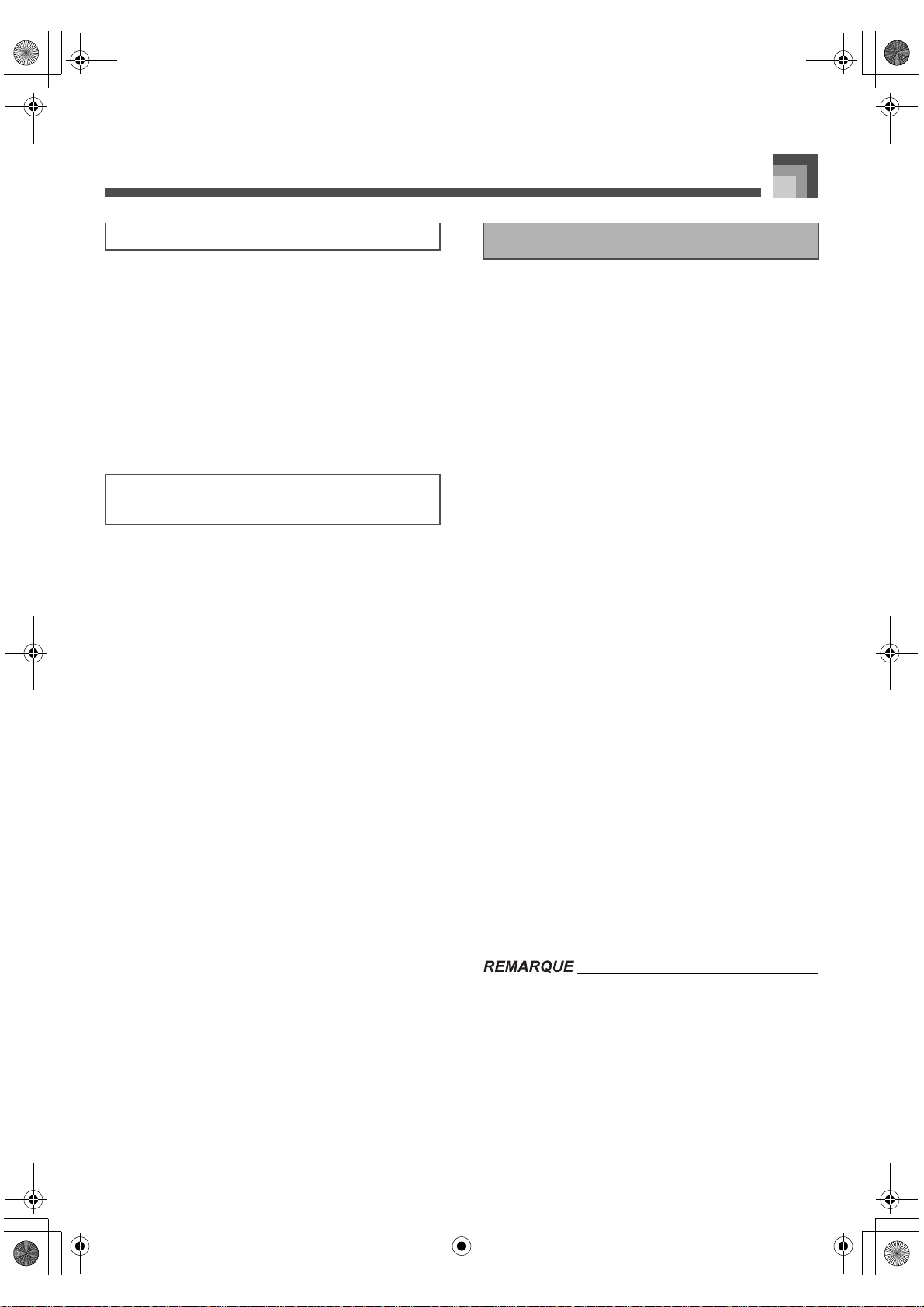
CTK691F01‑01.book21ページ2003年10月23日 木曜日 午前11時22分
Opérations de base
Echantillonnage numérique
Certaines sonorités disponibles sur ce clavier ont été
enregistrées et traitées selon une technique appelée
échantillonnage numérique. Pour garantir une grande qualité
tonale, des échantillons so nt prél evés dan s les gammes
basses, moyennes et élevées puis combinés pour donner un
son qui est incroyablement proche du son d’origine. Vous
remarquerez de trè s lé gè re s différences dans la qua lit é du
volume et du son de ce rt ain e s sonorités lorsque vo us le s
jouerez à des positions différentes sur le clavier. C’est le
résultat inévit able de l’échantil lonnage multipl e et non pas un
signe de mauvais fonctionnement.
Changement des sonorités et paramétrage
des effets DSP
Ce clavier dispose d’une seule source sonore DSP. C’est
pourquoi la séle ct ion de sonorités act ivant le DSP sur
plusieurs parties, comme lors de la superposition de sonorités
ou le partage de clavier (page F-69, 70) peut causer des
conflits. Pour éviter ces conflits, le DSP est disponible pour la
dernière sonorité et il est désactiv é (DSP line OFF) pour toutes
les autres parties.
La ligne DSP est un p aramètre qui spécifie si l’ e ffe t DS P
actuellement s él e ct ionné doit être ap p liqué à une partie*.
Chaque sonorité a une ligne DSP. Lorsqu’une sonorité est
sélectionnée pour une partie, le réglage de ligne DSP de cette
sonorité s’applique à toutes les partie s.
* Le paramètre de ligne de DSP (effet DSP appliqué) est
activé pour les 300 sonorités avancées, numérotées de 000
à 299, et désactivé (DSP no n appl iqué) pour les 200
sonorités préréglées, numérotées de 300 à 499. Pour le
détail sur les autres sono rités, voir “Types de sonorit é s”
à la page F-19.
Bouton PIANO SETTING
Ce bouton permet de changer la configuration pour un
emploi optimal du clavier comme piano.
Réglages
Numéro de sonorité : “000 St.GrPno”
Numéro de rythme : “120 Pf Bld 1”
Mode
d’accompagnement :
Superposition de
sonorités :
Partage de clavier : Désactivé
Auto-harmonisation : Désactivée
Transposition : 0
Réponse au toucher : Désactivée : Rétablissement du
Prise assignable : SUS
Contrôle local : Activé
Paramétrage du canal
1 du mixeur:
Normal
Désactivée
réglage par défaut
Activée : Pas de changement
Selon la sonorité
J Optimisation des réglag es du clavie r pour l’em ploi
comme piano
1. Appuyez sur le bouton PIANO SETTING.
2. Essayez maintenant de jouer quelque chose au
clavier.
Les notes que vous jouez résonnent comme celles
d’un piano.
3. Si vous voulez jouer un accompagnement
rythmique, appuyez sur le bouton START/
STOP.
Un rythme parfaitement adapté au piano est joué.
Pour arrêter le rythme, appuyez une nouvelle fois
sur le bouton START/STOP.
705A-F-023A
Si vous appuyez sur le bouton PIANO SETTING pendant
l’exécution d’un rythme, ce rythme s’arrê te et la
configuration du clavier change.
Si vous appuyez sur le bout on PIANO SET TING lorsque le
clavier est en mode s ynthétis eur ou d ans un au tre mode, il
sort de ce mode et sa configur ation change.
La configuration du clavier ne change pas si vous a ppuyez
sur le bouton PIANO SETTING dans chacun des cas
suivants.
F-21
Page 24
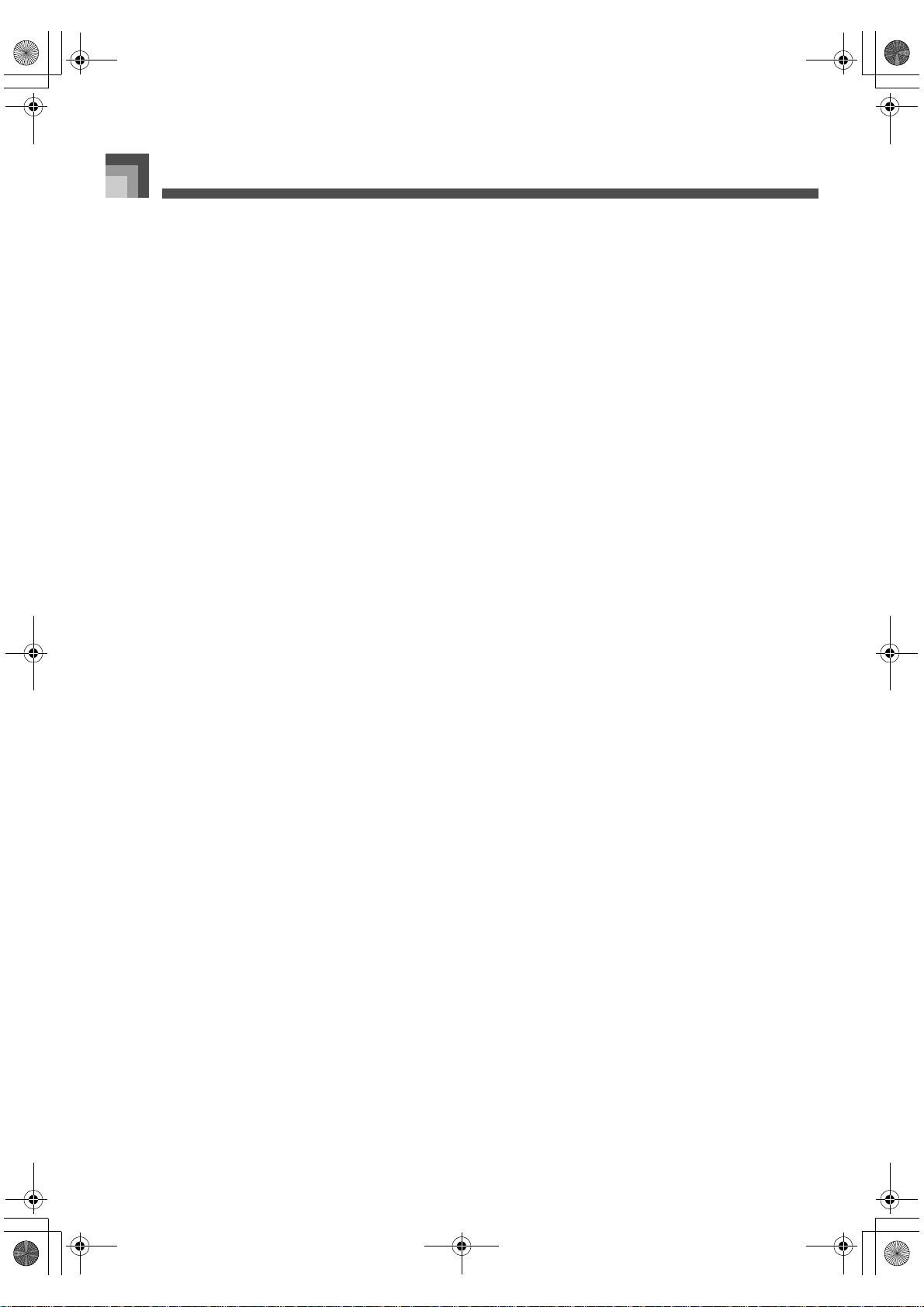
CTK691F01‑01.book22ページ2003年10月23日 木曜日 午前11時22分
Opérations de base
* Pendant l’enregistrement en temps réel et
l’enregistrement éc helonné, ou pe nda nt l’emploi de la
fonction d’édition de la mémoire de morceaux
* Lorsque le message d’enregistrement ou de
surécriture est affiché
* Pendant la sauvegarde des préréglages
F-22
705A-F-024A
Page 25
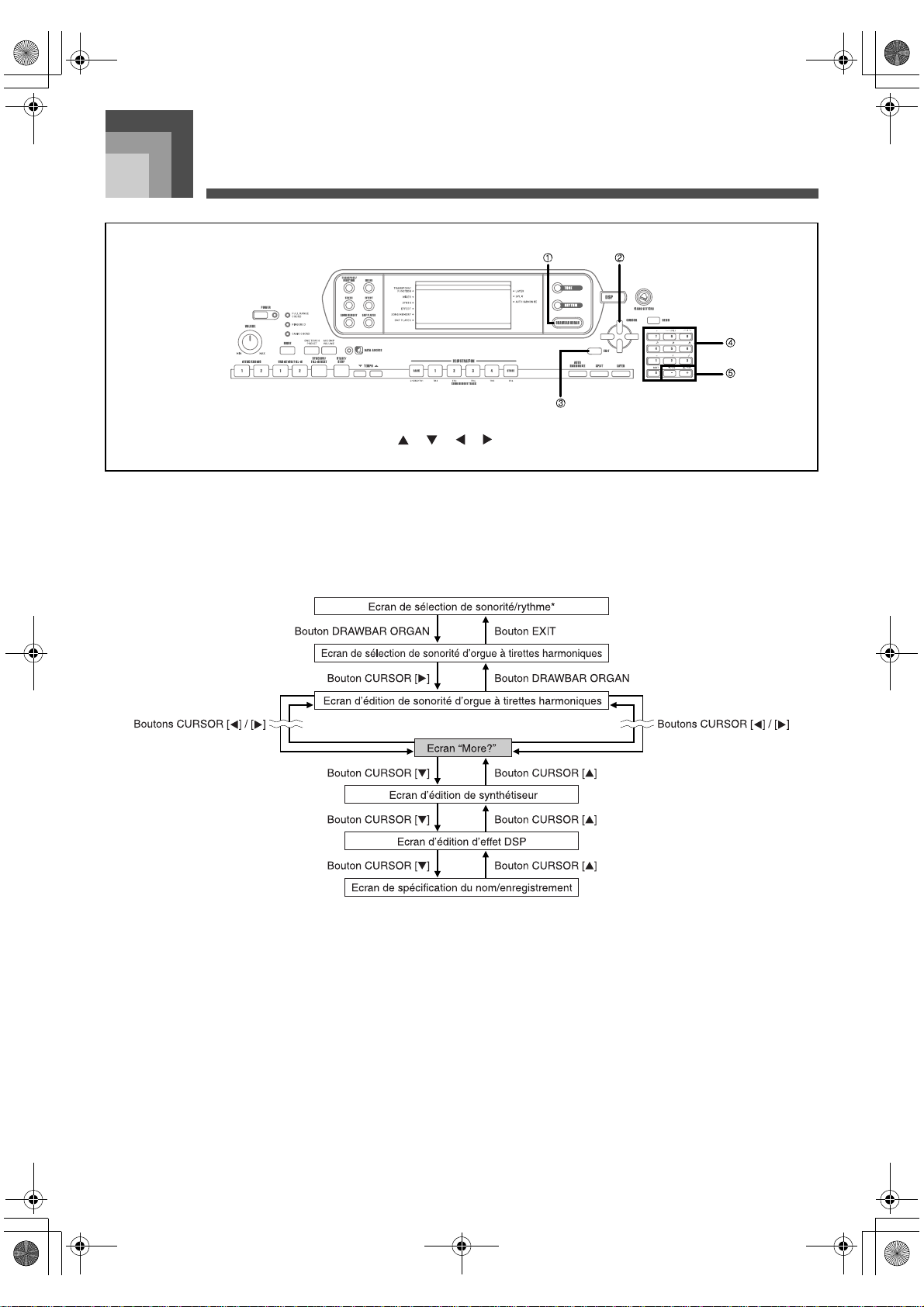
CTK691F01‑01.book23ページ2003年10月23日 木曜日 午前11時22分
Utilisation du mode Orgue à
tirettes harmoniques
Utilisation du mode Orgue à tirettes harmoniques
1 DRAWBAR ORGAN 2 [ ]/[ ]/[ ]/[ ] CURSOR 3 EXIT
4 Touches numériques 5 [
Votre clavier contient des “sonorités d’orgue à tirettes harmoniques” qui peuvent être modifiées au moyen des neuf tirettes
numériques, fonctionnant de la même façon que celles d’un orgue à tir ettes harmoniques. Vous pouvez aussi sélectionner les
percussions ou le bruit de commutation aléatoire. La mémoire peut contenir jusqu’à 100 variations de sonorités d’o r gue
personnalisées.
+
]/[–]
Schéma de fonctionne m ent du mo de O r gue à tirettes harmoniques
* Vous pouvez aussi afficher l’écran de sélection de la sonorité d ’orgue à tirettes harmoniques depuis l ’écran du mode Mémoire
de morceaux ou du mo de Lecture SMF. Dans ce cas, toutefois, l’écran d’édition des sonorités de l’orgue à tirettes
harmoniques n’apparaît pas.
705A-F-025A
F-23
Page 26
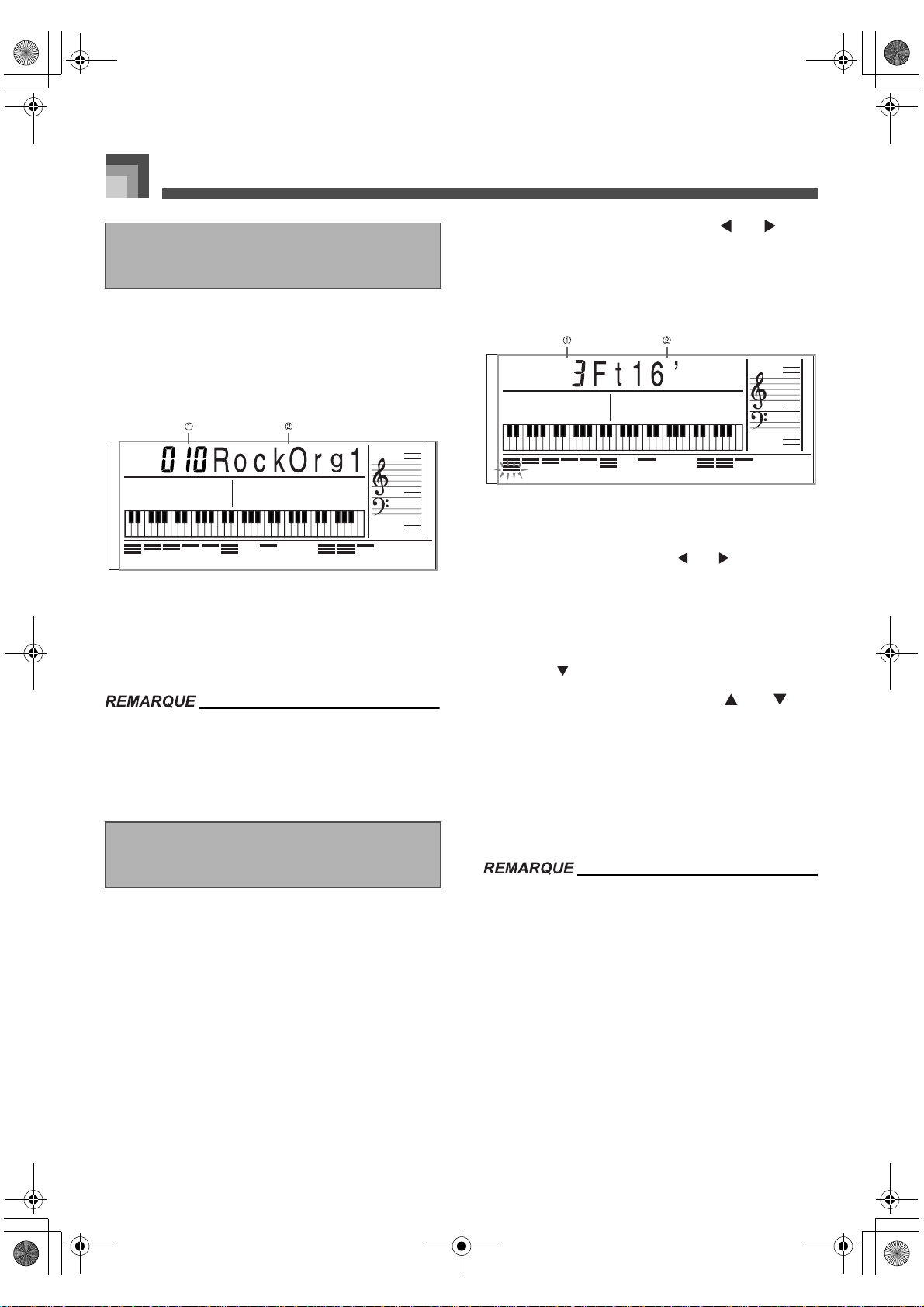
CTK691F01‑01.book24ページ2003年10月23日 木曜日 午前11時22分
Utilisation du mode Orgue à tirettes harmoniques
2. Utilisez les boutons CURSOR [ ] et [ ] pour
Pour selectionner une sonorite
d’orgue
1. Recherchez la sono rite que vous v oulez utili ser
dans la liste de sonorite s et notez-en le numero.
2. Appuyez sur le bouton DRAWBAR ORGAN.
L’écran de sélection de la sonorité de l’orgue à
tirettes harmoniques apparaît.
1 Numéro de la sonorité
2 Nom de la sonorité
3. Utilisez les touches numeriques pour saisir le
numero a trois chiffres de la sonorite que vous
voulez selectionne r.
afficher l’écran d’édition de sonorité d’orgue.
Sélectionnez le paramètre dont vous voulez
changer le réglage.
Exemple :
Sélection du paramètre “Ft16’”
1 Réglage du paramètre
2 Nom du paramètre
Il y a en tout 13 paramètres. Vous pouvez utiliser
les boutons CURSOR [ ] et [ ] pour faire
défiler les paramètres. Voir “Détails des
paramètres” à la page F-25 pour le de plus amples
informations.
Lorsque l’écran “More?” est affiché, vous pouvez
passer à l’écran d’édition du synthétiseur et de
l’effet DSP en appuyant sur le bouton CURS OR
[ ] ou sur la touche [+].
Saisissez toujours les tro is chif fres du numero de sonor ite,
y compris les zeros d’en-tete, si necessaire.
Vous pouvez aussi changer le numero de sonorite affiche
avec [+] (augmentation) et [–] (diminution).
Pour éditer une sonorité
d’orgue
1. Sélectionnez la sonorité d’orgue à tirettes
harmoniques (000 à 049, 100 à 199) que vous
voulez éditer.
3. Utilisez les boutons CURSOR [ ] et [ ] ou
les touches [+] et [–] pour changer le réglage du
paramètre actuellement affiché.
Vous pouvez aussi changer le ré gl age d ’un
paramètre en spécifiant une valeur avec les
touches numériques.
Pendant les réglages du paramètre vous pouvez
contrôler le son obtenu en jouant des notes au
clavier.
Si vous changez de sonorité après l’éditio n de paramètres,
ceux-ci seront remplacés par ceux de la nouvelle sonorité
sélectionnée.
Si des sonorités d’orgue sont af fectées à plus d’un canal,
tous les canaux changeront de réglage si la sonorité
d’orgue d’un des canaux est changée.
Voir “Pour sauvegarder une sonorité d’orgue modif iée” à la
page F-26 pour le dét ail sur la sauve garde des para mètres
édités.
F-24
705A-F-026A
Page 27
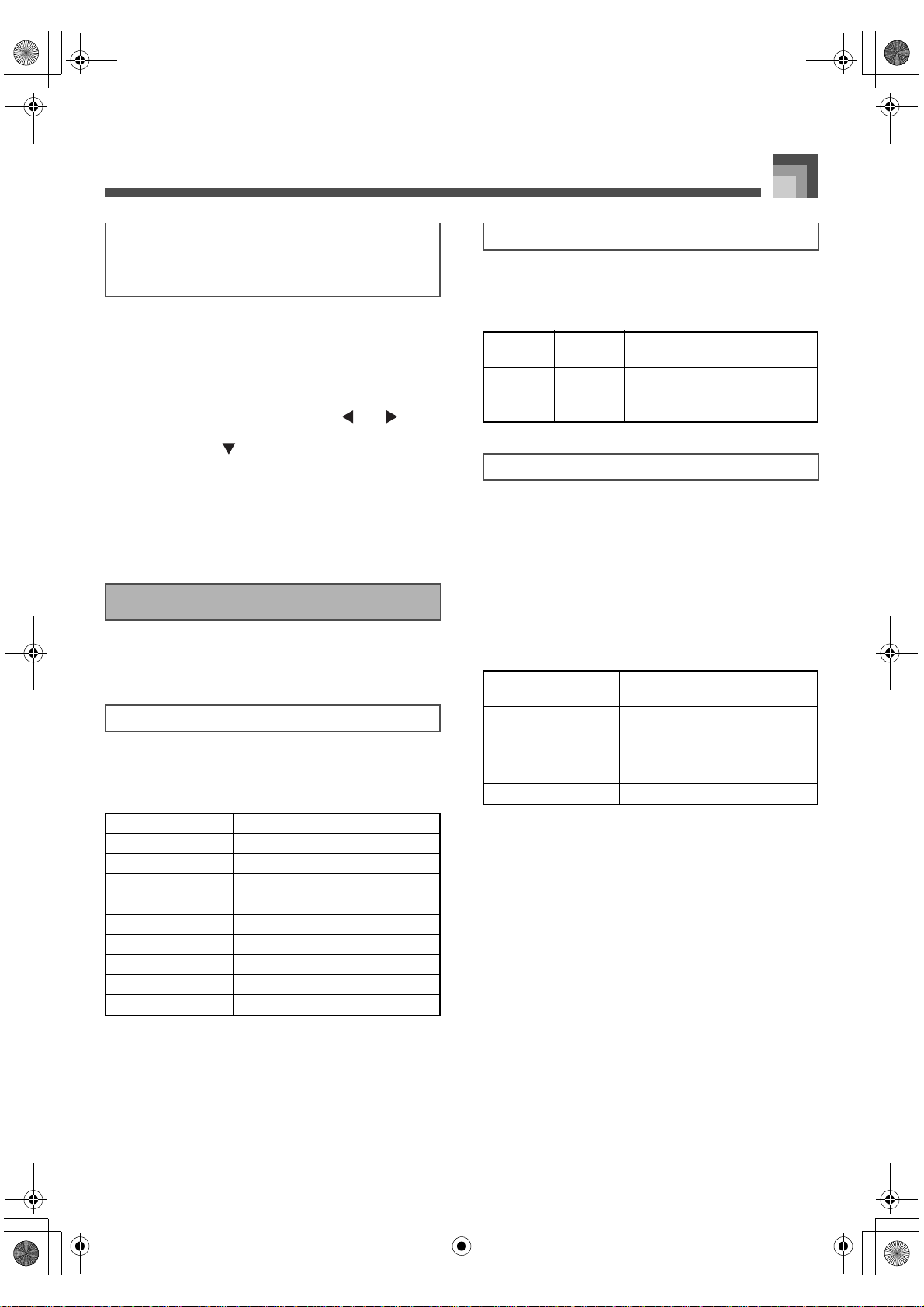
CTK691F01‑01.book25ページ2003年10月23日 木曜日 午前11時22分
Utilisation du mode Orgue à tirettes harmoniques
Edition des paramètres du mode
Synthétiseur et des paramètres DSP des
sonorités d’orgue
Comme pour les sonorités standard (sans tirettes), vous
pouvez éditer les paramètres du mode Synthétiseur et les
paramètres DPS des sonorités d’or gue (V oir “Schéma de
fonctionnement du mode Orgue à tirettes harmoniques”à la
page F-23).
1. Utilisez les boutons CURSOR [ ] et [ ] pour
afficher “More?”, puis appuyez sur le bouton
CURSOR [ ].
Le clavier se met en mode Synthétiseur, ce qui est
indiqué sur l’écran par le pointeur devant
SYNTH.
Effectuez ensuite les opérations restantes à partir
de l’étape 3 mentionnée dans “Création d’une
sonorité personnalisée” à la page F-49.
Détails des paramètres
Les paramètres pouvant être configurés sur l’écran d’édition
des sonorités d’orgue sont décrits en détail ci-dessous.
Position des tirettes
Ce paramètre définit la po sition de cha que tirette et l e volume
de chaque harmonique. Le volume de l’harmonique est
d’autant plus important que la valeur est élevée.
Bruit de commutation aléatoire (Click)
Ce paramètre spécifie si un bruit de commutation doit être
ajouté ou non lorsqu’une sonorité soutenue, configurée ave c
les tiret tes est joué e.
Nom du
paramètre
Click Click
Indication
affichée
Réglages
oFF:
Bruit de com mutation
désactivé
on:
Bruit de commutation activé
Percussion
Ce paramètre permet d’ajouter un son de percussion pour
moduler les sonorités soutenues que vous créez. Lorsque vous
appuyez sur une touche du clavier, le son obten u s’affaiblit
progressivement jusqu’à ce qu’il soit inaudible. Il suffit
d’appuyer une seconde fois sur la touche pour que la note
résonne de nouveau. Le paramètre Percussion présente les
réglages “2nd Percussion” (2
e
harmonique), qui peuvent chacun être désactivés.
(3
La durée de décroissance du son, qui désigne le temps qu’il faut
pour que le son de percussion s’éteigne, peut aussi être s pécifié.
Nom du paramètre
2nd Percussion Second
3rd Percussi on Third
Percussion Decay Time Decay 000 à 127
e
harmonique) et “3rd Percussion”
Indication
affichée
oFF:
on:
oFF:
on:
Réglages
Désactivé
Activé
Désactivé
Activé
Nom du paramètre Indication affichée Réglages
Drawbar 16’ Ft16’ 0 à 3
Drawbar 5 1/3’ Ft 5 1/3’ 0 à 3
Drawbar 8’ Ft 8’ 0 à 3
Drawbar 4’ Ft 4’ 0 à 3
Drawbar 2 2/3’ Ft 2 2/3’ 0 à 3
Drawbar 2’ Ft 2’ 0 à 3
Drawbar 1 3/5’ Ft 1 3/5’ 0 à 3
Drawbar 1 1/3’ Ft 1 1/3’ 0 à 3
Drawbar 1’ Ft 1’ 0 à 3
(Ft: Pied)
705A-F-027A
J Contenu de l’affichage dans le mode Orgue à
tirettes harmoniques
Dans le mode Orgue à tirettes harmoniques, l’état actuel des
paramètres des positions d es ti re t tes, du bruit de
commutation aléatoire et des percussions est indi qué par des
graphiques à barres sur l’écran, de la façon suivante. Chaque
ligne représente un paramètre et le segment inférieur du
paramètre sélec t ion né clignote.
Le segment inférieur du graphique représentant le paramètre
actuellement sé le c tionné clignote p ou r indiquer qu’il est
sélectionné.
Aucun des numéros de canaux (1 à 16) n’est indiqué dans le
mode de sonorité d’orgue à tirettes harmoniques et dans le
mode d’édit ion.
F-25
Page 28
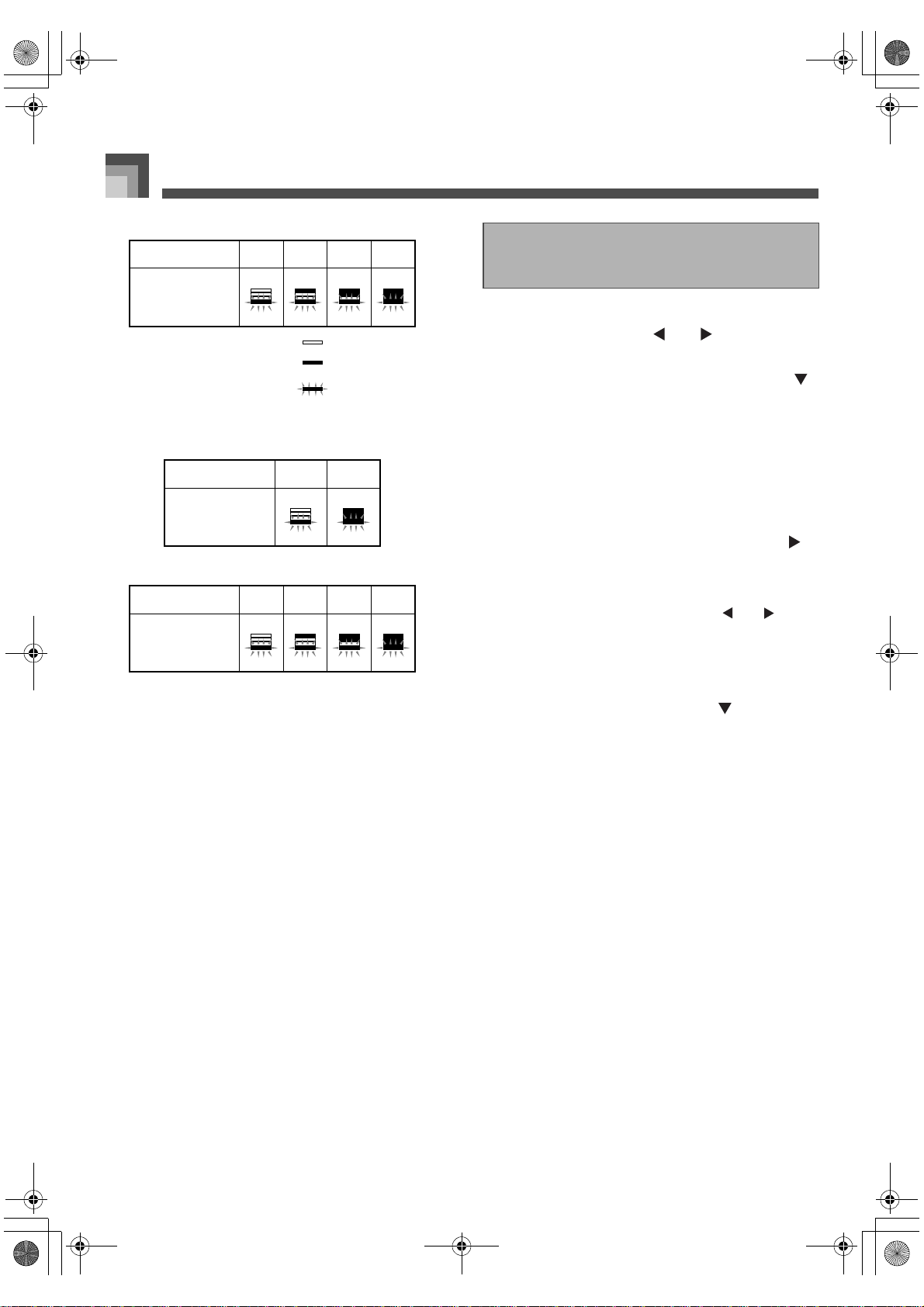
CTK691F01‑01.book26ページ2003年10月23日 木曜日 午前11時22分
Utilisation du mode Orgue à tirettes harmoniques
Graphique de positio n des tirettes
Valeur spécifiée 0 1 2 3
Pour sauvegarder une sonorité
d’orgue modifiée
Affichage
1. Après avoir édité les paramètres, utilisez les
Eteint
Allumé
Clignotement
Graphique de bruit de co m mutation aléatoire et
percussion
Valeur spécifiée Eteint Allumé
Affichage
Graphique de durée de décroissance des perc ussions
Valeur spécifiée 0-31 32-63 64-95 96-127
Affichage
2. Appuyez trois fois sur le bouton CURSOR [ ]
3. Sélectionnez un numéro de sonorité avec les
4. Lorsque le numéro de sonorité est comme vous
boutons CURSOR [ ] et [ ] pour afficher
“More?”.
pour afficher l’écran de saisie du nom et de
spécification du numéro de sonorité.
touches [+] et [–].
Vous pouvez sélectionner un numéro de sonorité
compris entre 100 et 199.
voulez, appuyez sur le bouton CURSOR [ ]
pour enregistrer la sonorité.
Faites défiler les lettres à la position du curseur à
l’aide des touches [+] et [–].
Utilisez les bou t ons CURSOR [ ] et [ ] pour
faire avancer le cu rseur vers la gauche ou la
droite.
Voir page F-52 pour le détail sur la saisie de texte.
5. Lorsque tout est comme vous le souhaitez,
appuyez le bouton CURSOR [ ] pour
enregistrer la sonorité.
Un message vous demandant si vou s voulez
reellement sauvegarder les donnees s'affiche.
Appuyez sur le bouton YES pour sauvegarder les
donnees.
Lorsque l’opération est terminée, le message
“Complete” apparaît et l’écran de sélection de la
sonorité ou du rythme réap p araît.
Pour annuler l’enregistrement, appuyez sur le
bouton EXIT.
F-26
705A-F-028A
Page 29
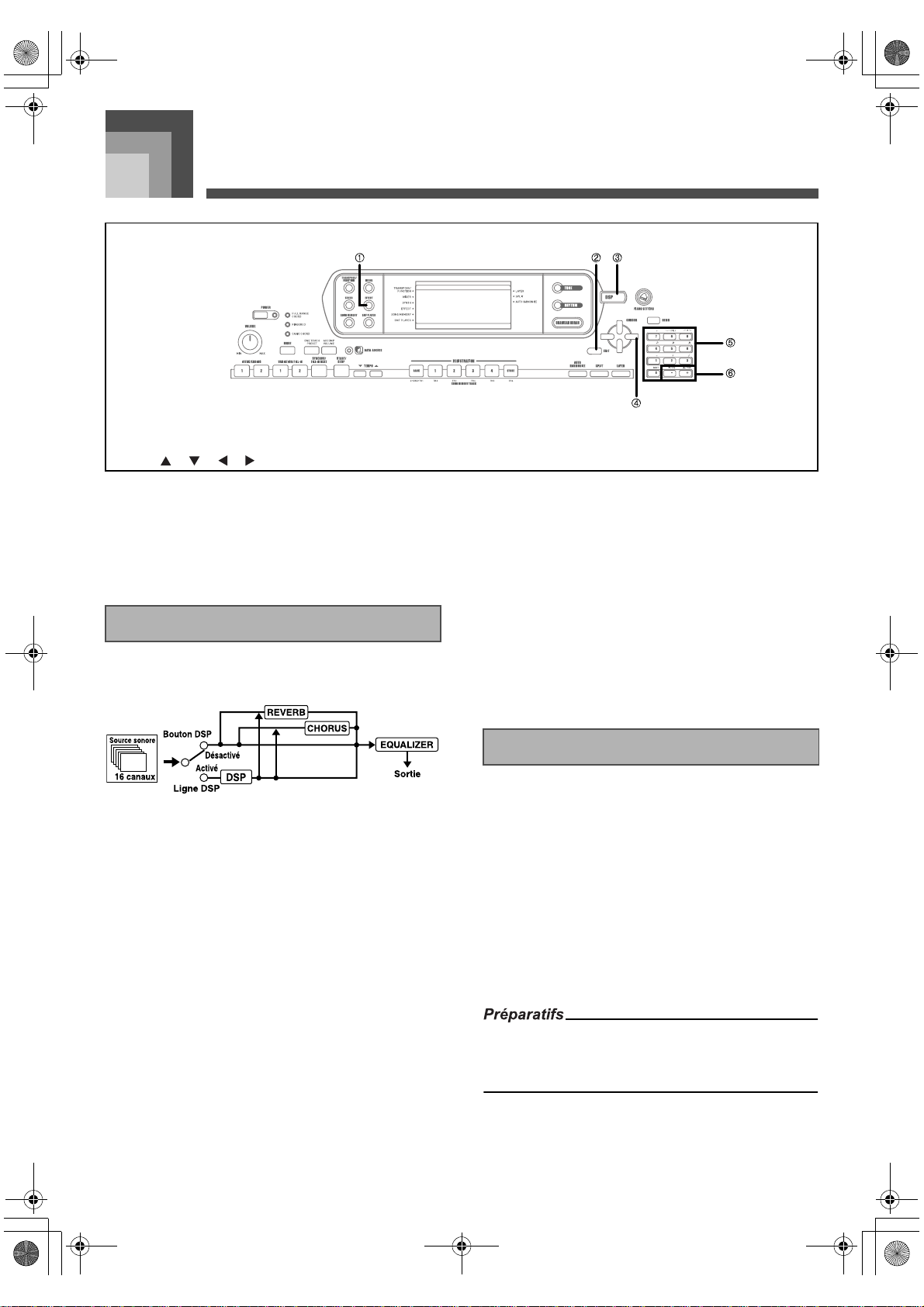
CTK691F01‑01.book27ページ2003年10月23日 木曜日 午前11時22分
Application d’effets aux sonorités
Application d’effet s aux sonorités
1 EFFECT 2 EXIT 3 DSP
4 [ ]/[ ]/[ ]/[ ] CURSOR 5 Touches numérique 6 [
+
]/[–]
Sur ce clavier, divers effets peuvent être affectés aux
sonorités. Il y a deux types d’ e ffet s : les e ffe t s syst ème et les
effets d’insertion.
Les effets intégrés contiennent un grand éventail de
variations qui donnent accès à de nombreux effets
numériques.
Blocs d’effets
Les effets de ce clavier se ré partissent de la façon suivante.
J DSP
Les effets DSP s’appliquent à la connexion entre la source
sonore et la sortie. Vous pouvez sélectionner des effets de
distorsion et des effets de modul at io n. Vous pouvez aussi
créer de nouvelles formes d’effets DSP et télécharger des
données DSP de votre ordinateur. La mémoire du clavier peut
contenir en tout 100 configurations différente s d’effe t s DS P.
Voier “Téléchargement de données” à la page F-85 et
“Sauvegarde des réglages des paramètres DSP” à la page F-29
pour de plus amples informations.
J CHORUS
L’effet de chorus accr oît la p rofondeur du son en le faisant
vibrer. Vous avez le choix entre 16 effets de chorus, parmi
lesquels “Chorus” et “F langer”.
L’égaliseur est un autre moyen permettant de changer la
qualité du son. Les fréquences se di v isen t su r un cert ai n
nombre de bandes, et en augment ant o u diminuant le ni veau
de chaque fréquence vous pouvez modifier le son.
Vous pouvez ainsi restituer l’acoustique la mieux appropriée
au type de musique que vous jouez (par exemple, de la
musique classique) en sélectionnant le réglage d’égaliseur
qu’il convient .
Sélection du type de DSP
Vous disposez non seulement de 100 t y pes d’effets intégrés,
mais pouvez aussi modifier ces effets pour en créer de
nouveaux et les enregistrer dans la mémoire utilisateur. La
mémoire peut contenir en tout 100 types d’effets. Vous
pouvez aussi sélec tionner le type de DS P de la dernière
sonorité DSP utilisée. Ceci signifie que vous avez toujours
accès au type de DSP des sonorité s av ancées et des sonorités
téléchargée s d’Internet . Pour sélecti onner le ty pe de DSP de la
dernière sonorité DS P utilisée, sélectionnez “ton” à l ’éta p e 3
de la procédure suivante.
Effectuez les étapes suivantes po ur séle c ti on n er un type de
DSP.
J REVERB
La réverbératio n simule l’acoustiq u e de ce rtains
environnements. Vous avez le choix entre 16 effets de
réverbération, pa rmi lesquels “Roo m” et “Hall”.
705A-F-029A
Lorsqu’un effet DSP est utilisé, il faut s’assurer que les
lignes DSP des parties requises sont activées avec le
mixeur. Voir “Mixeur” à la page F-41 pou r de plus amples
informations.
F-27
Page 30
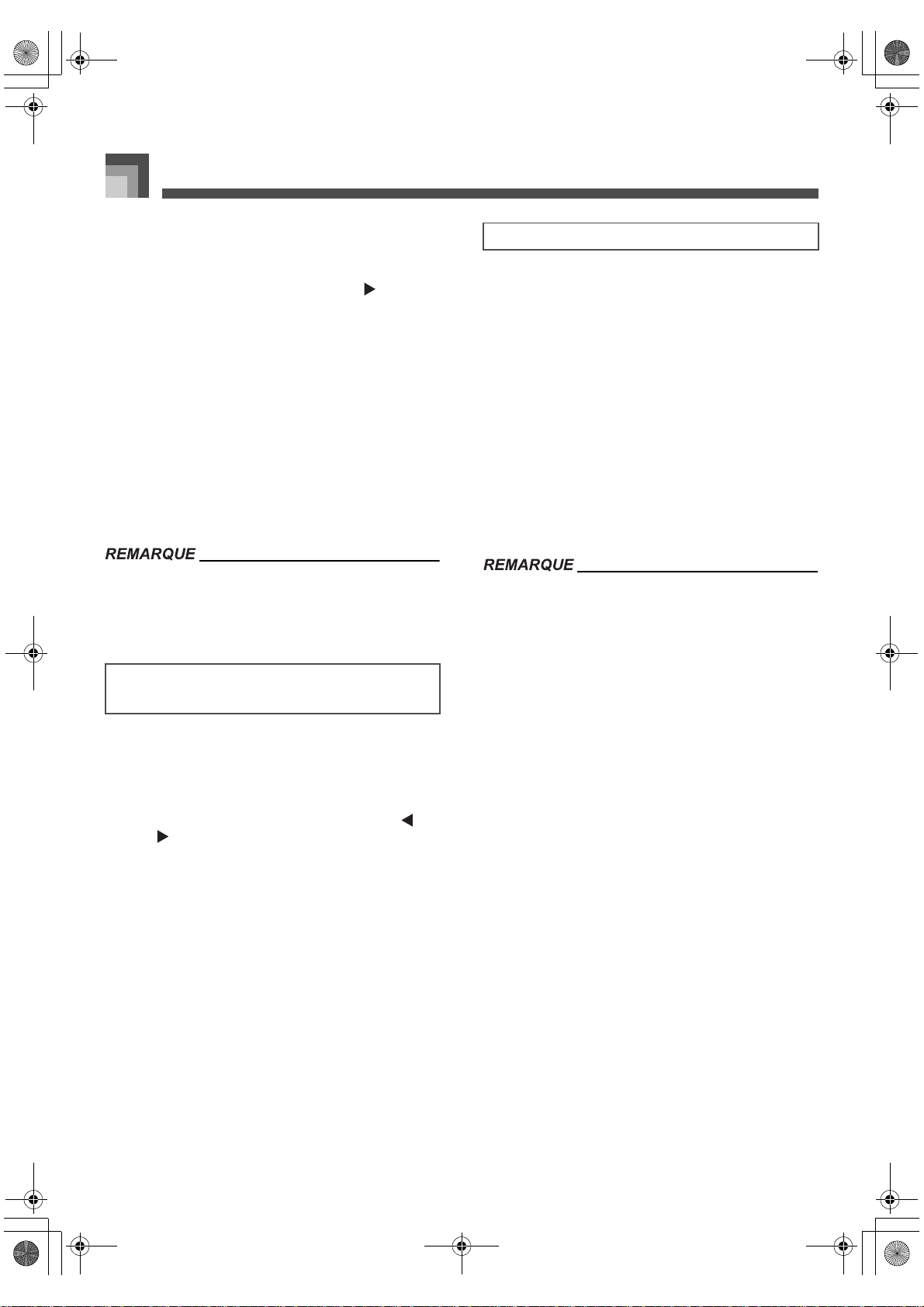
CTK691F01‑01.book28ページ2003年10月23日 木曜日 午前11時22分
Application d’effets aux sonorités
1. Appuyez sur le bout on EFFECT de sorte que le
pointeur apparaisse devant EFFECT sur
l’afficheur.
2. Appuyez sur le bouton CURSOR [ ] .
L’écran de réglage du type de DSP apparaît
automatiquement dans les cinq secondes qui
suivent une pression du bouton.
3. Utilisez les touches [
] et [–] ou le clavier
+
numérique pour sélectionner le type de DSP
souhaité.
Voir la “Liste d’effets” à la page A-18 pour de
plus amples informations au sujet des types de
DSP pouvant être sélectionnés.
A ce moment, vous pouvez aussi changer les
paramètres de l’effet sélectionné s i vous voulez.
Voir “Changement des réglages des paramètres
des DSP” pour de plus amples informations.
La zone d’affichage du type de DSP indique le numéro de
DSP (000 à 199) ou “ton” (sonorité per sonnalisée créée
avec un DSP).
Changement des réglages des paramètres
des DSP
Vous pouvez contrôler la puissance d’un DSP et la façon dont
il est appliqué . V o ir le paramètre in t itulé “Paramètres des
DSP” pour de plus amples informations.
1. Après avoir sélectionné le type de DSP
souhaité, utilisez les boutons CURSOR [ ] et
[ ] pour afficher le paramètre dont vous
voulez changer le réglage.
L’écran de réglage des paramètres apparaît.
2. Utilisez les touches [
numérique pour faire le réglage de paramètre
souhaité.
Il suffit d’appuyer simultanément sur les touches
[+] et [–] pour rétablir le réglage recommandé du
paramètre.
] et [–] ou le clavier
+
Paramètres des DSP
Les paramètres de chaque DSP son t les suivants.
J DSP
z P aramètre 0 à 7
Ce paramètre varie selon l’algorithme* du type de DSP
sélectionné. Voir “Liste d’ef fets” à la page A-1 8 et la “Liste
des algorithmes DSP” à la page F-92 pour de plus amples
informations.
* Structure de l’effecteur et type d’opération
z DSP Reverb Send (Niveau : 000 à 127)
Spécifie le niveau de son post-DSP devant être envoyé à
la réverbération.
z DSP Chorus Send (Niveau : 000 à 127)
Spécifie le niveau de son post-DSP devant être envoyé au
chorus.
L’application d’un effet aux parties actives dépend aussi
des réglages d’envoi de r éverbération, d’envoi de chorus et
de DSP (activé ou désactivé) du mode Mixeur. Voir
“Mixeur” à la page F-41 pour de plus amples informations.
Lorsqu’un morceau de démonstration est reproduit (page
F-11) l’effet de ce morceau remplace automatiquement
celui qui était séle ction né. I l n’est pas possi bl e de c hanger
ni d’annuler l’effet d’un morceau de démonstration.
Le son du clavier est légèrement inter r ompu lorsque vous
changez le réglage d’un effet .
Avec un certain nombre de sonorités , appelées “Sonorités
avancées”, la ligne DSP s’allume automat iquement pour
fournir un son plus riche et de meilleure qualité. Si vous
affectez une sonorité av ancée à une partie du clavier
(canaux 1 à 4), la ligne DSP s’allume automatiquement et
la sélection de DSP change selon les réglages de la
sonorité avancée. En outre, le réglage de ligne de DSP
(activée ou désactivée) du mode Mixeur s’allume pour la
partie du clavier à laquelle une sonorité avancée est
affectée.*
* La ligne DSP du mode Mixeur est automatiquement
désactivée pour toutes les parties auxquelles aucune
sonorité avancée n’est affec tée.
Les effets DSP qui étaien t appliqués à ces par ties sont
donc désactivés, e t c’es t pou rquoi le s on pe ut par aître
différent. Dans ce ca s, affichez l’écran Mixeur et
activez à nouveau le DSP.
3. Appuyez sur le bouton EFFECT ou E XIT.
L’écran de réglage de sonorité ou de rythme
disparaît.
F-28
705A-F-030A
Page 31

CTK691F01‑01.book29ページ2003年10月23日 木曜日 午前11時22分
Application d’effets aux sonorités
Sauvegarde des réglages des paramètres
DSP
Vous pouvez enregistrer jusqu’à 100 DSP modifiés dans la
zone utilisateur pour un emploi ultérieur.
Les zones 100 à 199 réservées aux DSP contiennent les
mêmes données que les types de DSP 000 à 099.
1. Après avoir effectué les réglages des
paramètres DSP souhaités, appuyez sur le
bouton CURSOR [ ].
Le numéro de DSP de la zone utilisateur où le
DSP est sauvegardé se met à clignoter à l’écran.
2. Sélectionnez le numéro de la zone utilisateur
avec les touches [+] et [–] pour enregistrer le
nouveau DSP.
Vous pouvez sélectionner un numéro de zone
compris entre 100 et 199.
3. Après avoir sélectionné le numéro de zone
utilisateur souhaité, appuyez sur le bouton
CURSOR [ ].
Faites défiler les lettres à la position du curseur à
l’aide des touches [+] et [–].
Utilisez les boutons CURSOR [ ] et [ ] pour
faire avancer le cu rseur vers la gauche ou la
droite.
Voir page F-52 pour le détail sur la saisie de texte.
Bouton DSP
Le bouton DSP vous indique si le DSP est activé pour la
sonorité de la par tie actuelleme nt sé lectionnée. Il s’allume
lorsque le DSP est activé (DSP line ON) et il est ét eint lorsque
le DSP est désactivé (DSP line OFF). Par exemple, lorsque
vous utilisez la superposition et le partage, le bouton s’allume
et s’éteint en fonction des parties spécifiées.
Le bouton DSP sert à valider la sonorité de la partie que vous
jouez actuellement au clavier (DSP line ON) ou à l’invalider
(DSP line OFF).
Pour activer ou désactiver la ligne DSP
1. Appuyez sur le bouton DSP pour activer ou
désactiver la ligne DSP de la partie
actuellement sélectionnée.
Sélection de REVERB
Procédez de la façon suivante pou r sé le c tionner la
réverbération (REVERB).
1. Appuyez sur le bouton EFFECT de sorte que l e
pointeur apparaisse devant EFFECT sur
l’afficheur.
4. Lorsque tout est comme vous le sou hai tez ,
appuyez sur le bouton CURSOR [ ] pour
enregistrer l’effet.
Un message vous demandant si vous voulez
reellement sauvegarder les donnees s’af fiche.
Appuyez sur le bouton YES pour sauvegarder les
donnees.
Le message “Complete” apparaît
momentanément sur l’afficheur, puis l’écran de
sélection de la sonorité ou du rythme s’affiche.
705A-F-031A
1 Pointeur
2. Appuyez une fois sur le bouton CURSOR [ ].
L’écran d’édition de la réverb ération s’affiche.
3. Appuyez sur le bouton CURSOR [ ].
L’écran de réglage du type de réve rb é r at ion
apparaît automatiquement dans les cinq
secondes qui suivent une pression du bouton.
F-29
Page 32

CTK691F01‑01.book30ページ2003年10月23日 木曜日 午前11時22分
Application d’effets aux sonorités
4. Faites défiler les types de réverbération jusqu ’à
ce que celui que vous souhaitez apparaisse
avec les touches [+] et [–] ou les touches
numériques, ou bien spécifiez le numéro de
réverbération souhaité avec les touches
numériques.
Voir la liste de la page A-18 pour le détail sur les
types d’effets REVERB dispon ible s.
Vous pouvez aussi changer ici les paramètres de
l’effet sélectionné, si nécessaire. Voir
“Changement des réglages des paramètres
REVERB” pour le détail .
Changement des réglages des paramètres
REVERB
Vous pouvez contrôler la long u e u r relative de la
réverbération et la façon dont elle est appliquée. Voir la
section suivante, intitulée “Paramètres REVERB” pour le
détail.
1. Après avoir sélecti onné le type de réverbération
souhaité, utilisez les boutons CURSOR [ ] et
[ ] pour afficher le paramètre dont vous
voulez changer le réglage.
L’écran de réglage des paramètres apparaît.
Exemple :
Pour régler le paramètre Reverb Time (durée de
la réverbération).
2. Utilisez les touches [
] et [–] ou le clavier
+
numérique pour indiquer le réglage de
paramètre souhaité.
3. Appuyez sur le bouton EFFECT ou E XIT.
L’écran de sélection de la sonorité ou du rythme
réapparaît.
Paramètres REVEB
Les effets de réverbération sont associés soit à un type de
réverbération so it à un t y p e de re t a rd . Le s ré g l ag e s de
paramètre dépendent du type auquel l’ effet est associé.
Type de réverbération (No. 0 à 5, 8 à 13)
z Reverb Level (Niveau de la réverbération)
(Niveau : 000 à 127)
Contrôle le niveau de la réverbé ration. La
réverbération augmente proportionnellement au
niveau sélectionné.
z Reverb Time (Durée de la réverbération)
(Niveau : 000 à 127)
Contrôle la durée de la réverbération. La durée de la
réverbération augmente proportionnellement au
niveau sélectionné.
z ER Level (Niveau ER) ( In it ial Echo Sound)
(Niveau : 000 à 127)
Ce paramètre contrô le le volume initial de la
réverbération . L e so n d e l’ é ch o in it ial est le son des
premières réflexions su r les murs et le plafond.
L’écho augmente proportionnellement au niveau
sélectionné.
z High Damp (Amort issement des aigus)
(Niveau : 000 à 127)
Contrôle l’amortissement de la réverbération des
hautes fréquences (son aigu). Les aigus sont amortis
lorsque le niveau est bas, et dans ce cas la
réverbération est étouffée. Les aigus ne sont pas
amortis lorsque le niveau est él evé, et dans c e cas la
réverbération est nette.
Type de retard (No. 6, 7, 14, 15)
z Delay Level (Niveau du retard) (Niveau : 000 à 127)
Spécifie le niveau du retard. Le niveau du retard est
proportionn el à la valeur spécif ié e .
z Delay Feedback (Rétroaction du retard)
(Niveau : 000 à 127)
Ajuste la répétition d u re ta rd . L e nom b re d e
répétitions es t p roportionnel à la valeur spécifiée .
z ER Level (Niveau ER)
Identique au type de rév e rb é rat ion
z High Damp (Amort issement des aigus)
Identique au type de rév e rb é rat ion
F-30
L’application d’un effet aux parties actives dépend aussi
des réglages d’envoi de r éverbération, d’envoi de chorus et
de DSP (activé ou désactivé) du mode Mixeur. Voir
“Mixeur” à la page F-41 pour de plus amples informations.
705A-F-032A
Page 33

CTK691F01‑01.book31ページ2003年10月23日 木曜日 午前11時22分
Application d’effets aux sonorités
Sélection de CHORUS
Procédez de la faç on suivante pour sél e ctionner le chorus
(CHORUS).
1. Appuyez sur le bout on EFFECT de sorte que le
pointeur apparaisse devant EFFECT sur
l’afficheur.
2.
Appuyez deux fois sur le bouton CURSOR [ ].
L’écran d’édition du chorus s’affiche.
3. Appuyez sur le bouton CURSOR [ ].
L’écran de réglage du type de chorus apparaît
automatiquement dans les cinq secondes qui
suivent une pression du bouton.
4. Faites défiler les ty pes de chorus jusqu’à ce que
celui que vous souhaitez apparaisse avec les
touches [+] et [–] ou les touches numéri ques, ou
bien spécifiez le numéro de chorus souhaité
avec les touches numériques.
Voir la liste de la page A-18 pour le détail sur les
types d’effets CHORUS dispon ib le s.
Vous pouvez aussi changer ici les paramètres de
l’effet sélectionné, si nécessaire. Voir
“Changement des réglages des paramètres
CHORUS” pour le détail.
Paramètres CHORUS
Chorus Level (Niveau : 000 à 127)
Spécifie l’étendue du chorus.
Chorus Rate (Niveau : 000 à 127)
Spécifie la vitesse d’ondulation du chorus. L’ondulation
est d’autant plus rapide que la valeur spécifi ée est élevée.
Chorus Range (Niveau : 000 à 127)
Spécifie la profondeur d’ondulation du chorus.
L’ondulation est d’ autant plus profonde que la valeur
spécifiée est élevée.
L’effet sera ou ne sera pas appliqué aux parties
résonnantes selon les réglages (activé/désactivé) d’e nvoi
de réverbération, d’envoi de cho rus et de DSP dans le
mode Mixeur. Voir “Mixeur” à la page F-41 pour le détail.
Utilisation de l’égaliseur
Le clavier contient un égaliseur à quatre bandes qui présente
10 réglages différents. Le gain (volume) des quatre bandes de
l’égaliseur peut être réglé de –12 à 0 et de 0 +12.
Changement des réglages des paramètres
CHORUS
Vous pouvez contrôler la longueur relative d’un effet et la
façon dont il est appliqué. Les paramètres pouvant être
contrôlés dépendent de l’effet sélectionné. Voir la section
suivante, intitulée “Paramètres CHORUS” pour le dé t ail.
1. Après avoir sélectionné le type de chorus
souhaité, utilisez les boutons CURSOR [ ] et
[ ] pour afficher le paramètre dont vous
voulez changer le réglage.
2. Spécifiez le paramètre souhaité à l’aide des
touches [+] et [–] ou des touches numériques.
3. Appuyez sur le bouton EFFECT ou E XIT.
L’écran de sélection de la sonorité ou du rythme
réapparaît.
Pour sélectionner le type d’égaliseur
1.
Appuyez sur le bouton EFFECT de sorte que le
pointeur apparaisse de vant EFFECT sur l’afficheur
2. Appuyez trois fois sur le bouton CURSOR [ ].
L’écran d’édition de l’égaliseur s’affiche.
3. Appuyez sur le bouton CURSOR [ ].
L’écran de réglage du type d’égaliseur apparaît
automatiquement dans les cinq secondes qui
suivent une pression du bouton.
4.
Utilisez les tou ches [+] et [–] ou le clavier numérique
pour sélectionner le type d’égaliseur souhaité
Voir la liste de la page A-18 pour le detail sur le s
types d'egaliseur disponibles.
Exemple :
Pour sélectionner Jazz.
Il suffit d’appuy er sur le bouton EXIT ou EFFECT
pour dégager l’écran de réglage de l’égaliseur.
.
705A-F-033A
F-31
Page 34

CTK691F01‑01.book32ページ2003年10月23日 木曜日 午前11時22分
Application d’effets aux sonorités
Pour ajuster le gain (volume) d’une bande
1. Après avoir sélectionné le type d’égaliseur
souhaité, utilisez les boutons CURSOR [ ] et
[ ] pour sélectionner la bande dont vous
voulez régler le gain.
Exemple :
Pour ajuster la bande HIGH.
2. Utilisez les touches [
numérique pour ajuster le gain de la bande.
Exemple :
Pour ajuster le gain à 10
Il suffit d’appuyer sur le bouton EXIT ou EFFECT
pour dégager l’écran de réglage de l’égaliseur.
Lorsque vous changez de type d’égaliseur, les réglages
initiaux de gain du nouveau type d’égaliseur sont
automatiquement utilisés.
] et [–] ou le clavier
+
F-32
705A-F-034A
Page 35

CTK691F01‑01.book33ページ2003年10月23日 木曜日 午前11時22分
Accompagnement automatique
Accompagnement au tomatique
1 MODE 2 ONE TOUCH PRESET 3 ACCOMP VOLUME
4 RHYTHM 5 EXIT 6 INTRO/ENDING 1/2
7 VARIATIO N/F I LL -IN 1 /2 8 SYNCHRO/FILL-IN NEXT 9 START/STOP
bk TEMPO bl AUTO HARMONIZE bm Touches numériques
bn [
]/[–]
+
Ce clavier joue automatiquement la basse et les accords en
fonction des accords que vous jouez sur le clavier. La basse et
les accords sont reprod uit s e n fo nc t ion d e la son orité et du
rythme sélectionnés. C’est-à-dire que vous pouvez obtenir
des accompagnemen t s com p lets et réalistes en fonctio n d es
notes que vous jouez de la main droite et recréer l’ambiance
obtenue normalement par un groupe.
A propos du bouton MODE
Le bouton MODE sert à sélectionner le mode
d’accompagnemen t qui d o i t êt re u tilisé. A chaque pression
du bouton MODE, les modes d’a ccompagneme nt dispo nibles
apparaissent comme su r l’ illustration ci-dessous.
Seuls des rythmes sont reproduit s lo rsque tous les
témoins de modes d’accompagnement sont éteints.
Le mode d’accompagnement sélectionné est indiqué par
les témoins de mode au-d essus du bouton MODE. Les
informations sur l’emploi de ces modes commencent à la
page F-35.
705A-F-035A
F-33
Page 36

CTK691F01‑01.book34ページ2003年10月23日 木曜日 午前11時22分
Accompagnement automatique
Sélection d’un rythme
Ce clavier présente 140 rythmes excitants qui peuvent être
sélectionnés de la façon suivante.
Vous pouvez aussi transférer des d on n é es
d’accompag n ement de votre ordinateur dans la mémoire du
clavier et ainsi en sauvegarder 16 comme rythmes
personnalisés. Voir “Téléchargement de données” à la page
F-85 pour le d étail.
A l’origine, rien n’est enregis tré dans la zone de mémoire
des rythmes personnalisés.
Pour sélectionner un rythme
1. Cherchez le rythme que vous voulez utiliser
dans la liste de rythmes et notez le numéro du
rythme souhaité.
Tous les rythmes disponib les ne sont pas
indiqués dans la liste figurant sur la console du
clavier. Vous t rou verez une liste c o mplète des
rythmes à la page A-14 dans “Liste des rythmes” .
2. Appuyez sur le bouton RHY TH M.
Exécution d’un rythme
Pour exécuter un rythme
1. Appuyez sur le bouton VARIATION/FILL-IN 1
ou 2.
Le rythme sélectionné est exécuté.
Pour l’arrêter, appuyez sur le bouton START/
STOP.
Des accords seront joués avec le rythme si un des trois
témoins d’accompagnement est allumé au-dessus du
bouton MODE. Si vous voulez jouer le rythme sans les
accords, appuyez sur le bouton MODE jus qu’à ce que tous
les témoins soient éteints.
Réglage du tempo
Vous pouvez ajuster le tempo d’un rythme de 30 à 255 temps
par minute. Le réglage du tempo est utilisé pour les accords
d’accompagnement automatique et l’enregistrement et la
lecture de morceaux en mémoire.
Numéro et nom du rythme sélectionné
1
2 Apparaît quand vous appuyez sur le bouton
RHYTHM.
3. Utilisez le clavier numérique pour entrer le
numéro à trois chiffres du rythme que vous
voulez sélectionne r.
Exemple:
Pour sélectionner “041 ROCK 2”, spécifiez 0,4 et 1
Vous pouvez aussi augmenter le nomb r e affiché en
appuyant sur [+] ou le diminuer en appuyant sur [–].
F-34
Pour ajuster le tempo
Appuyez sur un des boutons TEMPO ( ou ).
:
Augmentation de la valeur affichée (augmentation du tempo)
: Diminution de la valeur affichée (diminution du temp o)
.
Si vous appuyez en même temps sur les deux boutons
TEMPO ( ou ), le tempo sera réinitialisé à la valeur par
défaut du rythme actuellement sélectionné.
705A-F-036A
Page 37

CTK691F01‑01.book35ページ2003年10月23日 木曜日 午前11時22分
Accompagnement automatique
Utilisation de l’accompagnement
automatique
Voici comment util iser l’ accompagn ement automat ique de ce
clavier. Avant de commencer, vous devez sélectionner un
rythme et régler le tempo souhaités.
Pour utiliser l’accompagnement
automatique
1. Sélectionnez le mode d’accompagnement
FULL RANGE CHORD, FINGERED ou CASIO
CHORD avec le bouton MODE.
2. Appuyez sur le bouton START/STOP pour
activer le rythme actuellement sélectionné.
3. Jouez un accord.
La façon de jouer les accords dépe nd du mode
d’accompagn eme nt sélectionné. Reportez-vous
aux pages suivantes pour le détail sur l’exécution
d’accords.
CASIO CHORD : Page F-35
FINGERED : Page F-36
FULL RANGE CHORD : Page F-37
CASIO CHORD
Cette manière de jouer des accords permet à tout un chacun de
jouer des accords, même sans expérience ou connaissance
musicale. Voici une description du clavier d’accompagnement et
du clavier mélod ique CASIO CHORD et les explications
nécessaires pour jouer avec la fonction CASIO CHORD
J Clavier d’accompagnement et clavier mélodique
CASIO CHORD
Le clavier d’accompagnement peut être utilisé po ur jouer
des accords seul ement. A ucun son n e sera produit si vo us
essayez de jouer des notes de mélodie sur cette partie du
clavier.
J Types d’accords
L’accompagnemen t CA S IO CH ORD permet de jouer quatre
types d’acco rds avec un minimum de doigts.
.
1 Nom de l’accord
2 Numéro de la mesure actuelle et numéro de temps
3 Doigté de base de l’accord actuel
(peut être différe nt de l’a ccord actuelleme nt jo ué au
clavier.)
4. Pour arrêter l’accompagnement automatique,
appuyez une nouvelle fois sur le bouton
START/STOP.
705A-F-037A
F-35
Page 38

CTK691F01‑01.book36ページ2003年10月23日 木曜日 午前11時22分
Accompagnement automatique
Types d’accords Exemple
Accords majeurs
Le nom des accords majeurs est
indiqué au-dessus des touches du
clavier d’ac compagnement. Notez
que l’accord produit qua n d vous
appuyez sur le clavier
d’accompagnement ne change pas
d’octave, qu e lle que soit la touc he
avec laquelle vous le jouez.
Accords mineurs (m)
Pour jouer un accord mineur,
maintenez la touche d’a ccord
majeur enfoncée et appuyez sur
une touche du clavier
d’accompagnement à la droi te de la
touche d’accord majeur.
Accords de se ptième (7)
Pour jouer un accord de septième,
maintenez la touche d’a ccord
majeur enfoncée et appuyez sur
deux touches du clavier
d’accompagnement à droite de la
touche d’accord majeur.
Accords de septième mineure (m7)
Pour jouer un accord de septième
mineure, maintenez la touche
d’accord majeur enfoncée et
appuyez sur trois autres touches du
clavier d’accompagnement à droite
de la touche d’accord majeur.
Do majeur (C)
Do mineur (C)
Do septième (C7)
Do mineur septième
(Cm7)
Le clavier d’accompagnement peut être utilisé pour jouer des
accords seulement. Aucun son ne sera produit si vous essayez
de jouer des notes de mélodie sur cette partie du clavier
.
Vous pouvez appuyer sur les touches noires ou blanches
à la droite d’une touche d’accord majeur pour jouer des
accords mineurs et de septième.
FINGERED
FINGERED vous of fre en tout 15 types d’accor ds différents. Voici
comment se composent le clavier d’accompagnement et le clavier
mélodique du mode FINGERED, et comment jouer un accord
avec la note fondamentale Do quand vous utilisez FINGERED
J Clavier d’accompagnement et clavier mélodique
FINGERED
F-36
Voir la “Charte des accords FINGERED” à la page A-16 pour
les détails sur les accord s avec d’autres fondamentales.
*1: On ne p eut pas inve rser le doigté. La note in f érieure es t
toujours la note fondamenta le.
*2: Le même accord peut être joué sans avoir à appuyer sur
le Sol (5e note).
A part les accords mentionnés dans la remarque*1 ci-
dessus, l’inversion de doigté (par ex. lorsque vous jouez
MI-SOL-DO ou SOL-DO-MI au lieu de DO-MI-SOL)
produira le même accord que le doigté standard.
A part l’exception mentionnée dans la rema rque*2 ci-
.
dessus, toutes les touches qui forment un accord doivent
être pressées. Si vous oubliez d’appuyer sur une seule
touche, vous n’obtiendrez pas l’accord FINGERED
souhaité.
705A-F-038A
Page 39

CTK691F01‑01.book37ページ2003年10月23日 木曜日 午前11時22分
Accompagnement automatique
FULL RANGE CHORD
Cette méthode d’accompagnement fo urnit en tout 38 types
d’accords différents: les 15 types d’accords disponible s av e c
FINGERED plus 23 autre s t y pe s d’ ac cords. Le clavier
interprète automatiquement toutes les entrées d’au moins
trois touches correspondan t à un motif FULL RANGE
CHORD comme accord. Toute autre entrée (qui ne forme pas
un motif FULL RANGE CHORD) est interprétée comme
mélodie. C’est la raison pour laquelle il n’est pas nécessaire de
séparer le clavier d’accompagnement et le clavier mélodique.
Tout le clavier fo nc tionne comme clavier mélodique et pe u t
être utilisé pour la mélodie et les accords.
J Clavier d’accompagnement et clavier mélodique
FULL RANGE CHORD
Comme dans le mode FINGERED (page F-36), vous
Si la note inférieure d’un accord est séparée de la note
pouvez jouer les notes qui forment un accord dans
n’importe quel ordre (
suivante d’au moins six dmremi-tons, la note inférieure
sera la basse (2).
).
1
Accords reconnus par ce cl avier
Le tableau suivant identif ie les motifs qui sont reconnus
comme accords par FULL RANGE CHORD.
Type de motif Nombre de variations d’accords
Les 15 motifs d’accords son t indi qué s
dans FINGERED à la page F-36. Voir
FINGERED
Doigté
standard
Exemple:
Jouer l’accord de Do majeur
“Charte des accords FINGERED” à la
page A-16 pour le détail sur l’exécution
d’accords avec d’autres fondamen tales.
Les 23 doigtés stan dard . Les 23 ac cord s
disponibles quand Do est la note de
basse sont indiqués ci-desso us.
Utilisation d’une introduction
Ce clavier vo us permet d’i nsérer un e courte intro duction so us
forme de variation rythm ique pour obtenir un début plus
naturel.
Procédez de la façon suivante pour commencer par une
introduction. Avant de commencer vous devez sélectionner le
rythme, régler le te mpo et sélectionner la façon dont les
accords seront exécutés avec le bouton MODE (NORMAL,
CASIO CHORD, FINGERED, FULL RANGE CHORD).
Pour insérer une introduction
1. Appuyez sur le bouton INTRO/ENDING 1 ou 2.
Avec le réglage précédent, l’introduction est
jouée et l’accompagnement automatique
commence avec l’introduction dès que v ous jouez
des accords sur le clavier d’accompagnement.
Le rythme standard commence quand l’introduction se
termine.
Tous les doigtés indiqués sur l’illu st ration suivante
produisent l’accord de Do majeur.
705A-F-039A
F-37
Page 40

CTK691F01‑01.book38ページ2003年10月23日 木曜日 午前11時22分
Accompagnement automatique
Utilisation d’une insertion
Les motifs d’insertion vous permettent de changer de motif
rythmique pour ajouter une variation intéressante au
morceau inte rprété.
Voici comment pr oc éd e r p our utiliser l’insert i o n .
Pour faire une insertion
1. Appuyez sur le bouton START/STOP pour
activer le rythme.
2. Sélectionnez la variation souhaitée.
Pour utiliser l’in se rt ion 1, appuyez sur le bouton
VARIATION/F ILL-IN 1 pen dant la vari ation 1 du
rythme joué.
Pour utiliser l’in se rt ion 2, appuyez sur le bouton
VARIATION/F ILL-IN 2 pen dant la vari ation 2 du
rythme joué.
Seuls le bouton SYNCHRO/FILL-IN NEXT opere pendant
la reproduction d’une introduction.
Si vous maintenez le bout on SYNCHRO/F ILL-IN NEX T ou
VARIATION/FILL-IN 1/ 2 enfonce, la variation se repete.
Début de rythme et
d’accompagnement
synchronisé
Vous pouvez régler le clavier pour qu’un rythm e commence
dès que vous jouez l’accompagnement au clavier.
Procédez de la façon suivante pou r utiliser le départ
synchronisé. Avant de commencer vous dev ez sélectionn er le
rythme, régler le te mpo et sélectionner la façon dont les
accords seront exécutés avec le bouton MODE (NORMAL,
CASIO CHORD, FINGERED, FULL RANGE CHORD).
Pour utiliser le départ synchronisé
1. Appuyez sur le bouton SYNCHRO/FILL-IN
NEXT pour mettre le clavier en attente de
départ synchronisé.
2. Jouez un accord. Le motif rythmique
commence automatiquement.
Utilisation d’une variation
rythmique
Vous pouvez varier le rythme standard en introduisant une
seconde variation rythmique pour rendre le morceau joué un
peu plus vivant.
Pour insérer un motif rythmique
1. Appuyez sur le bouton START/STOP pour
activer le rythme.
2.
Appuyez sur le bouton SYNCHRO/FILL-IN NEXT.
Si la variat ion 1 e st jo uée, l ’ins erti on 1 se ra s uivie
de l’insertion 2, p uis de la variation 2.
Si la variation 2 est jouée, l’insertion 2 sera suivie
de l’insertion 1, p uis de la variation 1.
Pour répéter l’insertion il suffit d’appuy er sur le
bouton SYNCHRO/FILL-IN NEXT.
F-38
Si le bouton MODE est réglé sur NORMAL , seu l le ryt hme
est reproduit (sans ac cord) qua nd vous jouez su r le c lavier
d’accompagnement.
Si vous appuyez sur le bouton INTRO/ ENDING 1 ou 2
avant de jouer quelque chose sur le cl avier, le rythme
commence automatiquement par un motif d’introduction
quand vous jouez quelque chose sur le clavier
d’accompagnement.
Pour annuler l’attente d e départ sync hronisé, appuy ez une
fois de plus sur le bouton SYNCHRO/FILL-IN NEXT.
705A-F-040A
Page 41

CTK691F01‑01.book39ページ2003年10月23日 木曜日 午前11時22分
Accompagnement automatique
Achèvement par un motif final
Vous pouvez obtenir une fin plus naturell e en ajoutant un
motif final au motif rythmique de base. Voici comment
insérer un motif final pour terminer un morceau. Notez que
le motif final d épend du rythm e standard que vous utilisez.
Pour terminer par un motif final
1. Pendant l’exécution du rythme, appuyez sur le
bouton INTRO/ENDING 1 ou 2.
Le départ du motif final dép e nd du momen t o ù
vous appuyez sur le bouton INTRO/ENDING 1
ou 2. Si vous appuyez sur le bouton avant le
second temps de la mesure actuelle, le motif final
commence immédiatement.
Il suffit d’appuyer sur le bouton INTRO/ENDING avant le
premier demi temps d’une mesure pour exécuter le motif
final. Si vous appu yez sur le bouto n a près l e pr emier demi
temps, le mot i f fi na l ne se r a ex écuté qu’à partir de la
mesure suivante.
Utilisation de la correction
Pour utiliser la correction monotouche
1. Sélectionnez le rythme que vou s voulez u tilise r.
2. Le bouton MODE sert à sélectionner le mode
d’accompagnement qui doit être utilisé.
3. Appuyez sur le bouton ONE TOUCH PRESET.
Les réglages de correction monotouche sont
automatiquement adaptés au rythme sélectionné.
Le clavier se met automatiqu ement en attente de
départ synchronisé à ce moment.
4. Commencez le rythme et l’auto-
accompagnement et jouez quelque chose au
clavier.
L’accompagnement est joué avec les réglages de
correction monotouche.
Utilisation de l’autoharmonisation
Lorsque vous utilisez l’accompagnement automatique,
l’auto-harmonisation ajoute à la mélodie les harmoniques
correspondant à l’accord joué. Vous obtenez ainsi un effet
d’harmoniques qu i ét o ff e la mél o die.
monotouche
La correction monotouche adapte automatiquement les
réglages principaux mentionnés ci-dessous au motif
rythmique que vous utilisez.
Sonorité du clav ier
Superposition de sonorités activée/désactivée
Partage activé/désactivé
Auto-harmonisation activée/désactivée
Type d’auto-harmonisation
Niveau du volume de l’accompagnement
Tempo
Type d’effet
705A-F-041A
Pour utiliser l’auto-harmonisation
1. Sélectionnez le mode d’accompagnement
FINGERED ou CASIO CHORD avec le bouton
MODE.
Le mode d’accompagnement sélectionné est
indiqué par l’éclairage du témoin correspondant.
Voir “A propos du bouton MODE” à la page F-33
pour le détail.
F-39
Page 42

CTK691F01‑01.book40ページ2003年10月23日 木曜日 午前11時22分
Accompagnement automatique
2. Appuyez sur AUTO HARMONIZE pour activer
l’auto-harmonisation.
Un pointeur apparaît devant AUTO
HARMONIZE sur l’afficheur.
La sonorité des notes h armon ique s par dé fa ut est celle de
La sonorité des notes harmoniques change
Réglage du volume de
la mélodie lorsque vous activez l’auto-harmonisation.
automatiquement lorsqu e vo us changez la sonorité de la
mélodie.
3. Activez l’accompagnement automatique et
jouez quelque chose au clavier.
4. Pour désactiver l’auto -harm onisation, appuyez
une fois sur AUTO HARMONIZE.
Le pointeur devant AUTO HARMONIZE
disparaît.
L’auto-harmonisation s’arrête un moment au début de la
lecture des morceaux de dé monstration. E lle recommence
dès que l’opération ou la foncti on qui l’a arrêtée est
terminée.
L’auto-harmonisation n’est possi ble que lorsque le mode
d’accompagnement automatique FINGERED ou CASIO
CHORD est sélectionné.
Types d’auto-harmonisation
Vous avez le choix entre 10 types d’auto-harmonisatio n. L e
type peut être changé avec le bo uton TRANSPOSE/
FUNCTION.
Voir “Changement d’autres régla ge s” à la page F-74 pour le
détail.
A propos des notes et des sonorités de
l’auto-harmonisation
Les notes jouées au clavier sont appelées “notes mé lodiques”
tandis que les notes ajoutées à la mélodie par l’autoharmonis ation sont app elées “note s harmoniqu e s”.
Normalement, la sonorité sélection née pour les notes mélodiques
est aussi utilisée pour les notes harmoniques, mais vous pouvez
utiliser le mixeur ( page FComme les notes harmoniques sont affectées au can al 5 du
mixeur, il faut changer la sonorité du canal 5.
Vous pouvez changer non seulement la sonorité des notes
harmoniques mais auss i un certain nombre de paramètres,
par exemple la balance du volume. Voir “Utilisation du mode
Édition de paramètres” à la page F-42 pour de plus amples
informations à ce sujet.
41
) pour spécifier une autre sonorité.
l’accompagnement
Vous pouvez ajuster le volume des parties
d’accompagneme n t dans une plage de 000 (mini mum) à 127
(maximum).
1. Appuyez sur le bouton ACCOMP VOLUME.
Réglage du volume de I’accompagnement actuel
1
2. Utilisez le clavier numérique ou les touch es [
[–] pour changer le réglage actuel du volume.
Exemple:
110
Pour revenir à l’écran de réglage d e sonorité ou de ryth me,
appuyez sur le bouton ACCOMP VOLUME ou sur le
bouton EXIT.
Tous les réglages d’équ ilibrage des canaux eff ectués avec
le mixeur sont maintenus quand vous changez le réglage
du volume de l’accompagnement.
Si vous appuyez simultanément sur les tou ches [+] et [–],
le volume de l’acc ompag nement revi ent au to mati quement
à 100.
]/
+
F-40
705A-F-042A
Page 43

CTK691F01‑01.book41ページ2003年10月23日 木曜日 午前11時22分
Mixeur
Mixeur
1 MIXER 2 DRAWBAR ORGAN 3 TONE
4 EXIT 5 [ ]/[ ]/[ ]/[ ]/ CURSOR 6 Touches numériques
7 [
]/[–]
+
Que peut-on faire avec le mixeur
Ce clavier permet de jouer plusieurs parties instrumentales en
même temps pendant l’accompagnement automatique, la
lecture à partir de la mémoire de morceaux, la récep t ion de
données par la borne MIDI, etc. Le mixeur affecte chaque
partie à un canal précis (1 à 16) et permet de contrôler la mise
en ou hors service, le volume et les paramètres de
panoramique de chaque canal.
Le mixeur dispose non seulement des canaux 1 à 16 mais
aussi d’un can a l DSP qui peut être utilisé pour régle r le
niveau de DSP, le pan du DSP et d’autres paramètres du DSP.
Affectation des canaux
Les parties affectées à ch ac un de s 16 canaux sont les
suivantes:
Numéro
de canal
Canal 1 Sonorité principale
Canal 2 Sonorité superposée
Canal 3 Sonorité secondaire
Canal 4 Sonorité superposée/secondaire
Canal 5 Sonorité des harmoniques
Canal 6
Canal 7
Canal 8
Canal 9 Partie basse de l’accompagnement automatique
Canal 10
Canal 11 Piste 1 de la mémoire de morceaux
Canal 12 Piste 2 de la mémoire de morceaux
Canal 13 Piste 3 de la mémoire de morceaux
Canal 14 Piste 4 de la mémoire de morceaux
Canal 15 Piste 5 de la mémoire de morceaux
Canal 16 Piste 6 de la mémoire de morceaux
Partie 1 des accords de l’accompagnement automatiq ue
Partie 2 des accords de l’accompagnement automatiq ue
Partie 3 des accords de l’accompagnement automatiq ue
Partie rythme de l’accompagnement automatique
Partie
Voir pages F-69 et F-70 pour des info rmations détaillées au
sujet des sonorités superposées, secondaires, superposées et
secondaires.
Voir page F-56 pour de plus amples informations sur la
mémoire de morceaux.
Normalement, le canal 1 est réservé à l’exécution au
clavier. Lorsque l’accompagnement automatique est
utilisé, chaque partie de l’accompagnement est affectée
aux canaux 6 à 10.
Quand ce clavier est utilisé comme source s onore pour un
ordinateur ou appareil MIDI qu i lui est raccordé, tous les 16
canaux sont réservés aux part i es instrumentales. Les
notes jouées sur le cana l s élection né a ux ét ape s 1 et 2 d e
“Mise en et hors service des canaux” à la page F-42 sont
indiquées sur le clavier et la portée affichés.
705A-F-043A
F-41
Page 44

CTK691F01‑01.book42ページ2003年10月23日 木曜日 午前11時22分
Mixeur
Mise en et hors service des
canaux
Pour couper le son d’un instrument il faut désactiver le canal
correspondant.
Pour mettre des canaux en ou hors service
1. Appuyez sur le bouton MIXE R.
Un pointeur apparaît devant MIXER sur
l’afficheur.
2. Utilisez les boutons CURSOR [ ]/[ ] pour
sélectionner un canal.
Exemple:
Pour sélectionn e r le canal 2.
1 Clignotement
Les trois segments supérieurs de l’indicateur
de niveau du canal sélectionné clignotent.
3. Utilisez les boutons CURSOR [ ]/[ ] pour
afficher l’écran d’activation/désactivation.
Comment fonctionne la mise en/hors
service des canaux
Lorsque vous mettez un canal en ou hors service le cl avier
réagit de la façon suivante .
z En service (on)
Ce réglage active le canal actuellement sél e ctionné, ce qui est
indiqué par une barre apparaissant au bas du déci belmètre de
ce canal. C’est le réglage par défaut de chaque canal, quand le
clavier est mis sous tension.
z Hors service (oFF)
Ce réglage désactive le canal actuellement sélec tionné, ce q ui
est indiqué par l’absence de barre au bas du décibelmètre de
ce canal.
1 En service
2 Hors service
Utilisation du mode Édition de
paramètres
Edition des paramètres des canaux 1 à 16
4. Utilisez les touches [
canal en ou hors service.
Exemple:
Pour mettre le canal hors servi ce
Appuyez sur le bouton CURSOR [ ] pour
revenir à l’écran de sélection du canal.
L’écran de sonorités se rétablit par le bouton
MIXER.
L’affichage des données MIDI ne contient que les données
des canaux sélectionnés avec le mixeur.
] et [–] pour mettre le
+
F-42
Avec le mode Édition de paramètr es, vous pouvez cha nger le
réglage de 10 paramètres différents (dont la sonorité, le
volume et le pan oramique) pour le canal sélectio nn é su n
l’écran du mixe u r.
Pour changer les paramètres
1. Appuyez sur le bouton MIXER.
Un pointeur apparaît devant MIXER sur
l’afficheur.
2. Utilisez les boutons CURSOR [ ] et [ ] pour
sélectionner un canal.
705A-F-044A
Page 45

CTK691F01‑01.book43ページ2003年10月23日 木曜日 午前11時22分
3. Utilisez les boutons CURSOR [ ] et [ ] pour
sélectionner le paramètre dont vous voulez
changer le réglage.
Exemple:
Sélectionnez le ré g lage de volume en affichant
“Volume”.
Utilisez les bouton CURSOR [ ] ou [ ] pour
faire défiler tous les paramè tres.
Vous pouvez utiliser les boutons CURSOR [ ]
et [ ] pour changer de canal quand vous voulez
au cours de la procédure.
1 Indique le volume 127 du canal
4. Utilisez le clavier numérique ou [
+
changer le réglage du paramètre.
Exemple:
Réglez “060”.
] et [–] pour
Fonctionnement des
paramètres
Les paramètres dont les réglages peuvent être changés dans le
mode Edition de paramè t re s son t le s suivants.
Paramètres de la sonorité
z Sonorité (Niveau : 000 à 803, sonorités d’orgue à tirettes
harmoniques 000 à 199)
Ce paramètre contrôle les sonorités affectées à chaque partie.
Lorsque la sonorité est indiquée, vous pouvez appuyer sur l e
bouton TONE ou sur le bouton DRAWBAR ORGAN pour
sélectionner une autr e sonorité, si nécessaire .
Mixeur
Il suffit d’appuyer sur le bouton MIXER ou EXIT
pour dégager l’écran d’édition des paramètres.
Edition des paramètres des canaux DSP
1. Lorsque le canal 16 est sélectionné, appuyez
sur le bouton CURSOR [ ] .
Le canal DSP es t sé le ctionné.
Il suffit d’appuyer sur le bouton CURSOR [ ]
lorsque le canal DSP est sélectio nné pour rev enir
au canal 16.
z Part On/Off (Partie activée/désactivée)
(Réglages : on, oFF)
Ce paramètre peut être utilisé pour activer une partie (son
audible) ou la dés activer ( son inau dible). Le réglag e actuel de
chaque partie est indiqué à l’écran, comme suit.
z Volume (Volume) (Niveau : 000 à 127)
Ce paramètre contrôle le volu me du canal sélectionné.
z Pan Pot (Panoramique) (Niveau : –64 à 00 à +63)
Ce paramètre contrôle la position stéréo, c’est-à-dire le point
central des canaux stéréo gauche et droit. Le réglage “00”
spécifie une valeur centrale, une valeur inférieure à “00”
déplace le point vers la gauche et une valeur supérieure à
“00” déplace le point vers la droite.
705A-F-045A
F-43
Page 46

CTK691F01‑01.book44ページ2003年10月23日 木曜日 午前11時22分
Mixeur
z Octave Shift (Décalage d ’o ct av e ) (Ni veau : –2 à 0 à +2)
Vous pouvez élever ou abaisser le registre du son d’une
octave. Lorsque vous utilisez la sonorité piccolo, certaines
notes très élevées que vous jouez peuvent être hors du
registre du clavier . L e cas é chéant, vous devrez d é caler
l’octave pour élever le registre du clavier d’une octave.
–2 : Décalage de deux octaves vers le bas
–1 : Décalage d’une octave vers le bas
0 : Pas de décalage
+1 : Décalage d’une octave vers le ha ut
–2 : Décalage de deux octaves vers le haut
Paramètres d’accord
Vous pouvez utiliser ces paramètres pour accorder chacune
des parties séparément.
z Coarse Tune (Accord grossier) (Niveau : –24 à 00 à +24)
Ce paramètre contrôle l’accord grossier du son par demi-tons
sur le canal sélec tionné.
Paramètres des effets
Le mixeur permet de contrôler les effets appliqués à chaque
partie contraire ment au mode Effet, où le s ré g lages
s’appliquent à toutes les parties en général.
z Reverb Send (Envoi de réverbération) (Niveau : 000 à 127)
Ce paramètre contrôle le n iveau de réverbération ap p li qué à
la partie. La réverbération est désactivée lorsque le réglage est
“000”, et elle est maximale lorsque le réglage est 127.
“Reverb Send” n’opere pas avec certains sons de batterie.
z Chorus Send (Envoi de ch orus) (Niveau : 000 à 127)
Ce paramètre contrôle le nive au de chorus appliqu é à la
partie. Le chorus est désactivé lorsque le réglage est “000 ”, et
il est maximal lorsque le réglage est 127.
“L’envoi de chorus” ne fonc t ionn e pas avec les sonorités
de batterie.
z DSP Line (Ligne DSP) (Réglages : on, oFF)
Ce paramètre peut être utilisé pour mettre en ou hors service
la ligne DSP d’un canal particulie r.
z Fine Tune (Accord fin) (Ni vea u : –99 à 00 à +99)
Ce paramètre contrôle l’accord fin du son au centième d’unité
près sur le canal sé le ctionné.
F-44
Paramètres des parties DSP
z DSP Level (Niveau du DSP) (Niveau : 0 à 127)
Spécifie le volum e p o st -DSP.
z DSP Pan (Pan du DSP) (Niv eau : –64 à 0 à 63)
Spécifie la positio n st é ré o du post-DSP.
705A-F-046A
Page 47

CTK691F01‑01.book45ページ2003年10月23日 木曜日 午前11時22分
z DSP System Reverb Send
(Envoi de la réverbération système du DSP)
(Niveau : 000 à 127)
Ce paramètre spécifie le degré de ré verbérati on appli qué aux
parties.
z DSP System Chorus Send
(Envoi du chorus système du DSP) (Niveau : 000 à 127)
Ce paramètre règle le chorus.
Mixeur
Une message MIDI est transmis à la borne MIDI chaque
fois qu’un réglage de sonorité, volume, position stéréo,
accord grossier, accord fin, envoi de réverbération ou
envoi de chorus change.
Lorsque des réglages de sonorité changent, les réglages,
d’envoi de réverbération, d’envoi de chorus et des
paramètres de la de ligne DPS* changent aussi.
* Lorsque le DSP est désactivé (Voir la note de la page
F-28).
Lorsque le paramètre de la ligne DSP du mixeur (page
F-28) est activé, les réglages des paramét res de pan DSP,
envoi de réverbération système de DSP et de chorus
système de DSP sont utilisés au lieu des paramètres pan
Pot, envoi de réverbérat ion et envoi de chorus.
705A-F-047A
F-45
Page 48

CTK691F01‑01.book46ページ2003年10月23日 木曜日 午前11時22分
Mode Synthétiseur
Mode Synthétiseur
1 SYNTH 2 EXIT 3 [ ]/[ ]/[ ]/[ ] CURSOR
4 Touches numériques 5 [
Le mode Synthétiseur de ce clavier fournit les outils
nécessaires à la cré at ion de sonorités originale s. En
sélectionnant une des sonorités de ce clavier et changeant ses
paramètres, vous pouvez créer vos propres sonorités. Ces
sonorités pourront ensuite êtr e sauvegardées et s électionnée s
de la même façon qu’une sonori té préréglée.
+
]/[–]
Fonctions du mode
Synthétiseur
Les fonctions pouvant être utilisées en mode Synthétiseur
sont les suivantes.
Paramètres du mode Synthétiseur
Les sonorités préréglées d e ce c lavier c onsist ent en un c ertain
nombre de paramètres. Pour c ré e r vo s propres sonorités,
vous devez d’abord rappeler une sonorité avancée (000 à 299)
ou une sonorité préréglée (300 à 499) et changer ensuite ses
paramètres de la façon souhaitée. Les ensembles de batterie
(sonorités 500 à 515) ne peuvent pas être uti lisés pour créer de
nouvelles sonorités.
L’illustration ci-contr e indique les paramèt res qui constituent
les sonorités préréglées et le rôle de chaque paramètre.
Comme il apparaît sur l’illustrati on, les paramètres se
divisent en quatre groupes, décrits chacun en détail cidessous.
Il faut savoir que la sonorité dont les paramètres peuvent
être modifiés est celle qui est affectée au canal (1 à 4)
sélectionné dans le mode Synthétiseur.
F-46
705A-F-048A
Page 49

CTK691F01‑01.book47ページ2003年10月23日 木曜日 午前11時22分
Mode Synthétiseur
J Forme de l’onde de la sonorité
z Tone Settin g (Ré g lag e de sonorité)
Spécifie les sonorités préréglées qui doivent être utilisées
comme sonorité orig inale.
J Paramètres des caractéristiques du volume
Ces paramètres contrôlent la façon dont la sonorité change
dans le temps, à partir du moment où vous appuyez sur une
touche du clavier jusqu’à ce que le son s’arrête. Vous pouvez
changer le volume et les caractéristiques sonores.
z Attack Time (Durée d’attaqne)
La durée d’attaque représente la vitesse ou le temps
nécessaire au son pour atteindre son niveau le plus fort. Vous
pouvez spécifie r u n e vit e sse rapide pour que le son atteigne
immédiatement son volume maximal, une vitesse len te pour
que le son augmente lentement, ou bien une valeur
intermédiaire.
z Release Time (Durée relâchement)
z Resonance (Résonance)
La résonance accentue les composantes harmoniques autour
de la fréquence de coupure, c e qui crée un son caractéristi que.
Le son est d’autant plus accentué que la valeur de la
résonance est plus grande, comme indiqué ci-dessous.
Avec certaines sonorités, un e trop gr and e ré sonan ce pe ut
provoquer de la distorsion ou du bruit au moment de
l’attaque de la sonorité.
J Paramètres de la hauteur du son
z Type de vibrato, retard du vibrato, vitesse du vibrato,
profondeur du vibrato
Ces paramètres ajustent l’effet de vibrato, qui causent des
changements périodique s du son .
z Octave Shift (Déc alage d’octave)
Ce paramètre co ntrôle l’octave de tous les sons.
z Cutoff Frequency (Fréquence de coupure)
La fréquence de coupure est un paramètre qui ajuste le timbre
en coupant les fréquences supérieures à une fr équence
donnée. Une fréquence de coupure élevée produi t un son
plus brillant (dur) et une fréquence de c oupure basse pr oduit
un son plus sombre (doux).
J Paramètres de réglage des caractéristiques de la
sonorité
z Level (Ni veau)
Ce paramètre co ntrôle le volume d’ensemble du son.
z Touch Sense (Sensibilité au toucher)
Ce paramètre co ntrôle les chan g e me nts de volume et de
timbre selon la pression exercée sur les touches du clavier.
Vous pouvez spécifier un volume plus fort pour une pression
plus forte ou un volume plus faible pour une pression plus
faible, ou toujours le même volume quelle que soit la pression
exercée.
z Reverb Send, Chorus Send, DSP Line, DSP Type, DSP
Parameter (E nvoi de réverbération, Envoi de cho r us,
Ligne DSP, Type de DSP, Paramètre de DSP)
Ces paramètres contrôlen t les effe t s appliqués aux sons.
705A-F-049A
F-47
Page 50

CTK691F01‑01.book48ページ2003年10月23日 木曜日 午前11時22分
Mode Synthétiseur
Mémorisation d’une sonorité personnalisée
Les numéros de sonorités 600 à 699 (personnalisées 001 à 100) son t appe lé s “zone utilisateur” parce qu’ils sont rése rv é s à
l’enregistrement des so norités personnalisée s p ar l’utilisateur. Après avoi r rapp e lé une sonorité préréglée e t avo ir c hangé ses
paramètres pour créer une sonorité per sonn ali sée , v ous po uvez l ’ enregistrer dans la zone utili s ateur en vue d’un emploi ultérieur.
Les sonorités que vous avez créées peuvent être rappelées de la même façon que les sonorités préréglées.
*1: Vous pouvez sélectionner une sonorité avanc ée, une sono rité préréglée ou une sonorité personnalisée. Les zones r éservées aux
sonorités personnalisées 600 à 699 contiennen t les mêmes données que les types de DSP 000 à 099.
*2: Zone où les données transf érées de l’ ordin ateur sont en registr ées (voir “ Télécharge ment de données ” à la pa ge F-85). Après le
transfert, vous pouvez modifier des paramètres sur le clavier, an remplazant les paramètres existants. Vous ne pouvez pas
enregistrer les données sous un autre numéro. A l’origine, rien n’est enregistré dans la zone de mémoire des sonorités
personnalisées.
*3: Zone où les données tr ansférées de l’ordinateur sont enregistrées (voir “Téléchargement de données” à la page F-85). Seul le
transfert est possible, aucun paramètre ne peut être modifié. A l’origine, rien n’est enregistré dans la zone de mémoire des
rythmes personnalisés.
*4: Sonorités personnalisées à partir des sonorités pr éréglées (000 à 049). Les zones de sonorités d’orgue personnalisées
contiennent à l’origi ne d e ux groupes de sonorités similaires de type orgue à tirettes harmon iques (types 000 à 049).
Vous pouvez creer une sonorite originale a partir d ’une sonorite personn alisee, avec une ond e (numeros de sonori te 700 a 719). Dans
ce cas, la zone de sauvegarde est la meme que la zone de depart. Par exemple, une sonorite originale cree a partir du numero de
sonorite 700 est sauvegar dee sous le numero de zone 700.
F-48
705A-F-050A
Page 51

CTK691F01‑01.book49ページ2003年10月23日 木曜日 午前11時22分
Mode Synthétiseur
Création d’une sonorité
personnalisée
Procédez de la façon suivante pour sélectionner une sonorité
préréglée et changer ses paramètres pour créer une nouvelle
sonorité.
1. Sélectionnez d’abord la sonorité de base que
vous voulez utiliser.
2. Appuyez sur le bouton SYNTH .
Le clavier se met en mode Synthétiseur, ce qui est
indiqué sur l’écran par le pointeur devant
SYNTH.
1 Réglage du paramètre
2 Réglage du paramètre
3. Utilisez les boutons CURSOR [ ] et [ ]pour
afficher le paramètre dont le réglage doit être
changé.
Paramètres et leurs réglages
La fonction et la plage de réglage de chaque paramètre sont
décrites dans le s p aragraphes suivants.
z Attack Time (Durée d’attaque) (Niveau : –64 à 00 à +63)
La durée qu’il faut à la note pour résonner après la pression
d’une touche.
z Release Time (Durée de relâchement)
(Niveau : –64 à 00 à +63)
La durée de résonance de la note après la pression d’u ne
touche.
z Cutoff Frequency (Fréquence de coupure)
(Niveau: –64 à 00 à +63)
La fréquence de coupure des aigus pou r le s composantes
harmoniques de la sonorité
A chaque pression des bouton CURSOR [ ] ou
[ ] le paramètre suivant apparaît. Voir
“Paramètres et leurs réglages” à la page F-49 pour
le détail sur la plage de réglage de chaque
paramètre.
4. Utilisez les touches [
réglage du paramètre actuel.
Vous pouvez aussi change r le réglage du
paramètre en saisissant un e val eu r av ec le s
touches numériques. Voir “Paramètres et leurs
réglages” à la page F-49 pour le détail sur la plage
de réglage de chaque paramètre.
] et [–] pour changer le
+
5. Lorsque vous avez terminé d’éditer le son,
appuyez sur le bouton SYNTH pour sortir du
mode Synthétiseur.
Voir “Mémorisation d’une sonor ité personnalisée” à la page
F-51 pour le détail sur la sauvegarde des sonorités
personnalisées dans la mémoire.
705A-F-051A
z Resonance (Réson an ce ) (Niveau : –64 à 00 à +63)
Résonance du son
F-49
Page 52

CTK691F01‑01.book50ページ2003年10月23日 木曜日 午前11時22分
Mode Synthétiseur
z Vibrato Waveform (Forme de l’onde du vibrato)
(Plage : Voir ci-dessous.)
Spécifie le type de vibrato (forme de l’on de).
Valeur Signification Forme de l’onde
Sin Onde sinusoïdale
tri Onde triangulaire
SAU Onde en de nts de scie
Sqr Onde carrée
z Vibrato Delay (Retard du vibrato)
(Niveau : –64 à 00 à +63)
Spécifie le temps écoulé jusqu’au dé but du vibrato.
z Vibrato Rate (Vitesse du vibrato)
(Niveau : –64 à 00 à +63)
Vitesse de l’effet de vibrato
z Level (Niveau) (Niveau : 000 à 127)
Ce paramètre co ntrôle le volume d’ensemble du son. Le
volume est d’autant plus im portant que la valeur est élevée.
Lorsque le niveau zéro est spécifié, aucun son n’est audible.
z Touch Sensitivity (Sensibilité au toucher)
(Niveau : –64 à 00 à +63)
Ce paramètre contrôle les cha ngement de volu me du son en
fonction de la pression exercée sur les touches du clavier.
Lorsque la valeur est positive et élevée, le volume du son
augmente lorsque la pression est plus forte, tandis que
lorsque la valeur est négative le volume est moins fort lorsque
la pression est plus forte. Il n’y a pas de changement de
volume, quelle que soit la pression exercée, lorsque zéro est
spécifié comm e va le ur.
z Reverb Send (Envoi de réverbération) (Niveau : 000 à 127)
Ce paramètre ajuste la réverbération.
z Vibrato Depth (Profon deur du vibrato)
(Niveau : –64 à 00 à +63)
Profondeur de l’effet de vibrato
z Octave Shift (Déca lage de l’octave) (Niveau : –2 à 0 à +2)
Décalage d’octave vers le haut ou le bas
F-50
z Chorus Send (Envoi de ch orus) (Niveau : 000 à 127)
Ce paramètre ajuste le chorus.
z DSP Line (Ligne DSP) (Réglages : on, oFF)
Ce paramètre contrôle l’em p loi ou non de l’ef fe t DSP.
705A-F-052A
Page 53

CTK691F01‑01.book51ページ2003年10月23日 木曜日 午前11時22分
Mode Synthétiseur
Réglages DSP
Utilisez l’écran d’édition DSP pour sélectionner le typ e d e
DSP et modifier les paramètres.
1. Sélectionnez une sonorité, appuyez sur le
bouton SYNTH, puis réglez les paramètres.
2. Lorsque tout est comme vous le sou hai tez ,
appuyez une fois sur le bouton CURSOR [ ].
L’écran d’édition de s paramètres DSP s ’affiche.
Il suffit d’appuyer sur le bouton CURSOR [ ] pour revenir
à l’écran des paramètres du mode Synthétiseur.
Ce réglage spécifie les paramètres DSP. Voir “Paramètres des
DSP” à la page F-28, “Liste d’effets” à la page A -18, et “Liste
des algorithmes DSP” à la page F-92 pour de plus amples
informations.
Si vous enregistrez une sonorité perso nnalisée lorsque la
ligne DSP est activée (voir page suivan te), les réglages de
ligne DSP, de type de DSP et de paramètres de DSP
changent automatiquement lorsque cette sonorité est
rappelée. Ceci simplifie le rappel des sonorités
personnalisées contenant un effet DSP.
Un indicateur apparaît à côté de DSP à l’écran lorsque
vous faites des réglages de type de DSP ou de paramètres
de DSP.
Mémorisation d’une sonorité
personnalisée
Les opérations suivantes indiquent comment m émori ser une
sonorité personnalisée. Une fois mémorisée, vous pourrez la
rappeler tout comme une so no rit é p réré g l é e.
Pour titrer une sonorité personnalisée et la
mémoriser
1. Sélectionnez une sonorité préréglée pour
l’utiliser comme base et créer une sonorité
personnalisée, appuyez sur le bouton SYNTH
pour entrer en mode Synthétiseur, puis faites
les réglages de paramètres souh aité s.
2. Après avoir réglé les paramètres pour crée r des
sonorités personnalisées, appuyez deux fois
sur le bouton CURSOR [ ].
3. Appuyez sur [
de la zone utilisateur jusqu’à ce que celui où
vous voulez stocker la sonorité soit indiqué.
Vous pouvez sélectionner n’importe quel
numéro de sonorité com p ris entre 600 et 699.
] et [–] pour changer le numéro
+
Conseils pour la création de sonorités
personnalisées
Voici quelques conseils utiles qui vous permettront de créer
plus rapidement et facilement de s sonorités. Utilisez une
sonorité préréglée un peu similaire à cell e que vous voulez
créer.
Si vous avez déjà une idée approximativ e de la sonorité que
vous voulez créer, il est préférable de commencer par une
sonorité préréglée similaire.
z Expérimentez différents réglages.
Il n’y a pas de règle générale pour la création d’une bonne
sonorité. Laissez libre cours à votre imagination e t
expérimentez différentes com b in ai son s. Vous se r e z surpris
des résultats obtenus.
705A-F-053A
4. Lorsque le nom de sonorité est comme vous
voulez, appuyez sur le bouton CURSOR [ ]
pour enregistrer la sonorité.
Faites défiler les lettres à la position du curseur à
l’aide des touches [+] et [–].
Utilisez les bou t ons CURSOR [ ] et [ ] pour
faire avancer le cu rseur vers la gauche ou la
droite.
Voir “Saisie d e caractères” pour le d é tail sur la
saisie de texte.
F-51
Page 54

CTK691F01‑01.book52ページ2003年10月23日 木曜日 午前11時22分
Mode Synthétiseur
5. Appuyez sur le bouton CURSOR [ ] pour
sauvegarder la sonorité personnalisée.
Un message vous demandant si vous voulez
reellement sauvegarder les donnees s’af fiche.
Appuyez sur le bouton YES pour sauvegarder les
donnees.
Le message “Complete” apparaît
momentanément sur l’afficheur, puis l’écran de
sélection de la sonorité ou du rythme s’affiche.
Pour abandonner l’en re gist rement, appuyez sur
le bouton SYNTH ou sur le bouton EXIT pour
sortir du mode Synthétiseur. Il faut appuyer une
seconde fois sur le bouton SYNTH (avant de
sélectionner une autre sonorité) pour revenir au
mode Synthétiseur avec tous les réglages de
paramètres antérieurs.
Saisie de caractères
Les types de caractères suivants peuvent être saisis lors de
l’enregistrement de do nnées dans la zone utilisateur.
F-52
705A-F-054A
Page 55

CTK691F01‑01.book53ページ2003年10月23日 木曜日 午前11時22分
Mémoire de préréglages
Mémoire de préréglages
1 MODE 2 BANK 3 REGISTRATION
4 STORE 5 Touches numériques
Fonctions de la mémoire de
préréglages
La mémoire de préréglages peut contenir jusqu’à 32
configurations de cl avier (4 configu ra tions x 8 banq ues) pour
un emploi ultérieur. Les préréglages qui peuvent être
enregistrés dans la mémoire de préréglages sont les suivants.
Réglages mémorisables
Sonorité
Rythme
Tempo
Superposition de sonorités activée/désactivée
Partage du clavier activé/désactivé
Point de partage
Auto-harmonisation activée/désactivée
Réglages de mixeur (Canaux 1 à 10)
Réglages d’effets
Réglages de réponse au toucher
Réglage de prise assignable
Transposition
Accordage
Réglage du volume de l’accompagnement
Type d’auto-harmonisation
Réglage du bouton MODE
Attente de départ synchronisé
Maintien mixeur
Maintien DSP
Paramètres du mode Synthéti seur (Onde du vibrato,
retard du vibrato, vitesse du vibrato et profondeur du
vibrato seulement)
Toutes les banques de prereglages conti ennent a l’origine
des donnees. Remplacez simpleme nt les donnees
existantes par vos propres donnees.
Les fonctions de la mémoi re de prér églages n’o pèrent pas
lorsque le lecteur SMF, la mémoire de morceaux ou les
morceaux de démonstration sont utilisés.
705A-F-055C
F-53
Page 56

CTK691F01‑01.book54ページ2003年10月23日 木曜日 午前11時22分
Mémoire de préréglages
Codes de configuration
Les préréglages peuvent être enregistrés dans une des 32
zones, qui sont sélectionnées avec les boutons BANK 1 à 4 et
les quatre boutons REGISTRATION. Les numéros des zon e s
vont de 1-1 à 8-4, comme indi qué ci-dessous.
1 Utilisez le bout on BANK po ur séle ctionner la ba nque. A
chaque pression de BANK, le s nu m ér os d e banque
change de 1 à 8.
2 Vous sélectionnez une zone de la banque actuelle en
appuyant sur les boutons REGISTRATION (1 à 4).
Pour sauvegarder une
configuration dans la mémoire
de préréglages
1. Sélectionnez une sonorité et un rythme et
configurez le clavier comme vous le souhaitez.
Voir “Réglages mémorisab l e s” à la page F-53
pour le déta il sur la sauvegarde des préréglages
dans la mémoire de préréglages.
2. Utilisez le bouton BANK ou les touches
numériques pour sélectionner la banque
souhaitée.
Si vous n’effectuez aucune opération dans les
cinq secondes qui suiv e n t la pre ssi on du bouton
BANK, l’écran de l’étape 1 ci-dessus sera rétabli.
Banque 1 sélectionn é e .
3. Tout en tenant le bouton STORE enfoncé,
appuyez sur le bout on REGISTRA TION (1 à 4).
L’écran suivant apparaît lorsque vous appuyez
sur le bouton 2.
Lorsque vous sauvegardez une configuration de
préréglages et que vous vou lez lui a ffect er un co de, tout es
les données mémorisées sous ce cod e sont remplacées
par les nouvelles données.
Les fonctions MIDI’s du clavier peuvent être utilisées pour
enregistrer des préréglages sur un ordinateur ou un autre
appareil. Voir “Téléchargement de données” à la page
F-85 pour le détail
F-54
4. Relâchez les boutons STORE et
REGISTRATION.
La configuration est sauvegardée dès que vous appuyez
sur le bouton REGISTRATION à l’étape 3 ci-dessus.
705A-F-056B
Page 57

CTK691F01‑01.book55ページ2003年10月23日 木曜日 午前11時22分
Pour rappeler une
configuration de la mémoire
1. Utilisez le bouton BANK ou les touches
numériques pour sélectionner la banque.
Si vous n’effectuez aucune opérati o n dans les
cinq secondes qui suivent la pression du bouton
BANK, l’écran de rappel de configuration
disparaît automatiquement.
2. Appuyez sur le bouton REG ISTRATION (1 à 4)
correspondant à la zone dont vous voulez
rappeler le réglage.
Mémoire de préréglages
Le code de configuration et le message “Recall”
apparaissent à l’écran.
Si vous appuyez sur le bouton REGISTRAT ION sans
utiliser le bouton BANK pour sélectionner auparavant la
banque, le dernier numéro de banque sélectionné sera
utilisé.
705A-F-057A
F-55
Page 58

CTK691F01‑01.book56ページ2003年10月23日 木曜日 午前11時22分
Mémoire de morceaux
Mémoire de morceaux
1 MODE 2 SONG MEMORY 3 TONE
4 DRAWBAR ORGAN 5 [ ]/[ ]/[ ]/[ ] CURSOR 6 INTRO/ENDING 1/2
7 VARIATIO N/F I LL -IN 1 /2 8 SYNCHRO/FILL-IN NEXT 9 START/STOP
bk TEMPO bl SONG MEMORY TRACK bm Touches numériques
bn [
]/[–], YES/NO
+
Vous pouv ez enre gis tre r ju squ ’à cin q mo rcea ux s épar és dans
la mémoire de morceaux pour les écouter ultérieurement. Les
morceaux peuvent être enregistrés de deux façons dif férentes
: en temps réel, c’est-à-dire qu e l es n ote s so nt enr egi st rée s au
fur et à mesure qu’elles sont jouées, ou échelonné, c’est-à-d ire
que les notes et les accords doivent être saisis un à un.
La superposition de sonorités et le partage de clavier ne
peuvent pas être utilisés pendant l’attente
d’enregistrement ni pendant l’enregistrement en mode
Mémoire de morceaux. C’est pourquoi ces deux fonctions
sont automatiquement désactivées lorsque le clavier est
mis en attente d’enregistrement ou lorsque
l’enregistrement commence.
Pistes
Les morceaux sont enregistrés dans la mémoire et r eproduits
comme sur un magnétophone. Il y a en tout six pistes, qui
peuvent chacune être enregistrées séparément. Chaque piste
peut avoir une sonorité particulière. Reproduites ensemble,
les pistes résonnent comme un sextuor. Penda nt la lecture,
vous pouvez ajuster le tempo pour changer de vitesse.
Sur ce clavier, la piste 1 est la piste de base, qui peut être
utilisée pour enregistr er un morceau joué au clavier avec
un accompagnement automatique. Les pistes 2 à 6
peuvent être utilisées pour l’exécution d’un morceau au
clavier. Elles sont appelées pistes mélodiques. Les pistes
2 à 6 peuvent aussi être utilisées pour ajouter d’autres
parties à l’e nr egistrem ent de la piste 1.
Chaque piste est indépendante des autres. Cela signifie
qu’en cas d’erreur, il suffit de réenregistrer la piste où se
trouve l’erreur.
Vous pouvez utiliser des réglages de mixeur différents
pour chaque piste (page F-41).
F-56
Sélection d’une piste
Utilisez les boutons SONG MEMORY TRACK désignés par
CHORD/TR1 à TR6 pour sélectionner la piste souhaitée.
705A-F-058A
Page 59

CTK691F01‑01.book57ページ2003年10月23日 木曜日 午前11時22分
Mémoire de morceaux
J Boutons des pistes de la mémoire de morceaux
Piste 1
1
2 Piste 2
3 Piste 3
4 Piste 4
5 Piste 5
6 Piste 6
Opérations de base
A chaque pression du bouton SONG MEMORY, le statut de
la mémoire de morceaux change comme suit.
Pour enregistrer en temps réel
1. Appuyez deux fois sur le bouton SONG
MEMORY pour mettre le clavier en attente
d’enregistrement en temps réel.
Effectuez l’étape 2 ci-dessous en l’espace de cinq
secondes après l’entrée en mode d’attente
d’enregistrement.
Les indicateurs de niv e au d es piste s 11 à 16 sont
allumés sur l’afficheur lorsque le clavie r est en
attente d’enregistrement, ce qui permet de sa voir
immédiatement sur quelles pistes
l’enregistrement s’e ffe c t ue . Vo ir “A ffichage des
décibelmètres pendant l’attente d’ enregistrement
et d’édition” à la page F-64 pour le détail.
2. Sélectionnez un numéro de morceau (0 à 4)
avec les touches numériques.
Enregistrement en temps réel
Avec l’enregistrement en temps réel, les notes q ue vous jouez
sur le clavier sont enregistrées au fur et à mesure que vous les
jouez.
1 Numéro de sonorité
L’écran de sélection de numéros de morce a u c i-
dessus reste affiché pendant environ cinq
secondes.
3. Faites les réglages suivants.
Numéro de sonorité
Numéro de rythme
Tempo
Bouton MODE
4. Appuyez sur le bouton START/STOP pour
commencer l’enregistrement.
Enregistrement en temps réel sans rythme. Si
vous voulez enregistrer avec un rythme, appuyez
sur INTRO/ENDING 1/2 ou sur VARIATION/
FILL-IN 1/2.
Lorsque l’enregistrement commence, l’indicateur
REC clignote à l’ é cr a n . A p rè s quelques instants
l’indicateur cesse de clignoter et reste affiché.
705A-F-059A
F-57
Page 60

CTK691F01‑01.book58ページ2003年10月23日 木曜日 午前11時22分
Mémoire de morceaux
5. Jouez quelque chose au clavier.
Vous pouvez aussi enregis tr e r le s ac cords de
l’accompagnement automatiqu e en sélec tionnant
le mode souhai t é avec le bouton MODE.
Les pressions de la pédale en op ti on son t aussi
enregistrées. Voir “Contenu de la piste 1 après
l’enregistrement en temps réel”.
Réglages du mode Mixeur
Les paramètr e s de mixeur du can a l 1 (page F-41) son t
automatiquement enregistrés sur la piste 1. Vous pouvez
utiliser le mixeur pour changer chaque paramètre.
6. Appuyez sur le bouton START/STOP pour
terminer l’enregistrement quand vous avez fini
de jouer.
Si vous faites une erreur pendant
l’enregistrement, vous pouvez arrêter
l’enregistrement e t rec o m mencer à partir de
l’étape 1, ou bien utiliser l a fonction d’édition
(page F-65) pour effectuer des corrections.
L’utilisation de l’enregistrement en temps réel sur une piste
qui contient déjà des données enr egist rées a pour eff et de
substituer l’enregistrement précédent par le nouveau.
Capacité de la mémoire
La mémoire du clavier peut contenir environ 10 000 n ot e s.
Le numéro de mesure et le nu méro de note clignotent à
l’écran quand la mémo i re re st an te est inférieure à 100
notes.
L’enregistrement s’arrête automatiquem ent
(l’accompagnement automatique et le rythme s’arrêtent
aussi s’ils sont utilisé s) quand la mémoire e st pleine.
A l’origine, rien n’est enr egistré dans la mémoire de
morceaux.
Contenu de la piste 1 après
l’enregistrement en temps réel
Outre les notes et les accords d’accom p agnement joués au
clavier, les données suivantes sont aussi enregistré e s sur la
piste 1 pendant l’enregistrement en temps réel. Ces données
sont valides chaque fois que la pi st e 1 est reproduite.
Numéro de sonorité
Numéro de rythme
Opérations des boutons INTRO/ENDING 1, INTR O/
ENDING 2, VARIATION/FILL-IN 1, VARIATION/FILLIN 2, SYNCHRO/FILL-IN NEXT
Pression de pédale (option)
Les données suivantes s’enregistrent en début de piste
lorsque l’enregistrement de la piste commence.
Réglages mixeur des autres pistes
Type d’effet
Volume de l’accompagnement
Niveau de la réverbération
Niveau du chorus
Maintien DSP activé/désactivé
Maintien Mixeur activé/désactivé
Enregistrement de données en mémoire
Tout nouvel enregistrement supprime l’enregistrement
précédent.
La mise hors tension du clavier en cours d’enregistrement
cause la perte des données enregistrées sur la piste.
Vous pouvez aussi transférer en bloc tout le con tenu de la
mémoire du clavier sur un aut re ap pareil MIDI en
procédant comme indiqué dans le paragraphe
“Téléchargement de données” à la page F-85.
Variations lors de l’enregistrement en
temps réel sur la piste 1
Voici comment vous pouvez introduire un certain nombre de
variations penda nt l’enregistrement su r la p iste 1 en temps
réel. Toutes ces variat ion s se b ase n t su r la procédure décrite
dans “Pour enregistrer en temps réel” à la page F-57.
J Pour commencer l’enregistrement avec le départ
synchronisé
Au lieu de l’étape 4, appuyez sur le bouton SYNCHRO/FILLIN NEXT. L’accompagnement automatique et
l’enregistrement commencent en même temps lorsque vous
jouez un accord sur le clavier d ’ac com p agnement.
F-58
705A-F-060A
Page 61

CTK691F01‑01.book59ページ2003年10月23日 木曜日 午前11時22分
Mémoire de morceaux
J Pour enregistrer avec une introduction, un motif
final ou une variation
Pendant l’enregistrement, vous pouvez aussi utilis er les
boutons INTRO/ENDING 1/2, SYNCHRO/FILL-IN NEXT,
VARIATION/FILL-IN 1/2 (pages F-37 à 38) comme
d’habitude.
J Pour synchroniser le déb ut de l’ acco mpagn ement
automatique et une introduction
Au lieu de l ’étape 4, appuyez su r le bouton SYNCHRO/FILL IN NEXT puis sur le bouton INTRO/ENDING 1 ou INTRO/
ENDING 2. L’accompagnement automatique commence
avec le motif d’introducti on lorsque vous jouez un acc ord sur
le clavier d’accompagnement.
J Pour commencer l’accompagnement en cours
d’enregistrement
Au lieu de l ’étape 4, appuyez su r le bouton SYNCHRO/FILL IN NEXT et jouez quelque chose sur le clavier de mélodie
pour commencer l’enregistrement sans accompagnement
automatique. Lorsque vous atteignez le point où
l’accompagnement doit commencer, jouez un accord sur le
clavier d’accompagnement pour commencer
l’accompagnement aut om at ique.
Reproduction d’un morceau
enregistré dans la mémoire
2. Appuyez sur le bouton START/STOP pour
écouter le morceau sélection né .
Vous pouvez utiliser les boutons TEMPO pour
régler le tempo lors de la lecture.
Appuyez à nouveau sur le bouton START/STOP
pour arrêter la lecture.
Vous pouvez jouer au clavier en même temps que le
morceau en utilisant la superposition de sonorit és (page F-
69) et le partage de clavier (pa ge F-70).
Lorsque vous appuyez sur le bouton START/STOP, la
lecture commence toujours au début du morceau.
Tout le clavier fonctionne comme clavier mélodique quel
que soit le mode d’accompagnement sélectionné.
Pour désactiver une piste
Appuyez sur le bouton SONG MEMORY TRACK de la piste
que vous voulez désactiver ou utilisez le mixeur (page F-41)
pour désactive r le can al de la plage.
Enregistrement d’une mélodie
et d’accords avec
l’enregistrement échelonné
Après l’enregistrement des pistes, vous pouvez le s rééco u ter
pour voir comment elles résonnent.
Pour reproduire un morceau de la mémoire
1. Utilisez le bou ton SONG MEMORY p our mettre
le clavier en attente de lecture et sélectionnez
un numéro de sonorité (0 à 4) a vec les to uches
numériques.
1
Numéro de morceau
2 Attente de lecture
L’écran de numéro de morceau ci-dessus reste
affiché environ cinq secondes. S’il disparaît avant
que vous n’ayez eu le temps de sélectionner un
numéro de morceau, affichez-le de nouveau en
appuyant sur le bouton CURSOR [ ].
705A-F-061A
Avec l’enregistrement échelonné, vous pouvez enregistrer
des accords et notes pour l’accompagnement automatique et
même désigner la longueur de chaque note. Les personnes
qui ne parviennent pas à jouer avec un accompagnement
automatique du clavier peuvent ainsi créer leur propre
accompagnement automatique en désignant une progression
d’accords. Les types de données pouvant être enregistrées sur
les pistes 1 à 6 sont indiqués ci-dessous.
Piste 1 : Accords et accompagnement automatique
Pistes 2 à 6 : Mélodie
Lors de l’enregistrement échelonné, enregistrez d’abord les
accords et l’accompagnement automatique sur la piste 1, puis
la mélodie sur les pistes 2 à 6.
Procédez comme indiqué dans “Pour enregistrer sur les
pistes 2 à 6 en utilisant l’enregistrement échelonné” à la
page F-63 pour les détails sur l’enregistrement des pistes
2 à 6.
F-59
Page 62

CTK691F01‑01.book60ページ2003年10月23日 木曜日 午前11時22分
Mémoire de morceaux
Pour enregistrer des accords en utilisant
l’enregistrement échelonné
1. Appuyez trois fois sur le bouton SONG
MEMORY pour mettre le clavier en attente
d’enregistrement éch elonné et sélect ionn ez un
numéro de morceau (0 à 4) avec les touches
numériques.
1
Clignotement
2. Faites les réglages suivants.
Numéro de rythme
Bouton MODE
3. Appuyez sur le bouton CHORD/TR1, parmi les
boutons SONG MEMORY TRACK, pour
sélectionner la piste 1.
Lorsque l’enregistrement c ommence, l’indicate ur
REC clignote à l’écran. Après quelques instants
l’indicateur cesse de clignoter et reste affiché.
4. Appuyez sur le bouton SYNCHRO/FILL-IN
NEXT.
6. Entrez la longueur de l’accord (sa durée j usqu’à
ce que l’accord suivant soit joué).
Utilisez le clavier numérique pour désigner la
longueur de l’ accord. Voir “Désignation de la
longueur d’une note” à la page F-61 pour tous les
détails à ce sujet.
L’accord désigné et sa longueur sont enregistrés
dans la mémoire et le clavier est prêt pour la
désignation de l’accord suivant.
Répétez les étapes 5 et 6 pour désigne r d’ autres
accords.
7. Quand l’enregistrement est terminé, appuyez
sur le bouton START/STOP.
Le clavier est maintenant prêt pour reproduire le
morceau qui vient d’être enregistré.
Pour écouter le morceau, appuyez sur le bouton
START/STOP.
Procédez comme indiqué dans “Correction d’erreurs
survenues lors de l’enregistrement échelonné” à la page
F-64 pour corriger les erreurs survenues lors de
l’enregistrement échelonné.
Vous pouvez ajouter des données à une piste qui en
contient déjà en sélectionnant cette piste à l’é tape 2 cidessus. Le point de départ de l’enregistrement échelonné
est automatiquement localisé au premier temps suivant les
dernières données enregist rées.
La désignation de “0” comme longueur d’ accord aux
étapes 5 et 6 ci-dessus correspond à une pause, mais
cette pause n’est pas perceptible lorsque
l’accompagnement est r eproduit.
5. Jouez un accord.
Utilisez la méthode spécifiée pour le mode
d’accord actuellement sélectionné (FINGERED,
CASIO CHORD, etc.).
Si le mode NORMAL est sélectionné, spécifiez
l’accord en utilisant le clavier de saisie de
fondamentale et le clavier de saisie du type
d’accord. Voir “D és ignation d’accords en mode
NORMAL” à la page F-61 pour le détail
1 Nom de l’accord
2 Mesure, temps, tick à l’emplacement actuel*
* 96 ticks = 1 temp s
F-60
Contenu de la piste 1 après
l’enregistrement échelonné
Outre les accords, les don née s sui vantes sont aussi
enregistrées sur la piste 1 pendant l’ enregistrement
échelonné. Ces données sont va lides chaque fois que la piste
1 est reproduite.
Numéro de rythme
Opérations des boutons INTRO/ENDING 1, INTRO/
ENDING 2, VARIATION/FILL-IN 1, VA RI ATI ON/FILLIN 2, SYNCHRO/FILL-IN NEXT
Vous pouvez aussi utiliser les touc hes numériques 1 à 7 et
la touche 9 pour spécifier le moment de relâchement des
touches VARIATION/FILL-IN 1, VARIATION/FILL-IN 2 et
SYNCHRO/FILL-IN. Pour le détail, vo ir "Désignation de la
longueur d’une note" à la page F-61. Le moment de
relâchement spécifie la période durant laquelle le bouton
reste enfoncé. Si vous ne spécifiez pas ce paramètre, le
bouton est supposé être pressé et immédiatement après
relâché.
705A-F-062A
Page 63

CTK691F01‑01.book61ページ2003年10月23日 木曜日 午前11時22分
Mémoire de morceaux
Désignation d’accords en mode NORMAL
Lorsque le mode d’accompagnement es t réglé sur NORMAL
pendant l’enregistrement échelonné, vous pouvez spécifier
des accords en utilisant une méthode qui est différente des
doigtés CASIO CHORD et FINGERED. Cette méthode peut
être utilisée pour la saisie de 18 t ype s d’ac cords à l’aide de
deux touches du clavier seulement, ce qui permet de jouer des
accords même si l’o n n e sait pas e n quoi ils consistent.
1 Majeur
2 Mineur
3 Augmentée
4 Diminuée
5 Quarte suspendue
6 Septième
7 Septième mineure
8 Septième majeu re
9 Septième mineu re majeure
bk Quinte septièm e bémol
bl Quinte septièm e mineure bémol
bm Quarte septième suspendue
bn Septième diminuée
bo Mineur avec neuvième ajoutée
bp Neuvième ajoutée
bq Sixte mineure
br Sixte
bs Neuvième avec sixte
Exemple 2:
Pour entrer Gm/C, tenez Do et Sol enfoncées sur le
clavier d’entrée de fondamentale et appuyez sur la
touche m sur le clavier d’entrée de type d’accord.
Désignation de la longueur d’une note
Pendant l’enregistrement échelonné, le clavier numérique
sert à désigner la longueur de ch aque note.
J Longueur des notes
Utilisez les touches [1] à [6] du cla vi e r nu mé rique pour
désigner les ronde s ( ), les blanches ( ), les noires ( ), les
croches ( ) les doubles croche s ( ) et les triples croc h e s ( ).
Exemple:
Pour désigner une noire ( ), appuyez sur la touche [3].
J Points ( ) et triolets ( )
Tout en tenant la touche [7] (point) ou [9] (tr iol e t) enfoncée,
utilisez les touches [1] à [6] pour entrer la longueur des notes.
Exemple:
Pour désigner une croche pointée ( ), tenez [7] enfoncée
et appuyez sur [4].
Pour spécifier un accord, tenez la touche enfoncée sur le
clavier d’entrée de fondamentale pour désigner la
fondamentale et appuyez sur la touche du clav ier d’entrée d e
type d’accord pour désigner le typ e d’accord. Lorsque vous
entrez un accord avec une note de basse particulière, une
pression sur deux touches du clavier d’entrée de
fondamentale désigne automatiquement la note inférieure
comme basse.
Exemple 1:
Pour entrer Gm7, tenez Sol enfoncée sur le clavier
d’entrée de fondamentale et appuyez sur la touche m7
sur le clavier d’entrée de type d’accord.
705A-F-063A
J Liaisons
Saisissez la première puis la seconde note.
Exemple:
Pour saisir , appuyez sur [4] puis sur [8]. Appuyez
ensuite sur [5]. Cette note sera liée à la suivante qu e vous
entrez (double croche dans cet exemple).
J Pause
Tenez [0] enfoncée et utilise z le s touches [1] à [9] du clavier
numérique pour désigner la longueur de la pause.
Exemple:
Pour entrer une pause correspondant à une croche, tenez
[0] enfoncée et appuyez sur [4].
Il faut appuyer sur le bouton CURSOR [ ] pour faire
une pause au début de la mesu re suiv ante.
F-61
Page 64

CTK691F01‑01.book62ページ2003年10月23日 木曜日 午前11時22分
Mémoire de morceaux
Variations lors de l’enregistrement
échelonné sur la piste 1
Voici un certain nom b re de variations que vous pouve z
utiliser lorsque vous effectuez un enregistrement échelonné
sur la piste 1. Toutes ces variations se basent sur la procédure
décrite à la page F-60 “Pour e n re g istrer des accords en
utilisant l’enr e g ist re ment échelonn é ”.
J Pour commencer l’accompagnement par un motif
d’introduction
A l’étape 4, appuyez sur INTRO/EN DING 1 ou INTRO/
ENDING 2 après le bouton SYNCHRO/FILL-IN NEXT.
J Pour introduire une variation rythmique
A l’étape 5, appuyez sur le bouton VARIATION/FILL-IN 1 ou
VARIATION/FILL -IN 2 avant d’indiquer l’ac cord.
J Pour faire une insertion
A l’étape 5, appuyez sur le bouton VARIATION/FILL-IN 1 ou
VARIATION/FILL-IN 2 à la mesure ou au temps précéda n t
l’accord ou le temps où vous voulez insérer le motif.
J Pour insérer un motif final
A l’étape 5, appuyez sur le bouton INTRO/ENDING 1 ou
INTRO/ENDING 2 à la me sure ou au temps précédent
l’accord où le mo tif final doit être insé ré.
La longueur du motif final dépend du rythme que vous
utilisez. Vérifiez la longueur du motif que vous utilisez et
réglez la longueur de l’ac cord en con séquenc e à l’ét ape 6.
Si l’accord est trop court à l’étape 6, le motif final sera
coupé.
J Pour enregistrer des accords sans rythme
Omettez l’étape 4. L’accord de la lo ngueur désignée sur le
clavier numérique est enregistré. Vous pouvez aussi
introduire une pause pour créer un motif d’accord
intéressant.
J Pour ajouter un accompagnement pendant
l’exécution d’un rythme
Au lieu de l’étape 4 au début de l’enregist re m ent, appuye z
sur le bouton VARIATION/FILL-IN 1 ou VARIATION/FILLIN 2 et insérez les pauses. A l’étape 5, indiquez les accords.
Seul le rythme est reproduit à l’endroit où d es pauses on t été
insérées, et les accords recommencent après la pause.
Enregistrement de plusieurs pistes
L’accompagnement automatique et l’exécution d’un morceau
au clavier sont enregistré s sur la piste 1 de la mémoire de
morceau. Vous pouvez aussi utiliser cinq autres pistes pour
enregistrer les parties mélodiques. Les sonorités peuvent être
différentes sur chaque piste, ce qui vous permet de créer un
véritable ensemble mu si cal. L’enregistrement sur les pistes 2
à 6 s’effectue de la même faço n que l’enregistrement sur la
.
piste 1
Pour enregistrer les pistes 2 à 6 avec
l’enregistrement en temps réel
Vous pouvez enregistrer sur les pistes 2 à 6 to ut en
reproduisant ce que vous avez enregistré sur la piste 1 et
d’autres pistes déjà enregistrées.
1. Appuyez deux fois sur le bouton SONG
MEMORY pour mettre le clavier en attente
d’enregistrement, pui s sélec tionnez u n numéro
de sonorité (0 à 4) avec les touches
numériques.
Le numéro de morceau sélectionné doit être celui
où la piste 1 a été enregistrée.
2. Utilisez les boutons SONG MEMORY TRACK
pour sélectionner la piste sur laquel le vous
voulez enregistrer (2 à 6).
Lorsque le clavier est en a ttente d’enregistrement,
les indicateurs de niveau des canaux 11 à 16
apparaissent, ce qui permet de savo ir quelles
pistes ont déjà été enregistrées. Vo ir “Affichage
des décibelmètres pendant l’attente
d’enregistrement et d’éditio n” à la page F-64
pour le détail
3. Faites les réglages suivants.
Numéro de sonorité
Tempo
4. Appuyez sur le bouton START/STOP pour
commencer l’enregistrement.
A ce moment, le contenu des pi stes qui sont déjà
enregistrées est reproduit.
Les pressions de la pédale en option so nt aussi
enregistrées.
5. Utilisez le clavier pour jouer ce que vous voulez
et l’enregistrer sur la piste sélectionnée.
F-62
6. Appuyez sur le bouton START/STOP pour
terminer l’enregistrement quand vous avez fini.
705A-F-064A
Page 65

CTK691F01‑01.book63ページ2003年10月23日 木曜日 午前11時22分
Mémoire de morceaux
Contenu des pistes après l’enregistrement
en temps réel
Outre les notes du clav ie r, le s données suivantes son t aussi
enregistrées sur la piste sélectionnée pendant
l’enregistrement en temps réel . Ces données sont valides
chaque fois que la piste est reproduite.
Numéro de sonorité
Pression de la pédale en option
Les données suivantes s’enregistrent en début de piste
lorsque l’enregistrement de la piste commence.
Réglages du mixeur des autres pistes
Type d’effet
Volume de l’accompagnement
Niveau de la réverbération
Niveau du chorus
Maintien du DSP activé/désactivé
Maintien du mixeura ctivé/désactivé
Pour enregistrer sur les pistes 2 à 6 en
utilisant l’enregistrement échelonné
Cette méthode indique comment entrer successivement des
notes, en désignant la hauteur et la longueur de chaque note.
1. Appuyez trois fois sur le bouton SONG
MEMORY pour mettre le clavier en attente
d’enregistrement en temps réel, puis
sélectionnez un numéro de sonorité (0 à 4)
avec les touches numériques.
Le numéro de morceau sélectionné do it être celui
où la piste 1 a été enregistrée.
3. D ésignez un numéro de sonor ité.
Il faut appuyer sur le bouton TONE ou le bouton
DRAWBAR ORGAN pour afficher le numéro et
le nom de la sonorité . V ou s pouvez aussi utilise r
les touches numériqu es ou le s t ouches [+]
(augmentation) et [–] (diminution) pour changer
le numéro de sonorité.
Après avoir changé le numéro de sonorité,
appuyez sur une touche du clavier pour dégager
l’écran du numéro et du nom de sonorité et
revenir à l’écran de sai s ie de n ot e s.
4. Utilisez le clavier numérique pour entrer des
notes, ou la touche [0] pour entrer des pauses.
A ce moment, la pression exercée sur le clavier
(vélocité) est indiquée. Changez la vélocité avec
les touches [+] (augmentation) et [–] (diminution).
Vous pouvez aussi saisir un ac cord.
5. Utilisez le clavier numérique pour indiquer la
durée de la note ou de la pause (page F-61).
6. Répétez les étapes 4 et 5 pour entrer d’autres
notes.
7. Appuyez sur le bouton START/STOP pour
arrêter l’enregistrement quand vous avez
terminé.
Procédez comme indiqué dans “Correction d’erreurs
survenues lors de l’enregistrement échelonné” à la page
F-64 pour corriger les erreurs survenues lors de
l’enregistrement échelonné.
Vous pouvez ajouter des données à une piste qui en
contient déjà en sélectionnant cette piste à l’é tape 2 cidessus. Le point de départ de l’enregistrement échelonné
est automatiquement localisé au premier temps suivant les
dernières données enregist rées.
Lorsque vous enregistrez sur les pistes 2 à 6, tout le clavier
fonctionne comme clavier mélodique quel que soit le
réglage du bouton MODE.
2. Utilisez les boutons SONG MEMORY TRACK
pour sélectionner la piste sur laquelle vous
voulez en registrer ( 2 à 6).
Exemple:
Sélectionnez la pis te 2.
1 Clignotement
705A-F-065A
Contenu de la piste après l’enregistrement
échelonné
Outre les notes et les pauses, les données suivantes sont aussi
enregistrées sur la piste pendant l’enregistremen t échelonné.
Ces données sont valides cha que foi s que la piste est
reproduite.
Numéro de sonorité
F-63
Page 66

CTK691F01‑01.book64ページ2003年10月23日 木曜日 午前11時22分
Mémoire de morceaux
Affichage des décibelmètres pendant
l’attente d’enregistrement et d’édition
Les canaux 11 à 16 correspond e n t au x pist e s 1 à 6. Qu an d le
clavier est en attente d’enregistrement ou d’édition (page
F-65), l’affichage de s décibelmètre s in dique les pistes qui
contiennent déjà des données enregistrées et celles qui sont
vides. Les pistes dont quatre se gments sont éclairés
contiennent des données , tandis que les pistes dont un seul
segment est éclairé ne contiennent pas encore de données.
1 Piste enregistrée
2 Piste non enregistrée
Correction d’erreurs survenues
lors de l’enregistrement
échelonné
Les données mémorisées peuvent être comparées à une
partition qui s e lit de gauche à droite, avec le point d’ent rée de
nouvelles notes normalement à la droite des dernières notes
enregistrées.
Voici comment vous pouvez déplacer le point d’entrée vers la
gauche pour effectuer des chang ements sur des données déjà
enregistrées. Notez, toutefois, qu’en déplaçant le point
d’entrée vers la gauche et changeant les données, vous
effacerez toutes les données après ce point.
Pour corriger des erreurs survenues
pendant l’enregistrement échelonné
1. Sans sortir du mode d’enregistrement
échelonné, déplacez le point de saisie vers la
gauche à l’aide du bouton [ ].
L’indicateur REC disparaît de l’écran et
l’indicate u r STEP cligno t e.
2. Tout en contrôlant les données affichées,
déplacez le point de saisie des données que
vous voulez changer à l’aide des boutons
CURSOR [ ] et [ ] .
Exemple:
Pour réenregistrer toutes les notes qui suivent la
note A3 à la mesure 120, temps 1 et tick 0.
F-64
705A-F-066A
Page 67

CTK691F01‑01.book65ページ2003年10月23日 木曜日 午前11時22分
3. Appuyez sur le bouton CURSOR [ ] .
Édition du contenu de la
mémoire
Après avoir enregistré vos do nnées dans la mémoire du
4. Appuyez sur le bouton YES.
Toutes les données sont supprimées à partir de
l’endroit spécifié et le clavier se met en attente
d’enregistrement échelonné.
Il faut appuyer sur le bouton CURSOR [ ] ou
sur le bouton NO p our annuler la suppression
des données.
clavier, vous pouve z rapp e ler des notes et des réglages de
paramètres (par ex. le numéro de sonorité) et faire les
changements souhaités. Cela signifie que vous pouvez
corriger les mauvaises no tes, changer la sonorité, etc.
Les données suivantes peuvent être éditées.
Intensité des notes
Notes
Accords
Numéros de sonorités
Numéros de rythme
Opérations des boutons INTRO/ENDING 1, INTRO/
ENDING 2, VARIATION/FILL-IN 1, VA RI ATI ON/FILLIN 2, SYNCHRO/FILL-IN NEXT
Mémoire de morceaux
Lorsque vous atteignez la fin de l ’ enregistrement en
appuyant sur le bouton CURSOR [ ], l’indicateur REC
apparaît et l’indicateur STEP clignote pour indiquer que
d’autres données peuvent être ajoutées pour
l’enregistrement échelonné.
Pour supprimer des notes particulières
1. Effectuez les étapes 1 et 2 de “Pour corriger
des erreurs survenues pendant
l’enregistrement échelonné” ci-dessus pour
afficher la note que vous voulez supprimer.
2.
Appuyez deux foi s sur le bo uto n CU R SO R [ ]
3. En réponse au message “D elete?” qui apparaît
à l’écran, appuyez sur le bouton YES pour
supprimer la note affichée.
Pour éditer le contenu de la mémoire
1. Appuyez trois fois sur le bouton SONG
MEMORY pour mettre le clavier en attente
d’enregistrement éche lon né , puis sélectionnez
un numéro de sonorit é (0 à 4) av ec les touche s
[+] et [–].
1
Clignotement
2. Utilisez les sélecteurs SONG MEMORY
.
TRACK pour choisir la piste enregistré e que
vous voulez modifier.
3. Appuyez sur le bouton CURSOR [ ] pour
accéder au mode d’édition.
L’indicateur REC disparaît de l’écran et
l’indicate u r STEP cligno t e.
705A-F-067A
F-65
Page 68

CTK691F01‑01.book66ページ2003年10月23日 木曜日 午前11時22分
Mémoire de morceaux
4. Utilisez les boutons CURSOR [ ] et [ ] pour
déplacer sur la piste le point où la note ou le
paramètre doit être changé.
Exemple d’édition de notes
1 Vélocité
2 Hauteur
5. Effectuez les changements souhaités .
La méthode à suivre pour changer un paramètre
dépend du type de données qu’il contient. Voir
“Techniques d’édition et affichages” à la page
F-66 pour les détails.
Répétez les étapes 4 et 5 pour éditer d’autres
paramètres.
6. Appuyez sur le bouton START/STOP pour
terminer l’édition quand vous ave z fini .
Techniques d’édition et affichages
Les techniques d’édition que vous utilisez pour changer les
différents paramètres mém orisés sont les suivantes.
J Pour changer la pression exercée sur une touche
(vélocité)
Utilisez le clavier numérique ou les touches [+] et [–] pour
changer la pression exercée sur une touche.
J Pour changer la hauteur d’une note
Saisissez une nouve ll e note sur le clavier pour ch an g e r l a
hauteur d’une note. La hauteur spécifiée se répercute sur le
clavier et sur les notes indi qué e s sur la portée.
Les seuls paramètres qui peuvent être édités pour les
pistes 2 à 6 sont les notes et les numéros de sonorité.
Dans le cas de l’enregistrement en temps réel, vous
pouvez changer ultérieurement les numéros de sonorité
spécifiés pendant l’enregistrement sur les pistes 1 à 6.
Vous ne pouvez changer que les numéros de sonorité
préréglés pour les pistes 2 à 6 avec l’enregistrement
échelonné.
Dans le cas de l’enregistrement en temps réel, vous
pouvez changer ultérieurement les numéros de rythme
spécifiés pendant l’enregistrement sur la piste 1.
Vous ne pouvez changer que les numéros de ryt hme
préréglés pour la piste 1 avec l’enregis trement éc helonné.
Vous ne pouvez pas utiliser l’édition pour ajouter des
données à un enregistrement.
Vous ne pouvez pas déplacer de passages à l’intérieur
d’un enregistrement.
La longueur des notes ne peut pas être changée.
Pendant I’édition du contenu de la mémoire , ne remplacez
jamais une note par une note identique à la note
précédente ou suivante, sinon la longueur de la note
changée et de la note précédente ou suivante risque de
changer. Dans ce cas, vous devrez réenregistrer toute la
piste.
J Pour changer un accord
Utilisez la méthode d’exécution des accords spécifiée par le
bouton MODE (FINGERED, CASIO CHORD, etc.) pour saisir
un accord.
J Pour changer un numéro de sonorité.
Utilisez le clavier numérique ou les touches [+] ou [–] pour
changer un numéro de so norité.
F-66
705A-F-068A
Page 69

CTK691F01‑01.book67ページ2003年10月23日 木曜日 午前11時22分
Mémoire de morceaux
Dans le cas de l’enregistrement en temps réel, vous
pouvez changer ultérieurement les numéros de sonorité
spécifiés pendant l’enregistrement sur les pistes 1 à 6.
Vous ne pouvez changer que les numéros de sonorité
préréglés pour les pistes 2 à 6 avec l’enregistrement
échelonné.
J Pour changer un numéro de rythme
Utilisez le clavier numérique ou les touches [+] ou [–] pour
changer un numéro de rythme.
Dans le cas de l’enregistrement en temps réel, vous
pouvez changer ultérieurement les numéros de rythme
spécifiés pendant l’enregistrement sur la piste 1.
Vous ne pouvez changer que les numéros de ryt hme
préréglés pour la piste 1 avec l’enregistrement échelonné.
J Pour changer une opération du contrôleur de
rythme*
* Opérations des boutons IN T RO/ENDING 1, INTRO/
ENDING 2, VARIATION/FILL-IN 1, VARIATION/FILLIN 2, SYNCHRO/FILL-IN NEXT
Appuyez sur le bouton de contrôleur de rythme que vous
voulez.
Edition d’un morceau
Vous pouvez e ffec tu er les o pér at ions su ivant es dans le mode
Edition de morceau.
Supprimer un morceau
Supprimer une plage
Réécrire les données d’en-tête (Données du panneau)
Pour supprimer un morceau
1. Appuyez une fois sur le bouton SONG
MEMORY pour mettre le clavier en attente de
lecture.
2. Utilisez les touches [
le numéro du morceau que vous voulez
supprimer.
] et [–] pour sélectionner
+
3. Appuyez sur le bouton CURSOR [ ]. Si aucun
numéro de morceau n’est indiqué sur
l’afficheur, appuyez deux fois sur le bouton
CURSOR [ ].
L’écran de suppression de m orceau apparaît.
4. Appuyez sur le bouton YES.
Le message “Sure?” vous demandant de
confirmer la suppression du morceau apparaît.
5. Appuyez sur le bouton YES pour supprimer le
morceau et revenir à l’attente de lecture.
705A-F-069A
F-67
Page 70

CTK691F01‑01.book68ページ2003年10月23日 木曜日 午前11時22分
Mémoire de morceaux
Pour supprimer une piste précise
Il n’est pas possible de changer de numéro de morceau
1. Appuyez une fois sur le bouton SONG
MEMORY pour mettre le clavier en attente de
lecture.
2. Utilisez les touches [
le numéro du morceau contenant la piste que
vous voulez supprimer.
] et [–] pour sélectionner
+
3. Appuyez sur le bouton CURS OR [ ]. Si aucun
numéro de morceau n’est indiqué sur
l’afficheur, appuyez trois fois sur le bouton [ ].
L’écran de suppression de morceau ap paraît.
Le clavier revient à l’attente d’enregistrement si vous
Pour réécrire les données d’en-tête
(Enregistrement par le panneau)
Vous pouvez utiliser la procédure “Enregistrement par le
panneau” pour changer les réglages initiaux de mixeur, du
tempo et d’autres réglages mémorisés en en-tête de morceau.
pendant l’attente de suppression de pistes .
appuyez sur le bouton SONG MEMORY pendant l’attente
de suppression de pistes .
1 Numéro du morceau contenant la p iste (ne peut pas
être changé)
2 Attente de suppression de pis te
4. Utilisez les boutons SONG MEMORY TRACK
pour sélectionner la piste ou les pistes dont
vous voulez supprimer les données.
Attente de suppression de piste
1 Piste enregistrée
2 Piste supprimée (plusieurs pistes peuvent être
spécifiées.)
Vous pouvez spécifier plusieurs pistes à
supprimer en appuyant sur plusieurs boutons de
sélection de pi ste.
Pour désélectionner une piste, appuyez une
nouvelle fois s u r le b ou t on de sélection d e pi st e
correspondant.
1. Appuyez une fois sur le bouton SONG
MEMORY pour mettre le clavier en attente de
lecture.
2. Utilisez les touches [
le numéro du morceau contenant les données
d’en-tête que vous voulez réécrire.
] et [–] pour sélectionner
+
3. Effectuez les changements souhaités dans les
données d’en-tête.
4. Appuyez trois fois sur le bouton CURSOR [ ].
L’écran de suppression de m orceau apparaît.
Le message “Pnel Rec?” apparaît à l’écran.
5. Appuyez sur le bouton YES pour réécrire les
données d’en-tête.
5. Appuyez sur le bouton YES.
Le message “Sure?” vous dem an dant de
confirmer la suppressi on de la piste apparaît.
6. Appuyez sur le bouton YES pour supprimer la
piste.
F-68
705A-F-070A
Page 71

CTK691F01‑01.book69ページ2003年10月23日 木曜日 午前11時22分
Réglages du clavier
Réglages du clavier
1 MODE 2 TRANSPOSE/FUNCTION 3 TONE
4 EXIT 5 DSP 6 SPLIT
7 LAYER 8 [ ]/[ ]/[ ]/[ ] CURSOR 9 Touches numériques
bk [
]/[–], YES/NO
+
Parties
Quatre parties (numéros 1 à 4) pe uvent être utilisées
simultanément pendant l’exécution d’un morceau au clavier.
Ces parties s’utilisent, lors de la superposition de sonorités et
du partage de clavier, de la façon suiv an t e .
Partie 1 :Partie de la sonorité princip ale
Partie 2 :Partie de la son orité superposée
Partie 3 :Partie de la son orité secondaire
Partie 4 :Partie des sonor ité s supe rposée et secondaire
Utilisation de la superposition
de sonorités
La superposition permet d ’affe cter deux sonorités différe ntes
(une sonorité principale et une sonorité superposée) au
clavier, et ce s deux sonorit é s sont reproduites lorsqu e vous
appuyez sur une touche. Par exemple, vous pouvez
superposer la sonorité FRENCH HORN GM à la sonorité
BRASS GM pour obtenir un son de cuivres plus étoffé.
J SUPERPOSITION
Pour superposer des sonorités
1. Sélectionnez la sonorité principale.
Exemple:
Pour sélectionner “361 BRASS GM” comme
sonorité principale, appuyez sur le bouton
TONE, puis saisissez 3, 6 et 1 avec les touches
numériques.
2. Appuyez sur le bouton LAYER.
Sonorité superposée sélectionnée
1
2 Pointeur
3. Sélectionnez la sonorité superposée.
Exemple:
Pour sélectionner “360 FRENCH HORN GM”
comme sonorité superposé e , sa isi sse z 3, 6 e t 0
avec les touches numériques.
705A-F-071A
F-69
Page 72

CTK691F01‑01.book70ページ2003年10月23日 木曜日 午前11時22分
Réglages du clavier
4. Maintenant essa yez de jouer quel que chose au
clavier.
Les deux sonorités sont re produites en même
temps.
5. Appuyez sur le bouton LAYER pour annuler la
superposition et revenir au clavier normal.
Lorsque vous activez la superposition , la partie 2 remplace
la partie 1, et la sonorité superposée est indiquée. A ce
moment vous pouvez utiliser les bo utons CURSOR [ ] et
[ ] pour changer de parties. Lorsque v ous d ésact ivez la
superposition, la partie 1 est de nouveau sélectionnée.
Les sons de la sonorité principale sont sur le c anal 1 tandis
que ceux de la sonorité superposé e sont sur le canal 2.
Vous pouvez aussi utiliser le mixeur pour changer la
sonorité et le volume sur ces canaux.
La superposition n’est pas possible pendant l’attente
d’enregistrement ou l’enregistrement de morceau x dans la,
ni pendant l’utilisation du lecteur SMF.
Utilisation du partage de clavier
Lorsque le clavier est partagé, deux sonorités di fférentes (une
sonorité principale et une sonorité secondaire) peuvent être
affectées aux deux parties du clavier, ce qui permet de jou e r
de la main gauche une sonorité dif férente de celle de la main
droite. Par exemple, vous pouvez sélectionner STRINGS 1
comme sonorité pri ncipale (aigus ) et PIZZICATO GM comme
sonorité secondaire (gr aves), de manière à restituer tout un
ensemble à cordes.
Le point de partage du clavier, c’est-à-dire l’endroit ou la
sonorité change sur le clavier, peut également être spécifié.
Laissez le bouton MODE en position NORMAL ou FULL
RANGE CHORD.
Pour partager le clavier
1. Sélectionnez d’abord la sonorité principale.
Exemple:
Pour sélectionner “348 STRINGS 1” comme
sonorité principale, appuyez sur le bouton
TONE, puis saisissez 3, 4 et 8 avec les touches
numériques.
2. Appuyez sur le bouton SPLIT.
Sonorité secondaire sélectionnée
1
2 Pointeur
3. Sélectionnez la sonorité secondaire.
Exemple:
Pour sélectionner “345 PIZZICATO GM”
comme sonorité secondaire, saisissez 3, 4 et 5
avec les touches numériques.
4. Désignez le point de partage. Tout en tenan t le
bouton SPLIT enfoncé, appuyez sur la touche
du clavier à l’endroi t où la note ex trême gauch e
du registre supérieur doit se trouver.
Exemple:
Pour désigner G3 comme point de partage,
appuyez sur la touche G3.
J PARTAGE
F-70
5. Essayez maintenant de jouer quelque chose au
clavier.
La sonorité PIZZICATO GM est affectée à
chacune des touches gauches à partir de F#3 et la
sonorité STRINGS 1 à chacune des to uc hes
droites à partir de G3.
6. Appuyez une nouvelle fois sur le bouton SPLIT
pour annuler cette fo nction et rev enir au cla vier
normal.
705A-F-072A
Page 73

CTK691F01‑01.book71ページ2003年10月23日 木曜日 午前11時22分
Pour partager le clavier et superposer des
Lorsque vous activez le partage du clavier, la partie 3 est
sélectionnée et la sonorité secondaire est indiquée. A ce
moment vous pouvez u tiliser les bo utons [ ] et [ ] pour
changer de parties. Lor sque vous dés activez le p artage de
clavier, la partie 1 est de nouveau sélectionnée.
La sonorité principale est sur le canal 1 tandis que la
sonorité secondaire est sur le canal 3. Vous pouv ez aussi
utiliser le mixeur pour changer la sonorité et le volume de
ces canaux.
Il faut noter qu’il n’est pas possible de partager le clavier
pendant l’attente d’enregistrement ou l’enregistrement de
morceaux dans la mémoire, ni pendant l’utilisation du
lecteur SMF.
Lorsque le mode d’accompagnement est CASIO CHORD
ou FINGERED, le registre du clavier d’accompagnement
est tel que spécifié par le point de partage dans la
procédure ci-dessus.
sonorités
1. Appuyez sur le bouton TONE et entrez le
2. Appuyez sur le bouton SPLIT et entrez le
Réglages du clavier
numéro de sonorité pour la sonorité principale.
Exemple:
Pour spécifier “361 BRASS GM” comme sonorité
principale.
numéro de la sonorité secondaire.
Exemple:
Pour spécifier “345 PIZZICA T O G M” comme
sonorité secondaire.
Utilisation simultanée de la
superposition et du partage
Vous pouvez utiliser ensemble la superposition et le partage
pour créer un clavier divisé avec su p e rp osition de sonorité s.
Vous pouvez d’abord utiliser la superposition puis le partage,
ou le partage puis la superposition. Quand vous combinez ces
deux fonctions, deux sonorit és son t affe c tées au re gistre
supérieur du clavier (sonorité principale et sonorité
superposée) et deux sonorités (sonorité secondaire et sonorité
secondaire superposée) sont affectées au regi st re in fé rie ur.
J SUPERPOSITION - PARTAGE
Après avoir désign é la son orité secondaire,
appuyez sur le bouton SPLIT pour partager le
clavier.
3. Appuyez sur le bouton LAYER et entrez le
numéro de sonorité superposée.
Exemple:
Pour spécifier “360 FRENCH HORN GM”
comme sonorité superposée .
4. Appuyez sur le bouton SPLIT ou sur le bouton
LAYER pour que les deux témoins SPLIT et
LAYER s’allument.
5. Entrez le numéro de la sonorité secondaire
superposée.
Exemple:
Pour spécifier la sonorit é “3 48 STRINGS 1”
saisissez 3, 4, 8.
705A-F-073A
6. Tout en tenant le bouton SPLIT enfoncé,
appuyez sur la t ouche du clav ier correspondan t
à la note inférieure (touche extrême gauche) du
registre supérieur (droite du clavier).
F-71
Page 74

CTK691F01‑01.book72ページ2003年10月23日 木曜日 午前11時22分
Réglages du clavier
7. Jouez quelque chose au clavier.
Appuyez sur les boutons LAYER et SPLIT pour
annuler chacun e de ce s fonctions.
Lorsque vous activez la sup erpositio n de son orités a vec le
partage de clavier, la partie 4 est sélectionn ée et la sonorité
secondaire est indiquée. A c e moment vous pouvez utilis er
les boutóns CURSOR [ ] et [ ] pour changer de parties.
Lorsque vous désactivez la su perposition, la partie 3 est
rétablie, et lorsque vous désactivez le partage, la partie 2
est rétablie. Lorsque vous désactivez superposition et
partage, la partie 1 est rétablie.
La sonorité principale est sur le canal 1, la sonorité
superposée sur le canal 2, la sonorité secondaire sur le
canal 3 et la sonorité secondaire superposée sur le canal
4. Vous pouvez aussi utiliser le mixe ur pour changer la
sonorité et le volume de ces canaux.
Transposition du clavier
La transposition vous permet d’élever ou d’abaisser la clé
d’ensemble du clavier par demi-tons. Si vous voulez jouer un
accompagnement pour un chanteur dont la hauteur de voix
est différente de la clé du clavier, par exemple, vous pouvez
tout simplement changer la clé du clavier.
Pour transposer le clavier
1. Appuyez sur le bouton TRANSPOSE/
FUNCTION.
Un pointeur apparaît devant TRANSPOSE/
FUNCTION, et l’écran de transposition s’affiche.
2. Utilisez les touches [
] et [–] pour changer le
+
réglage de transposition du clavier.
Exemple:
Pour transpos er le clavie r de cinq demi -tons vers
le haut.
Il suffit d’appuyer sur le bouton TRANSPOSE/
FUNCTION pour dégager l’écran de
transposition.
Le clavier peut être tr ansposé de –24 (deu x octaves ver s le
bas) à +24 (deux octaves vers le haut).
Le réglage de transposition affec te aussi les morceaux
mémorisés et l’accompag nement automatique.
La limite de transposition dépend de la sono rité utilis ée. Si
la note utilisée est au-delà de cette limite lors de la
transposition, le clavier joue la même no te à l’octave la plus
proche qui se trouve d ans les limite s de la sonor ité ut ilisée.
F-72
705A-F-074A
Page 75

CTK691F01‑01.book73ページ2003年10月23日 木曜日 午前11時22分
Réglages du clavier
Utilisation de la réponse au
toucher
Quand la réponse au toucher est en service, le volume relatif
du son fourni par le clavier varie en fonction de la pression
exercée, comme sur un piano acoustique.
Pour activer ou désactiver la réponse au
toucher
1. Appuyez sur le bouton TRANSPOSE/
FUNCTION.
Un pointeur apparaît devant TRANSPOSE/
FUNCTION sur l’afficheur.
2. Utilisez les boutons CURSOR [ ] et [ ] pour
afficher l’écran de réglage de la réponse au
toucher.
Accordage du clavier
Cette fonction vous permet d’accorder précisément le clavier
sur un autre instrument de mu sique.
Pour accorder le clavier
1. Appuyez sur le bouton TRANSPOSE/
FUNCTION.
2. Utilisez les boutons CURSOR [ ] et [ ] pour
afficher l’écran d’accordage.
3. Utilisez les touches [
réglage du clavier.
Exemple:
Pour abaisser le clavi e r de 20 centièmes.
] et [–] pour changer le
+
3. Utilisez les touches [
le niveau de sensibilité de la réponse au
toucher.
“1” restitue un son puissant mêm e lor squ’une
pression légère est exercée tandis que “3” exige
une pression plus forte pour restituer un son
puissant.
Il suffit d’appuyer simultanément sur les touches
[+] et [–] pour rétablir le réglage “2”.
Lorsque vous sélectionnez “oFF”, le son ne
change pas quelle que soit la pression exercée.
La réponse au toucher affecte non seulement la source
sonore interne du clavier, mais émet aussi des données
MIDI.
La reproduction d’un morceau de la mémoire de morceaux,
l’accompagnement et les données de notes exter nes MIDI
n’affectent pas le réglage de réponse au toucher.
] et [–] pour sélectionner
+
Il suffit d’appuyer sur le bouton TRANSPOSE/
FUNCTION pour dégager l’écran d’accordage.
Le clavier peut être accordé dan s une plage de –99
centièmes à +99 centièmes.
* 100 centièmes équivalent à un demi-ton.
Le réglage d’accordage affecte aussi les morceaux
mémorisés et l’accompagnement automatique.
705A-F-075A
F-73
Page 76

CTK691F01‑01.book74ページ2003年10月23日 木曜日 午前11時22分
Réglages du clavier
Changement d’autres réglages
Types de réglages
Le tableau suivant montrent les paramètres dont les réglages peuvent être changés.
Réglage Menu Description Page
Transpose
(Trans.)
Autoharmonisation
(AutoHarm)
Touch Response
(Touch)
Tune (Tune) Réglage fin de l’accord général du clavier F-73
Affichage
(Contrast)
Pédale
(Jack)
Maintien du
mixeur
(MixHold)
Maintien du DSP
(DSP Hold)
MIDI (MIDI) Ré glages MIDI F-78
Suppression/
Initialisation
(Del/Init)
Réglage de l’acco rd général du clavi e r pa r d em i-tons F-72
Sélectionne le type d’auto-harmoni sa ti o n. F-77
Spécificatio n du changement de volume en fonction de la pr es sion des touches F-73
Règle la luminosité de l’a f fichage. F-77
Affecte des effets aux pédales. F-77
Active ou désactive la maintien du mixeur. F-77
Active ou désa ctive le maintien du DSP. F-77
Réinitialisa tion aux réglages usine ou à des réglages particuliers F-78
Les réglages ci-dessus son t tous sauv egardés à la mise hors tension du clavier. Pour le détail, voir “Cont enu de la mémoire ” à la page
F-16.
Les réglages MIDI et les réglages de suppression/initialisation n’opèrent pas lorsque vous utilisez le lecteur SMF ou la
mémoire de morceaux.
F-74
705A-F-076A
Page 77

CTK691F01‑01.book75ページ2003年10月23日 木曜日 午前11時22分
Réglages du clavier
Pour utiliser le menu de réglages du clavier
1. Appuyez sur le bouton TRANSPOSE/FUNCTION.
Un pointeur apparaî t d e vant TRANSPOSE/FU NCT ION sur l’afficheur.
2. Utilisez les boutons CURSOR [ ] , [ ] , [ ] et [ ] pour rappeler les paramètres dont vous voulez changer
les réglages.
705A-F-077A
F-75
Page 78

CTK691F01‑01.book76ページ2003年10月23日 木曜日 午前11時22分
Réglages du clavier
3. Utilisez les touches [
Les réglages sont validés mê me si vous n’appuyez pas sur le bout on E XIT .
Voir le paragraphe suivant “Réglage des paramètres du menu” pour le détail sur chaque réglage.
Après avoir effectué les réglages souh ai tés, appuyez su r le bo ut on TR A NSPOSE/FUNCTION ou sur le bouton EX IT
pour revenir à l’écran de sélection de son orité ou de rythme.
z En cas de suppression ou d’initialisation
] et [–] ou le clavier numérique pour changer de valeurs.
+
4. Appuyez sur le bouton YES.
Le numéro de la zone utilisateur et le nom des données à supprimer apparaissent.
La valeur indi quée correspond à de s k ilooctets.
5. Vous pouvez aussi uti lis er l es t ouc he s numériques ou les touches [
sélectionner les donnée s sou haitées.
] (augmentation) et [–] (d iminu t io n) po ur
+
6. Appuyez sur le bouton CURSOR [ ].
Le message “Sure?” vous demandant de confirme r l’initialisation ou la suppression app araît.
7. Appuyez sur le bouton YES pour terminer l’opération.
La suppression ou l’initialis ation est effectuée et l’écran de l’étape 5 réapparaît.
8. Après avoir effectué les réglages souhaités, appuyez sur le bouton TRANSPOSE/FUNCTION ou sur le bouton
EXIT pour revenir à l’écran de sélection de sonorité ou de rythme.
La suppression ou l’initialisation peut durer plus d’une minute après la press i on du bouton YES à l’étape 7 ci-dessus. Le message
“Pls Wait” r este affich é pour indiquer qu ’une opération est en cours. N’essay ez jamais d’eff ectuer une autre o pération quand “Pls Wait”
est affiché. Ceci peut endommager la mémoire du clavier ou causer un problème.
F-76
705A-F-078C
Page 79

CTK691F01‑01.book77ページ2003年10月23日 木曜日 午前11時22分
Réglages du clavier
Réglage des paramètres du menu
J Types d’auto-harmonisation
Vous avez le choix entre les 10 types d’ auto-harmonisation indi qué s c i-d e sso us.
No. Type Description
0 Duet1 Ajoute une harmonique à une partie au morceau joué au clavier.
1 Duet2 Ajoute une harmonique à une partie au morceau joué au clavier. Duet2 est plus ouvert que Duet1.
2 Country Ajoute une harmonique de style Country au morceau joué au clavier.
3 Octave Ajoute des note s une octave en desso u s des notes jo u ées au cla vier.
4 5th Ajoute des notes de cinq uiè me au-dessus des notes joué e s au clavier.
5 3-Way Open Ajoute deux parties harmoniques ouvertes aux notes jouées au clavier (en créant une harmonique en
6 3-Way Close Ajoute deux parties harm oniques fermées aux notes jouées au clavier (en cré ant des harmoniques à trois
7 Strings Ajoute des harmoniques adaptées aux cordes.
8 Block Ajoute des notes d’ accords en bloc.
9 Big Band Ajoute des ha rm on iques adaptées aux grandes fo rm at ions.
trois parties).
parties).
J Autres réglages
Menu secondaire Niveau
Contraste
(Contrast)
Prise assignable
(Jack)
Maintien du mixeur
(MixHold)
00 à 15 07 Ajuste le contraste.
SUS SUS Affecte l’effet de sustain à la pédale.
on/oFF oFF
SoS — Affec te l’ e ffe t de sostenuto à la pédale.
SFt — Affec te l’ e ffe t de pé da le do uce à la pédale.
rhy — Affe c te la fonction du bouton START/ST OP à la pédale.
Réglage
par défaut
Description
Lorsque le main tien du mixeur es t activé, les paramètres des
parties d’accompagnement (partie 6 à partie 10) ne peuvent pas
être modifiés par les données de l’accompagnement.
Maintien du DSP
(DSP Hold)
705A-F-079A
on: Le réglage de la line DSP actuel es t mainten u, même si
la sonorité est changée.
on/oFF oFF
oFF: Si la sonorité est changée, le réglage de la ligne DSP de
la nouvelle sonorité est activé.
F-77
Page 80

CTK691F01‑01.book78ページ2003年10月23日 木曜日 午前11時22分
Réglages du clavier
J Réglages MIDI
Menu de réglages Plage
Canal du clavier
(Keybd Ch)
Jugement d’accords entrée
MIDI
(Chord)
Sortie MIDI de
l’accompagnement/morceau
(Ac/sg Out)
Réglage du contrôle local
(Local)
01 à 16 01 Sp écifie le canal d’envoi pour la sonorité princip ale.
on/oFF oFF
on/oFF oFF
on/oFF on Spécifie si la partie jouée au clavier doit ré sonner.
J Réglages Suppression/Initialisation
Menu de réglages Plage
Suppression SMF
(SMF Delete)
Suppression d’un rythme
personnalisé
(User Rhythm Delete)
— — Su pprime les données SMF.
— — Supprime les don n é es de rythme personnalisé sélectio n nées.
Réglage
par défaut
Réglage
par défaut
Description
Spécifie si les message s M ID I Not e On de l’accompagnement re çus
d’un autre périphérique doivent être interprétés comme accords
d’accompagnement automatique.
Spécifie si l’accompagnement automatique ou le morceau, enregi stre
du clavier doit être envoyé comme messages MIDI.
Description
Suppression d’une sonorité
personnalisée
(User Tone Delete)
Reinitialisation du mixeur
(InitMix?)
Réinitialisati on des
paramètres
(InitPar?)
Réinitialisation systè me
(InitSys?)
F-78
— — Su pprime les données de sonorité personnalisée sélectionnées.
— —
— —
— —
Initialise les pa ramètres affectés pa r le m ixeur ou par le signal d ’un
séquenceur externe.
Initialise tous les paramètres, sauf le réglage de con t raste de
l’affichage.
Initialisation aux réglages usine. Supprime toutes les données de la
zone utilisateur.
705A-F-080A
Page 81

CTK691F01‑01.book79ページ2003年10月23日 木曜日 午前11時22分
Utilisation du lecteur SMF
Utilisation du lecteur SMF
1 SMF PLAYER 2 MIXER 3 EXIT
4 ACCOMP VOLUME 5 START/STOP 6 [ ]/[ ]/[ ]/[ ] CURSOR
7 Touches numériques 8 [+]/[–]
L’abréviation “S MF” (Standard MIDI File) désigne le fo rm at standard des fichie rs MIDI, qui perme t d’ut iliser des données M IDI
avec différents logiciels et séquenceurs. Il y a en fait trois formats SMF désignés par SMF 0, SMF 1 et SMF 2. Ce clavier prend en
charge le format SMF 0 qui est le plus couramment utilisé de nos jours. Dans ce manuel toute mention de “Données SMF” désigne
des données de format SMF 0.
Les données de musique de format SMF peuvent être enregistrées dans la mémoire flash du clavier pour être reproduites lorsque
c’est nécessaire. La mémoire flash peut contenir jusqu’à 200 fichiers de musique*. Vous pouvez télécharger des données SMF du
CASIO MUSIC SITE sur votre ordinateur et les transférer ensuite dans la mémoire flash du clavier. Voir “Téléchargement de
données” à la page F -85 pour le détail. A l’origine le c lavier contient un m o rceau SMF.*
* Notez que le nombre de fichiers que vous pouvez enregistrer dans la mémoire dépend de la taille de chaque fichier. Si les
fichiers sont très gros, vous ne pourrez peut-êt re p as e n re g istrer 200 fichiers.
Notez que CASIO COMPUTER CO., LTD. décline toute responsabilit é quant à la perte des données enregistrées dans la mémoire
flash de ce clavier ’s.
705A-F-081A
F-79
Page 82

CTK691F01‑01.book80ページ2003年10月23日 木曜日 午前11時22分
Utilisation du lecteur SMF
Schéma de fonctionnem ent du mode Lecteur SMF
F-80
705A-F-082A
Page 83

CTK691F01‑01.book81ページ2003年10月23日 木曜日 午前11時22分
2. Réglez le volume SMF avec les touches [+] et
Reproduction d’un fichier SMF
Pour reproduire un fichier SMF
1. Appuyez sur le bouton SMF PLAYER pour
afficher l’écran de sélection de fichier.
Le pointeur du lecteur SMF apparaît sur
l’afficheur.
Les fichiers SMF sont ceu x dont le nom est suivi
de l’extension “MID”. Un me ssage d’erreur
apparaît à ce moment si la mémoire flash ne
contient pas de fichiers SMF.
Configuration d’autres
réglages
Utilisation du lecteur SMF
[–] ou les touches numériques.
Le volume peut être réglé entre 000 (minimum) et
127 (maximum).
Il suffit d’appuyer simultanément sur les touches
[+] et [–] pour rétablir le réglage 100 du volume
SMF.
Notez que ce réglage n’affecte pas le volume des
notes qui sont jouées au clavier.
2. Utilisez les boutons CURSOR [ ] et [ ] ou
les boutons [+] et [–] pour sélectionner le fichier
que vous voulez reproduire.
Le nom du fichier actuellement sélectionné
apparaît dans la zone alphabétique de l’afficheur.
La zone numérique de l’afficheur indique la taille
des fichiers en kilooc t e ts.
3. Appuyez sur le bouton START/STOP.
La lecture du fichier sélectio nné co mmence.
La zone numérique indique le numéro de la
partie qui doit être jouée à la main.
Le tempo peut être réglé de 30 à 255 av ec les
boutons TEMPO.
Vous pouvez activer et désactiver les canaux 1 à
16 pendant la le c ture ou l’arrêt de la le cture du
fichier. Pour le détail, voir “Mi se en et hors
service des canaux” à la page F-42.
4. Pour arrêter la lecture du fichier, appuyez une
nouvelle fois sur le bouton START/STOP.
Réglage du volume SMF
Procédez de la façon suivante pour contrôler le volume
général pendant la lecture de do nnées SMF. Le volume peut
être réglé pendant la lecture ou l’arrêt.
1. Appuyez sur le bouton ACCOMP VOLUME.
L’indicateur “SMF V ol. ” apparaît sur l’afficheur
avec une valeur indiquant le réglage actuel du
volume SMF.
Pour configurer d’autres réglages
1. Sélectionnez le fichier que vous voulez
reproduire.
Effectuez les étapes 1 à 2 de “Pour reproduire un
fichier SMF” pou r sé le ctionner un fichi e r.
2. Appuyez sur le bouton CURSOR [ ] pour
afficher l’écran de sélection de la partie que
vous voulez jouer au clavier.
Utilisez les boutons CURSOR [ ] et [ ] et les
touches [+] et [–] pour sélectionner la partie .
Appuyez sur le bouton MIXER pour accéd e r au
mode Mixeur.
Désactivez le canal correspondant à la partie
sélectionnée ci-dessus. Voir “ M ise en et hors
service des canaux” à la page F-42 pour le détail.
La partie correspondan te est alors désactivée et
vous pouvez la jouer sur le clavier tandis que les
autres parties du fichier SMF sont reproduites
Lorsque le mode Lecteur SMF est sélectionné, tous les
canaux du mode Mixeur sont ac tivés et toutes les parties
sont initialisées.
Après avoir effectué le s ré glages du mode
Mixeur, appuyez sur le bouton MIXER ou EXIT
pour revenir au mode Lecteur SMF.
705A-F-083A
F-81
Page 84

CTK691F01‑01.book82ページ2003年10月23日 木曜日 午前11時22分
Utilisation du lecteur SMF
3. Appuyez sur le bouton CURSOR [ ] pour
afficher l’écran de séle ction du mode de lecture.
Utilisez les boutons CURSOR [ ] et [ ] ou les
touches [+] et [–] pour sélectionner le mode de
lecture.
Vous avez le choi x e ntre les quatre mode s de le c ture
suivants.
S1: Un fichier, une fo is
SL: Un fichier, p lu sieurs fois
A1: Tous les fichiers, une fois
AL: Tous les fichiers , p lusieurs fois
4. Appuyez sur le bouton [ ] pour afficher l’écran
de sélection du mode de sortie.
Utilisez les boutons CURSOR [ ] et [ ] ou les
touches [+] et [–] pour sélectionner le mode de
sortie.
Vous avez le choix entre les quat re types de sortie
suivants.
int: Haut-parleurs du clavier
out: MIDI OUT
La superposition, le partage et l’auto-harmonisation sont
automatiquement désactivés dans le mode Lecteur SMF.
Messages d’erreur concernant le lecteur
SMF
Le tableau suivant indique ce qu’il faut faire lorsqu’un
message d’erreur apparaît en mode Lecteur SMF.
Message
d’erreur
Err
Not SMF0
Err
WrongDat
Vous essayez de jouer des
données SMF qui ne sont pas
de format 0.
Les données SMF que vous
essayez de jouer présentent
un problème ou sont
vérolées.
Cause Solution
Utilisez
seulement des
données de
format 0.
Utilisez d’autres
données.
F-82
705A-F-084A
Page 85

CTK691F01‑01.book83ページ2003年10月23日 木曜日 午前11時22分
MIDI
MIDI
Qu’est-ce que MIDI ?
Canaux MIDI
“MIDI” est l’acronyme de Musical Instrume nt Digital
Interface, une norme internationale pour l’échange de
données musicales e n t re des in struments de musique
électroniques et des appareils informatiques de marques
différentes. Les appareils compat ib le s MIDI peuvent
échanger des données, comme la pression ou le relâchement
d’une touche, le changement de sonorité et d’autres données
fournies sous forme de messages.
Bien que vous n’ayez pas besoin d’avoir des connaissances
particulières au sujet du système MIDI pour utiliser ce clavier
seul, pour utiliser le système MIDI il vous faut un minimum
de connaissances. Ce paragraphe vous offre donc un aperçu
de ce système.
Connexions MIDI
Les messages MIDI son t en voyés par la borne MIDI OUT
d’un appareil à la borne M IDI IN d’un autre appareil par un
câble MIDI. Pour en voyer un mes sage MIDI d e ce clav ier à un
autre appareil, vous devez utiliser un câble MIDI pour
raccorder la borne MIDI OUT de ce clavier à la borne MIDI IN
de l’autre appareil. Pour envoye r d es messages MIDI à ce
clavier, vous avez besoin d’un câble MIDI pour relier la borne
MIDI OUT de l’autre appareil à la borne MIDI IN de ce
clavier.
Pour utiliser un ordinateur ou un autre appareil MIDI pour
enregistrer ou reproduire des données MIDI produites par ce
clavier, vous devez rel ier les bor nes MIDI IN et MIDI OUT de
ces deux machines pour la récep tio n et la tra ns mis s io n de
données.
Le système MIDI vous permet d’envoyer simultaném ent des
données de plusieurs parties, chaque partie étant envoyée sur
un canal MIDI différent . I l y a 16 c anaux MI DI, numér otés de
1 à 16, et les données des canaux M IDI sont toujours
transmises en même temps quand vous changez de données
(pression des touches, transposition de note, etc.).
Les deux appareils (pour la récep tion et l’ é mi ssion) doivent
être réglés sur le même canal pour que l’appareil récepteur
reçoive correctement les données et les reproduise. Si
l’appareil récepteur, par exemple, es t réglé sur le canal 2, i l ne
reçoit que les données du canal MIDI 2, et tous les autres
canaux sont ignorés.
Ce clavier est multitimbral, ce qui signifie qu’il peut recevoir
des messages sur les 16 canaux MIDI et reproduire 16 parties
en même temps . Les réglag es de sonor ité et vo lume de chaq ue
canal peuvent être effectués avec le mixeur du clavier, ou par
une source externe qui envoie les messages de commande
MIDI nécessaires.
Les opérations effectuées sur le clavier sont envoyées après
sélection d’un canal MIDI (1 à 16) sous forme de messages.
General MIDI
General MIDI sert de standard de données MIDI pour tous les
types de sources, quelle que soit la marque de l’appareil.
General MIDI spéc ifie certains facteurs comme les numéros
de sonorité, les sons de percuss ion s e t les canaux MIDI
disponibles pour toutes les sources sonores. Ce standard
permet à tous les appareils MIDI de reproduire les mêmes
nuances, lors de la lecture de données General MIDI, quelle
que soit la marque de l’appareil source.
Ce clavier accepte General MIDI et peut être utilisé pour
reproduire les données préenregistrées General MIDI en
vente dans le commerce et l es données General MIDI
transmises par un ordinateur.
Si la fonction MIDI THRU fournie par le logiciel est exécutée
sur l’ordinateur raccordé ou sur un autre appareil MIDI,
n’oubliez pas de désactiver le ’s “Local Control Setting”du
clavier (page F-78).
705A-F-085A
Voir la “Liste des sonorités” à la page A-1 po ur le détail sur
les sonorités disponib les avec les sonorités GM nu m ér ot é e s
de 000 à 127.
F-83
Page 86

CTK691F01‑01.book84ページ2003年10月23日 木曜日 午前11時22分
MIDI
Envoi et réception de
messages MIDI
Ce clavier peut envoyer les notes joué es au clavier ainsi que
les motifs de l’accompagnement automatique et le morceau
reproduit depuis la mémoire à un autre périphérique, sous
forme de messages MIDI.
Données MIDI envoyées
z Notes jouées au clavier
Chaque partie du clavier (canaux 1 à 4) peut être envoyée par
son propre canal MIDI. Lorsque l’a u to-harmonisation est
activée, les harmonique s sont aussi envoyées par ch aque
canal MIDI.
z Accompagnement automa tique ou morceau enregistré
Chaque partie d’accompagnement est envoyée par son
propre canal M IDI. La partie à envo yer est spécifiée par le
paramètre “Accomp/Song MIDI Out” (page F-78) .
Réception de messages MIDI
z Réception sur plusieurs canaux
Les 16 parties du mixeur peuvent être utilisées
simultanément pour la réception de données sur les 16
canaux MIDI.
z Changement d’accord pendant l’emploi de
l’accompagneme nt aut omatique
Les messages MIDI reçus d’un appareil externe peuvent être
interprétés comme ch angement d’accords, sel on le s d oigt é s
supportés par le système d’accompagnement automatique de
ce clavier. Utilisez le paramètre “Jugement d’accord s entrée
MIDI” (page F-78) pour m e ttre e n ou ho rs se rv ice cette
fonction.
Voir le tableau d’implémen tation MIDI à la fin d e ce
mode d’emploi pour de plus amples informations sur
chaque message MIDI.
Réglages MIDI
Vous pouvez changer le s ré glages d’un certain nomb re de
paramètres qui contr ôle n t la façon dont les messages MIDI
sont reçus ou envoyés.
Paramètres MIDI
Vous pouvez procéder comme indiqué dans page F-75) pour
changer les réglages des paramètres MIDI décrits ci-dessous.
Voir pages F-78 pour le détail sur le menu de réglages et la
marche à suivre.
z MIDI In Chord Judge (Jugement d’accords entrée MIDI)
Ce paramètre détermine si les données de notes reçues du
périphérique externe doivent être int erprétées comme doigtés
d’accords d’accompagnement. Activez ce paramètre lorsque
vous voulez contrôl e r le s ac cords d’un accompa g nement
automatique depuis un ordinateur ou un périphérique
externe.
on: Les données de notes entr an t par M ID I IN sont
interprétées comme doigtés d’accords de
l’accompagneme nt aut om at ique. Le canal spécifié
par le canal du clavier e s t uti lisé pour la
spécification des accords.
oFF: Désactive “Jugement d’accords entrée MIDI”.
z Accomp/Song MIDI Out
(Sortie MIDI Accompagnement/Morceau)
Activez ce paramètre lorsque l’accompagnement
automatique ou un mo rce au mémori s é doi vent êt re j ou és s ur
un autre appareil.
on: L’accompagnement automatique ou le morceau
mémorisé sort sous forme de messages MIDI par la
borne MIDI OUT du clavier.
oFF: L’accompagnement automatique ou le morceau
mémorisé ne sort pas.
F-84
Pour le détail sur les spécifications MIDI, consultez le site
CASIO.
http://world.casio.com
705A-F-086A
Page 87

CTK691F01‑01.book85ページ2003年10月23日 木曜日 午前11時22分
MIDI
Téléchargement de données
Vous pouvez télécharger les t ype s de do n née s suivants du
CASIO MUSIC SITE (http://music.casio.com) sur votre
ordinateur, et les transférer en s uite sur le clavier.
Sonorités
Sonorités à ondes
Ensemble de batterie à ondes
DSP
Rythmes
Préréglages
Morceaux
SMF
z Données et log iciel d’application
Des données ainsi qu’un logiciel de transfert entre un
ordinateur et le clavier sont disponibles sur le site Inte rn e t
CASIO MUSIC SITE.
z Logiciel d’ ap p lication
En lançant le l ogiciel d’ applicatio n vous pourr ez import er des
données du site Internet CASIO MUSIC SITE sur votre
clavier, ou utiliser le disque dur de votre ordinateur pour
stocker les données que vous importez de votre clavier.
Voir le site Internet CASIO MUSIC SITE pour plus
d’informations sur le téléchargement du logiciel et de
données.
Voir l’aide en l igne du logic iel d’appl ication pour le détail
sur l’emploi du log iciel.
Pour raccorder le clavier à un ordinateur
Veillez à éteindre le clavier et l’ordinateur avant de les relier.
Le volume du clavier doit être également réduit.
1. Raccordez l’interface MIDI du clavier à
l’interface MIDI de l’ordinateur.
* CASIO MUSIC SITE
http://music.casio.com/
1. Allez à l’adresse URL ci-dessus.
2. Sélectionnez une région ou un pays.
3. Sélectionnez un service de téléchargement
pour les données INTERNET DATA
EXPANSION SYSTEM.
Le service qu’i l faut utiliser dépend de s régions
ou des pays.
705A-F-087C
2. Allumez le clavier et l’ordinateur ou l’autre
appareil raccordé.
3. Démarrez le logiciel que vous voulez utiliser sur
votre ordinateur.
Lorsque vous utilisez le logiciel, assurez-v ous que l’écran
de réglage de sonorit é (l’éc ran qui apparaî t à la mis e so us
tension du clavier) est bien affiché.
Témoin DATA ACCESS
Le témoin DATA ACCESS s’allume lorsque le clavier
échange des données avec un ordinateur par une
connexion MIDI. Ne débranchez jamais le câble MIDI
lorsque le témoin DATA ACCESS est allumé.
F-85
Page 88

CTK691F01‑01.book86ページ2003年10月23日 木曜日 午前11時22分
En cas de problème
En cas de problème
Le clavier ne fournit aucun son. 1. Problème d’alimentation.
Un des symptômes suivants apparaît
quand vous utilisez les piles
Témoin d’alim e ntation
Mise sous t e nsion du clavier
Affichage instable , so mb re ou
Volume des haut-p arleurs/
Distorsion de la sortie sonore
Interruption occasionnelle du
Panne d’alimentation subite
Instabilité ou
Sortie sonore continue même
Sonorité totalement différente
Motif rythmique ou morceau
Problème Cause possible Solution Voir page
2. Vous n’avez pas mis le clavie r sous
tension.
3. Le volume est trop bas.
4. Vous jouez sur le clavier
d’accompagnement alors que CASIO
CHORD ou FINGERED a été
sélectionné avec le bouton MODE.
5. Le contrôle local est hors service.
6. Le canal 1 du mix e ur est mis hors
service.
7. Le volume du ca nal 1 du mixeur est
trop bas.
Les piles son t f aibles. Remplacez-les par un jeu de piles
.
faiblement éclairé
impossible
à peine visible
casque d’écoute
anormalement bas
son lorsque vous jouez à un
volume élevé
lorsque vous jouez à un
volume élevé
assombrissement de
l’affichage lorsque vous jouez
à un volume élevé
lorsque vous avez relâché une
touche
de la sonorité choi sie
de démonstration anormal
Perte de puis sance, distor sion du
son ou baisse de volume quand
des données sont reproduites à
partir d’un ordinateur ou d’un
appareil MIDI
1.
Insérez correctement l’adaptateur
secteur ou assurez-vou s que les
pôles + et – des piles sont dirigés
dans le bon sens et vérifiez si les
piles ne sont pas épuisées
2. Appuyez sur le bouton
POWER pour mettre sous
tension.
3. Augmentez le volume avec le
bouton VOLUME.
4. Aucun indicateu r du mode
d’accompagnement n’est
allumé, ce qui signifie que
l’accompagnement
automatique est désactivé.
5. Mettez-le en service.
6. Utilisez le mixeu r po ur mettre
le canal 1 en servi ce .
Utilisez le mixeu r pour
7.
augmenter le volume du canal 1
neuves ou utilisez l’adaptateur
secteur.
.
F-14, 15
F-19
F-19
F-33
F-78
F-41
F-42, 43
.
F-14, 15
F-86
705A-F-088A
Page 89

CTK691F01‑01.book87ページ2003年10月23日 木曜日 午前11時22分
Problème Cause possible Solution Voir page
L’accompagnement automatique
n’est pas joué.
La sortie du son ne varie pas
quand la pression exercée sur une
touche change.
Deux sonorités sont audibles
quand vous jouez au clavier.
Des sonorit é s différentes
résonnent quand vous appuyez
sur des touches du clavier à
différents registres.
La tonali té o u l’accord a g e du
clavier ne convient pas quand
vous jouez sur des sons fournis
par un autre appareil MIDI.
Des parties sont subitement
coupées pendant la lecture d’un
morceau mémorisé .
Certaines parties ne sont pas du
tout jouées pendant la lecture d’un
morceau mémorisé .
Rien ne se passe lorsque vous
appuyez sur le bouton LAYE R ou
SPLIT.
Aucun son n’est produi t lors de la
lecture de d onnées MIDI depuis
un ordinateur.
1. Le volume de l’accompagnement est
réglé sur 000.
2. Les canaux 6 à 10 sur lesquels sont
jouées les parties de
l’accompagnemen t aut om at ique sont
désactivés.
3. Le réglage de volume des canaux 6 à
10 sur lesquels sont jouées le s parties
de l’accompagnement au to matique
est trop bas.
La réponse au toucher est hors service. Appuyez sur le bouton
La superposition de sonorit é s e st act i vé e . Appuyez sur le bouton LAYER pour
Le partage de clavier est activ é. Appuyez sur le bouton SPLIT pour
1. Le paramètre d’acco rd age ou d e
transposition n’est pas réglé sur 00.
2. Les réglages d’accord grossier,
d’accord fin et/ou de décalage
d’octave ne sont pas 00.
Le nombre de sons joués dépasse la limite
de ce clavier.
1. Les canaux sont désactivés.
2. Le volume de ces parties est trop
faible.
1. Un ou plusieurs canaux de mélodie (2
à 4) sont hors service.
2. Le réglage de volume d’un ou de
plusieurs canaux de mélodie (2 à 4)
sont trop faibles.
3. Le clavie r e st en attente
d’enregistrement.
4. Le mode Lecteur SMF est
actuellement utilisé.
1. Les câbles MIDI ne sont pas raccordés
correctement.
2. Le canal est hors service ou le volume
est trop faible.
En cas de problème
1. Utilisez le bouton A C CO MP
VOLUME et augmentez le
volume.
2. Utilisez le mixeu r p ou r ac t iver
les canaux.
3. Utilisez le mixeu r po ur
augmenter le volume du canal
approprié.
TRANSPOSE/FUNCTION pour
l’allumer.
désactiver cette fonction.
désactiver la fonc tion.
1. Réglez le paramètre de
transposition ou d’accordage
sur 00.
2. Utilisez le mixeu r po ur ré g ler
l’accord grossier, l’accord fin,
et/ou le décalage d’octave sur
00.
Utilisez le mixe u r p ou r mettre les
canaux inutiles hors service et
diminuer ainsi le nombre des parties
jouées.
1. Mettez les canaux en service
avec le mixeur.
2. Vérifiez le volume de ces
parties avec le mixeur.
1. Mettez les canaux 2 à 4 en
service avec le mixeur.
2. Augmentez le vo lu me de s
canaux 2 à 4 avec le mixeur.
3. Les boutons LAYER et SPLIT
ne peuvent pas être utilisés
pendant l’enregistrement et
l’attente d’enregistrement.
4. Désactivez le mode Lecteur
SMF. La superposition de
sonorités et le partage de
clavier n’opèrent pas en mode
Lecteur SMF.
1. Raccordez correctement les
câbles MIDI.
2. Mettez le canal en service ou
augmenter le vo lume avec le
mixeur.
F-40
F-41
F-41, 42
F-72
F-69
F-70
F-72, 73
F-44
F-42
F-42
F-42, 43
F-42
F-42, 43
F-69, 70
F-79
F-83
F-42, 43
705A-F-089A
F-87
Page 90

CTK691F01‑01.book88ページ2003年10月23日 木曜日 午前11時22分
En cas de problème
Problème Cause possible Solution Voir page
Les notes reproduites au clavier ne
sont pas naturelles lorsq u e le
clavier est relié à l’ordinateur.
Les accords d’accompagnement ne
peuvent pas être enregistrés sur
un ordinateur.
Le clavier ne démarre pas
correctement après sa mise sous
tension.
La sonorité à onde sinusoïdale
téléchargée contient des parasites
ou le clavier ne fonctionne pas
normalement lorsque des données
personnalisées sont sélectionnées.
La fonction MIDI Thru de l’ordinateur est
activée.
La sortie MIDI de l’ accompagnement
morceau est désactivée.
La mémoire flash est détruite. 1. Enlevez les piles du clavier,
Quelqu’un a peut-être éteint le clavier
pendant l’enregistre ment de données dans
la mémoire flash, ou bien les données ont
été détruites pour une raison quelconque.
Désactivez-la sur l’ordinateur ou
désactivez le contrôle local sur le
clavier.
Activez cette sortie. F-78
débranchez l'adaptateur
secteur et appuyez sur le
bouton POWER.
2. Remettez les piles et/ou
rebranchez l'adaptateur secteur
et appuyez une nouvelle fois
sur le bouton POWER pour
rallumer le cl avier.
3. Utilisez le bouton
TRANSPOSE/FUNCTION
pour réinitiali se r le sy st è m e.
Si le problème ne peut pas
être résolu de cette faç on,
contactez le service aprè svente agréé CASIO le plus
proche pour faire réparer le
clavier.
Effectuez une rèinitialisation avec le
bouton TRANSPOSE/FUNCTION.
Si le problème ne peut pas être
résolu de cett e fa çon, contacte z le
service après-vente CASIO pour
faire contrôler le clavier.
F-78
F-78
F-78
F-88
705A-F-090A
Page 91

CTK691F01‑01.book89ページ2003年10月23日 木曜日 午前11時22分
Spécifications
Spécif ication s
Modèle: CTK-691
Clavier: 61 touches normales, 5 octaves avec réponse au toucher (Désactivé/1/2/3)
Sonorités: 300 sonorités avancées + 200 sonorités préréglées + 16 sons de batterie + 100 sonorités
Sonorités d’instruments rythmiques: 61
Polyphonie: 32 notes maximum (10 pour certaines sonorités)
Effets: DSP (200 types: internes, 100 zones utilisateur) + Réverbération (16 types) + Chorus (16
Accompagnement auto m a t ique
Motifs rythmiques:
Tempo:
Accords:
Contrôleur de rythmes:
Volume d’acco mpagnement:
Correction monotouche:
Auto-harmonisation:
Mémoire
Morceaux:
Pistes d’enregistrement:
Méthodes d’enregistrement:
Capacité de la mémoire:
Edition:
personnalisées stand ard + 20 sonorités personnalisées à ondes* : + 4 ense mbles de
batterie à ondes* + 50 sonorités d’orgue à tirettes harmoniques + 100 sonorités d’orgue
à tirettes harmonique s p ersonnalisées (soit un tota l d e 790 son orités) ; s up e rposition
de sonorités / partage de clavi er
types) + Egaliseur (10 types, 4 ban d e s)
156 (internes, 16 zones utilisateur*)
Variable (226 pas, = 30 à 255)
3 méthodes de doigtés (CASIO CHORD, FINGE RED , FU LL RAN GE CHO RD)
START/STOP, INTRO/ENDING 1 et 2, VARIATION/FILL-IN 1 et 2, SYNCHRO/FILL-
IN NEXT
0 à 127 (128 pas )
Rappel des réglages de sonorité, te m p o, superposition act ivée/désactivée e t au t o-
harmonisatio n act ivée/désactiv é e se lon le rythme.
10 types : Addition automa t ique d’h armoniques aux notes de m é lod ie selon les
accords de l’accompagn e ment automatique spécifi é.
5
6 (2 à 6 sont des pist e s mélodiques)
En temps réel, échelonné
Approximativement 10 000 notes (pour les 5 morceaux)
Possible
Morceaux de démonst r ation: 3
Synthétiseur
Paramètres:
705A-F-091A
Durée d’attaque ; durée de relâchement ; résonance ; fréquence de coupure ; type de
vibrato ; retard du vibrato; profondeur du vibrato ; vitesse du vibrato ; décalage
d’octave ; niveau ; sensibilité du touch er; envoi de la réver b é r at ion ; envoi du choru s
; ligne de DSP ; type de DSP et pa ramètre de DSP ; niveau de DSP.
F-89
Page 92
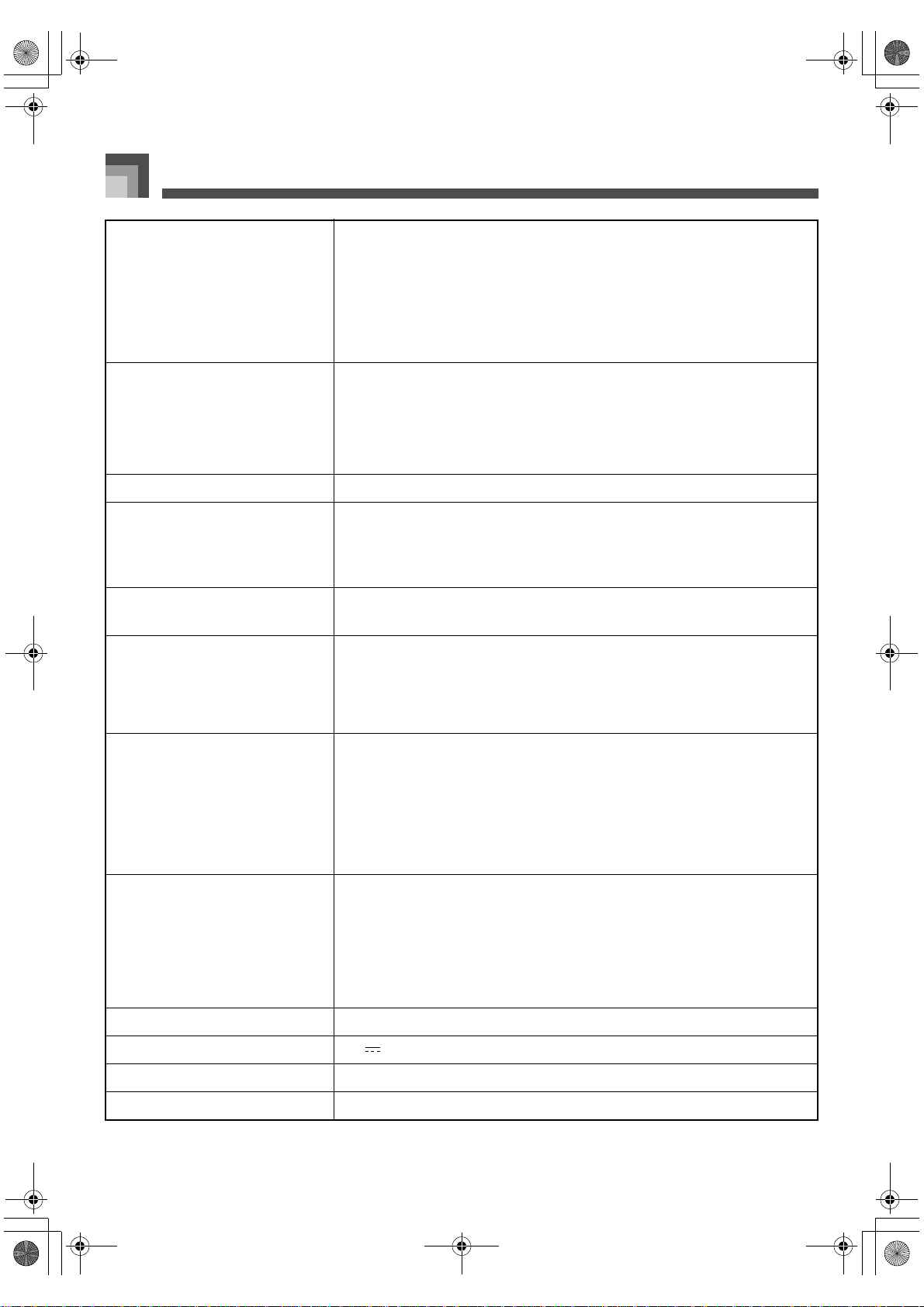
CTK691F01‑01.book90ページ2003年10月23日 木曜日 午前11時22分
Spécifications
Mémoire de préréglages
Nombre de préréglages:
Contenu de la mémoire:
Mixeur
Canaux:
Paramètres:
MIDI Réception multitimbrale 16 canaux, standard GM Level 1
32 (4 configurat ions x 8 banques)
Sonorité, Rythme, Tempo, Superposition activée/désacti vée, Partage activé/désactivé,
Point de partage, Harmonisation activée/désactivée, Réglages du mixeur (Canaux 1 à
10), Réglages d’effet, Réponse a u toucher, Réglage de la prise assignable,
Transposition, Ac cordage, Réglage du volume de l’ accompagnement, T y pe d’ autoharmonisation, Réglage du bouton MODE, Attente de départ synchro, Maintien de
mixeur, Maintien de DSP, Paramètres du mode Synthétiseur
16
Sonorité ; partie activée/désactivée ; pan pot ; décalage d’octave ; accordage grossier ;
accordage fin ; envoi de la réverbération ; envoi du chorus ; line du DSP ; niveau du
DSP; pan du DSP ; envoi de la réverbération système du DSP ; envoi du chorus
système du DSP
Autres fonctions
Transposition du clavier:
Accordage:
LCD:
Lecteur SMF La mémoire flash peut cont eni r ju squ’à 200 fichiers*
Mémoire fl ash Capacité : 2 Mo
Bornes
Prises MIDI:
Prise sustain/assignable :
Prise casque/sortie:
Prise d’alime n tation:
Source d’alimentation:
Piles:
Autonomie des piles:
Adaptateur secteur:
Mise hors tension automatique:
49 pas (–24 demi-tons à +24 de mi -t on s)
Variable (A4 = approx. 440Hz ±100 centièmes)
Contraste réglable
Format pris en charge : SMF0
Zone partagée : Approximativement 1,5 Mo (données d’ondes, données
d’accompagnement, données SMF)
L’enregistrement d’autres on des, accompagnements et données SMF est
impossible lorsque le maximum de 1,5 Mo est atteint.
Entrée, sortie
Prise standard (sustain , sost e nu to , so urd in e , mar ch e /arrêt de rythme)
Prise stéréo standard
Impédance de sortie: 140Ω
Tension de sortie : 4,5V (RMS) MAX
9V DC
Double système d’alimentation
6 piles de taille D
Approximativement 4 heures de fonctionnem ent ini nterrompu avec des piles au
manganèse
AD-5
Env. six minutes après la dernière opération de touche. Valide seulement quand les
piles sont utilisées. Peut être désactivée.
Sortie haut-parleurs: 3W + 3W
Consommation: 9 V 7,7W
Dimensions: 96,0 x 37,5 x 14,6 cm
Poids: Approximativement 5,6 kg
*
La même zone mémoire est utilisée pour l’enregistrement de données à onde, des données d’accompagnement et des données SMF
F-90
.
705A-F-092A
Page 93

CTK691F01‑01.book91ページ2003年10月23日 木曜日 午前11時22分
Entretien de l’instrument
Entretien de l’instrument
J Eviter la chaleur, l’humidité ou l’exposition au soleil.
N’exposez pas l’instrument au soleil et ne le placez pas près d’un climatiseur, ni à un endroit très chaud.
J Ne pas utiliser l’instrument près d’un téléviseur ou d’une radio.
Cet instrument peut perturber la réception de l’image et du son de la télévision ou de la radio. Le cas échéant, éloignez l’instrument
du téléviseur ou de la radio.
J Ne pas utiliser de peinture, diluants ni produits chimiques pour le nettoyage.
Nettoyez l’inst rument avec un ch iffon doux imbibé d’une solution fa ib le d’eau et de détergent neutre. Trempez le chif fon dans la
solution, puis essorez-le jusqu’à ce qu ’ il soit presque se c.
J Eviter d’utiliser dans des endroits soumis à des températures extrêmes.
Lorsque l’instrument est exposé à une température extrêmement élevée ou basse, les indications de l’écran LCD peuvent devenir
sombres et être à peine visibl es. Elles seront de nouveau visibles quand la température redeviendra normale.
Vous avez peut-être remarqué des lignes dans la finition de l’inst rument. Elles proviennent du moule utilisé lors du moulag e du boîtier
plastic. Ce ne sont pas des fissu r es ni craquelures du plastic et il n’y a aucune raison de s’en inquiéter.
705A-F-093A
F-91
Page 94

CTK691F01‑01.book92ページ2003年10月23日 木曜日 午前11時22分
Liste des algorithmes DSP
Liste des algorithmes DSP
J 00 :Auto Pan
Fonction
Exécute le panoramique gauche-droite du signal d’entrée
en fonction d’un LFO.
Paramètres
0: Vitesse (Niveau : 0 à 127)
Règle la vitesse du panoramique.
1: Profondeur (Niveau : 0 à 12 7)
Règle la profondeur du panoramique.
J 01 :Tremolo
Fonction
Règle le volume du signal d’entrée en fonction d’un LFO.
Paramètres
0: Basse fréquence (Niveau : 0 (200 Hz), 1 (400 Hz),
1: Gain des ba sse s fréquences (Niveau : –12, –11,
2: Moyennes fréquences (Niveau : 0 (1.0 KHz), 1
3: Gain des moyennes fréquences (Niveau : –12,
2 (800 Hz))
Règle la fréquence de coupure de l’égaliseur de
la bande des basses fréquences.
–10 à 0 à +10, +11, +12)
Règle le gain de l’égaliseur de la bande des
basses fréquences.
(1.3 KHz), 2 (1.6 KHz), 3 (2.0 KHz), 4 (3.0 KHz),
5 (4.0 KHz), 6 (6.0 KHz), 7 (8.0 KHz))
Règle la fréquence centrale de l’égaliseur de la
bande des moyennes fréquences.
–11, –10 à 0 à +10, +11, +12)
Règle le gain de l’égaliseur de la bande des
moyennes fréquences.
0: Vitesse (Niveau : 0 à 127)
Règle la vitesse du trémolo.
1: Profondeur (Niveau : 0 à 127)
Règle la profondeur du trémolo.
J 02 :2BandEQ
Fonction
Egaliseur à deux bandes
Paramètres
0: Basse fréquence (Niveau : 0 (200 Hz), 1 (400 Hz),
2 (800 Hz))
Règle la fréquence de coupure de l’égaliseur de
la bande des basses fréquences.
1: Gain des basses fréquences (Niveau : –12, –11,
–10 à 0 à +10, +11, +12)
Règle le gain d e l’égaliseur de la bande des
basses fréquences.
2: Haute fréquence (Niveau : 0 (6.0 KHz), 1 (8.0
KHz), 2 (10 KHz))
Règle la fréquence de coupure de l’égaliseur de
la bande des hautes fréquences.
3: Gain des hautes fréquences (Niveau : – 12, –11,
–10 à 0 à +10, +11, +12)
Règle le gain d e l’égaliseur de la bande des
hautes fréquences.
J 03 :3BandEQ
Fonction
Egaliseur à trois bandes
Paramètres
4: Haute fréquence (Niveau : 0 (6.0 KHz), 1 (8.0
KHz), 2 (10 KHz))
Règle la fréquence de coupure de l’égaliseur de
la bande des hautes fréquences.
5: Gain des ha ut es fré quen c es (Niv e au : –12, – 11 ,
–10 à 0 à +10, +11, +12)
Règle le gain de l’égaliseur de la bande des
hautes fréquences.
J 04 :LFO Wah
Fonction
Effet “wah” pouvant êtr e a ffect é aut omatiquement à la
fréquence en fonction d’un LFO.
Paramètres
0: Nivea u d’ e ntré e (Niveau : 0 à 127)
Règle le niveau d’entrée. Le signal d’entrée peut
être distordu lorsque le niveau du son fourni, le
nombre d’accords ou la valeur de résonance est
élevée. Réglez ce paramètre pour éliminer la
distorsion.
1: Résonan ce (Niveau : 0 à 127)
Règle la résonance du son.
2: Manuel (Niveau : 0 à 127)
Règle la fréquence utilisée comme base pour le
filtre wah.
3: Vitess e du LFO (Niveau : 0 à 127)
Règle la vitesse du LFO.
4: Profondeur du LFO (Nive au : 0 à 127)
Règle la profondeur du LFO.
F-92
705A-F-094A
Page 95
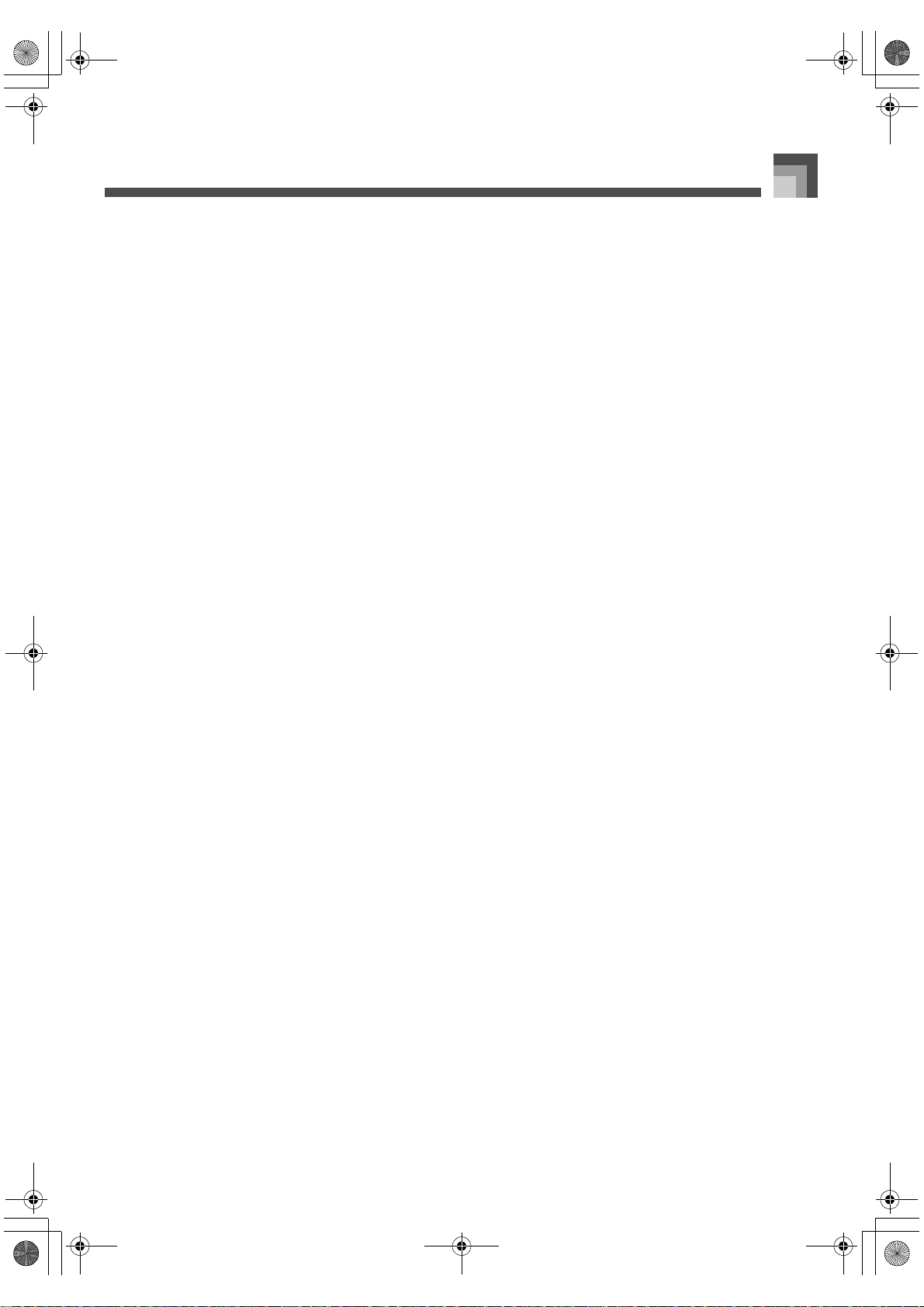
CTK691F01‑01.book93ページ2003年10月23日 木曜日 午前11時22分
Liste des algorithmes DSP
J 05 :Auto Wa h
Fonction
Effet “wah” pouvant être affecté automatiquement à la
fréquence en fonction du niveau du signal d’entrée.
Paramètres
0: Niveau d’entrée (Niveau : 0 à 127)
Règle le niveau d’entrée. Le signal d’entr ée peut
être distordu lors que le nivea u du son fo urni, le
nombre d’accords ou la valeur de résona nce est
élevée. Réglez ce paramètre pour éliminer la
distorsion.
1: Résonance (Niveau : 0 à 127)
Règle la résonance du son.
2: Manuel (Niveau : 0 à 127)
Règle la fréquence utilisée comme base pour le
filtre wah.
3: Profondeur (Niveau : –64 à 0 à +63)
Règle la profondeur du wah en fonction du
niveau du signal d’entrée.
Si la valeur est positiv e, le filtre wah s ’ouvre
proportionnellement à la taille du signal
d’entrée et produit un son brillant.
Lorsqu’une valeur négative est spécifiée, le
filtre Wah se ferme en fonction du niveau du
signal d’entrée, et un son sombre est produit.
Une grande valeur ro uvre le filtre Wah, même
s’il est fermé.
2: Relâchement (Niveau : 0 à 127)
Règle la vélocité à par t i r du moment où le
signal d’entrée descend en desso us d’un certain
niveau jusqu’à ce que la com p r e ssion s’arrête.
Si l’on souhaite un effet d’attaque (pas de
compression au début du son), réglez le
paramètre sur la plus petite valeur possible.
Pour que la compre ssion soit toujo u rs
appliquée, désignez une valeur élevée.
3: Niveau (Niveau : 0 à 127)
Règle le niveau de sortie.
Le volume de sortie change en fonctio n du
réglage de profondeur et des caractér istiques
du son fourni. Utilisez ce paramètre p ou r
compenser ces chan ge me n t s.
J 07 :Limiter
Fonction
Effecteur pouvant être utilisé pour désigner la limite
supérieure du niveau du signal d’entrée.
Paramètres
0: Limite (Ni ve au : 0 à 127)
Réglage du niveau de vo lume à partir duqu el la
limite est valable.
1: Attaque (Ni veau : 0 à 127)
Ajuste le montant de l’at ta que du signal
d’entrée.
J 06 :Compres sor
Fonction
Compresse le signal d’entrée, ce qui peut avoir pour effet
de supprimer la variation de niveau et permet de soutenir
plus longtemps les sons étouf fé s.
Paramètres
0: Profondeur (Niveau : 0 à 127)
Règle la compre ssion du signal au dio.
1: Attaque (Niveau : 0 à 127)
Règle la durée d’attaque du signal d’entrée.
Si la valeur est petite, la compression est rapide,
et l’attaque du signal d’entrée est supprimée.
Si la valeur est élevée, la compression est
retardée et l’attaque reste telle quelle.
705A-F-095A
2: Relâchement (Niveau : 0 à 127)
Ajuste le te mps à partir du mo ment o ù le sig nal
d’entrée atteint un certain nivea u jusqu’à l’arrêt
du fonctionnement de la limite.
3: Niveau (Niveau : 0 à 127)
Ajuste le niveau du signal d’entrée.
Le volume de sortie change en fonctio n du
réglage de la limite et des caractéristiques du
son fourni. Utilisez ce paramètre pour
compenser ces chan ge me n t s.
J 08 :Distorsion
Fonction
Effet produit par Distorsion + AmpSimulator.
Paramètres
0: Gain (N iv e au : 0 à 12 7)
Règle le gain d’entrée.
1: Basses fréquence s (N iveau : 0 à 127)
Règle le gain de la bande des basses fréquences.
La fréquence de coupure dépend du DSP
préréglé.
F-93
Page 96

CTK691F01‑01.book94ページ2003年10月23日 木曜日 午前11時22分
Liste des algorithmes DSP
2: Hautes fréquences (Nivea u : 0 à 12 7)
Règle le gain de la bande des hautes fréquences.
La fréquence de coupure dépend du DSP
préréglé.
3: Niveau (Niveau : 0 à 127)
Règle le niveau de sortie.
J 09 :Stereo Phaser
Fonction
Phaser stéréo modulant la phase en fonction d’un LFO à
onde sinusoïdale .
Paramètres
0: Résonance (Niveau : 0 à 127)
Règle la résonance du son.
0: Vitesse (Niveau : Lent, Rapide)
1: Pause (Niveau : Rotation, Arrêt)
2: Accélération de la chute (Niveau : 0 à 127)
3: Accélération de la montée (Nivea u : 0 à 127 )
4: Vitesse lente (Niveau : 0 à 127)
Règle la vitesse sur lent ou rapide.
Arrête la rotation des haut-parleurs.
Règle l’accélé ration lorsque le m o d e de vitesse
change de rapide à lent.
Règle l’accélé ration lorsque le m o d e de vitesse
change de lent à rapide.
Règle la vitesse de la rota tion des haut-parleurs
dans le mode Lent.
1: Manuel (Niveau : –64 à 0 à +63)
Règle le volume du décala g e de phase utilis é
comme référence .
2: Vitesse (Niveau : 0 à 127)
Règle la vitesse du LFO .
3: Profondeur (Niveau : 0 à 127)
Règle la profondeur du LFO.
4: Niveau humide (Niveau : 0 à 127)
Règle le niveau de volume de l’effet.
J 10 :Phaser
Fonction
Phaser mono modulant la phase en fonction d’un LFO à
onde sinusoïdale .
Paramètres
0: Résonance (Niveau : 0 à 127)
Règle la résonance du son.
1: Manuel (Niveau : –64 à 0 à +63)
Règle le volume du décala g e de phase utilis é
comme référence .
2: Vitesse (Niveau : 0 à 127)
Règle la vitesse du LFO .
3: Profondeur (Niveau : 0 à 127)
Règle la profondeur du LFO.
4: Niveau humide (Niveau : 0 à 127)
Règle le niveau de volume de l’effet.
J 11 :Rotary
Fonction
Simulateur de haut-parleurs rota tifs.
Paramètres
5: Vitesse rapid e (Ni veau : 0 à 127)
Règle la vitesse de la rota tion des haut-parleurs
dans le mode Rapide.
J 12 :Drive Rotary
Fonction
Simulateur de haut-parleurs rotatifs à surattaque.
Paramètres
0: Gain de la surattaque (Niveau : 0 à 127)
Règle le gain de la surattaque.
1: Nivea u de la surattaque (Niveau : 0 à 127)
Règle le niveau de sortie de la surattaque.
2: Vitesse (Niveau : Lent, Rapide)
Règle le mode de vitesse sur Rapide ou Lent.
3: Pause (Niveau : Rotation, Arrêt)
Arrête la rotation des haut-parleurs.
4: Accélération de la chute (Niveau : 0 à 127)
Règle l’accélé ration lorsque le m o d e de vitesse
change de rapide à lent.
5: Accélération de la montée (Nivea u : 0 à 127 )
Règle l’accélé ration lorsque le m o d e de vitesse
change de lent à rapide.
6: Vitesse lente (Niveau : 0 à 127)
Règle la vitesse de la rota tion des haut-parleurs
dans le mode Lent.
7: Vitesse rapid e (Ni veau : 0 à 127)
Règle la vitesse de la rota tion des haut-parleurs
dans le mode Rapide.
F-94
705A-F-096A
Page 97

CTK691F01‑01.book95ページ2003年10月23日 木曜日 午前11時22分
Liste des algorithmes DSP
J 13 :Enhancer
Fonction
Accentue le contour du grave et de l’ai gu du sig na l
d’entrée.
Paramètres
0: Bas ses fréquences (Niveau : 0 à 127)
Règle la fréquence de l’accentuation des basses
fréquences.
1: Gain des basses fréquences (Niveau : 0 à 127)
Règle le gain de l’accentuation des basses
fréquences.
2: Hautes fréquences (Nivea u : 0 à 12 7)
Règle la fréquence de l’acc entuati on des hautes
fréquences.
3: Gain des hautes fréquences (Niveau : 0 à 127)
Règle le gain de l’accentuation des hautes
fréquences.
J 14 :Ring Modulator
Fonction
Modulateur en anneau (modulateur AM) qui permet de
moduler la fréquence de l’oscillateur i n terne (OSC) en
fonction d’un LFO interne.
Paramètres
0: Nivea u de b rui t 1 (Ni veau : 0 à 127)
Règle le niveau du générateur de bruit 1.
1: Densit é du brui t (Ni veau : 0 à 127)
Règle la densité du bruit du générateur de bruit
1.
2: Nivea u du b rui t 2 (N iveau : 0 à 127)
Règle le niveau du générateur de bruit 2.
3: Densit é du brui t (Ni veau : 0 à 127)
Règle la densité du bruit du générateur de bruit
2.
4: Sonorité (Niveau : 0 à 127)
Règle la sonori t é .
5: Résonan ce (Niveau : 0 à 127)
Règle la résonance du son.
6: Basses fréquence s : (Niveau : –64 à 0 à +63)
Règle le volume des sons graves.
7: Niveau (Niveau : 0 à 127)
Règle le niveau de sortie.
J 16 :1-Phase Chorus
Fonction
Chorus monophonique en fonction d’un LFO à onde
sinusoïdale.
Paramètres
0: Fréquence OSC (Niveau : 0 à 127)
Règle la fréquence de référence de l’oscillateur
interne.
1: Vitesse du LFO (Niveau : 0 à 12 7)
Règle la vitesse du LFO .
2: Profondeur du LFO (Nive au : 0 à 127)
Règle la profondeur du LFO.
3: Niveau Humide (Niveau : 0 à 127)
Règle le niveau de l’ e ffe t.
4: Niveau Sec (Niveau : 0 à 127)
Règle le niveau du son original.
J 15 :Lo-Fi
Fonction
Effecteur reproduisant un son Lo-Fi type rétro en utilisant
un générateur de bruit 1 (générateur de scratchage de
type phonographe) et un générateur de bruit 2
(générateur de bruit blanc ou rose continu de type radio
FM), la modulation du son (modulation d’amplitude =
AM) et la distorsion des caractéristiques de la fréquence.
Paramètres
705A-F-097A
0: Vitess e du LFO (Niveau : 0 à 127)
Règle la vitesse du LFO.
1: Profondeur du LFO (Nive au : 0 à 127)
Règle la profondeur du LFO.
2: Rétroaction (Niveau : –64 à 0 à +63)
Règle la rétroaction du son.
3: Nivea u hum i de (Niveau : 0 à 127)
ARègle le niveau de l’e f fe t.
J 17 :Sin 2-Phase Chorus
Fonction
Chorus stéréo en fonction d’un LFO à forme sinusoïdale.
Paramètres
0: Vitess e du LFO (Niveau : 0 à 127)
Règle la vitesse du LFO.
1: Profondeur du LFO (Nive au : 0 à 127)
Règle la profondeur du LFO.
F-95
Page 98

CTK691F01‑01.book96ページ2003年10月23日 木曜日 午前11時22分
Liste des algorithmes DSP
2: Rétroaction (Nive au : –64 à 0 à +63)
Règle la rétr oaction du son.
3: Niveau humide (Niveau : 0 à 127)
Règle le niveau de l’ e ffe t.
J 18 :3-Phase Chorus
Fonction
Chorus à 3 phases en fonction de deux LFO ayant des
vitesses d’onde sinus oïdale différentes.
Paramètres
0: Vitesse 1 (Vitesse du LFO rapide) (Niveau : 0 à
127)
Règle la vitesse du LFO1.
1: Profondeur 1 (Pro fon d e u r du LFO rapide)
(Niveau : 0 à 127)
Règle la profondeur du LFO1.
2: Vitesse 2 (Vitesse du LFO lent) (Niveau : 0 à
127)
Règle la vitesse du LFO 2.
3: Profondeur 2 (Pro fon deur du LFO lent)
(Niveau : 0 à 127)
Règle la profondeur du LFO2.
4: Niveau humide (Niveau : 0 à 127)
Règle le niveau de l’ e ffe t.
0: Durée du re t ard (Niveau : 0 à 127)
Règle la durée du retard.
1: Nivea u hum i de (Niveau : 0 à 127)
Règle le niveau de l’effet.
2: Rétroac tion (Ni veau : 0 à 127)
Règle la répétition du retard.
3: Amortissement des hautes fréquences (Niveau
: 0 à 127)
Règle l’amortissement du retard des hautes
fréquences.
Plus la valeur es t petite, plus l’ amortissement
est grand.
4: Rapport L (Niveau : 0 à 127 )
Règle la durée du retard du canal gauche.
Proportionnel à la valeur définie pour la durée
du retard.
5: Rapport R (Niv e au : 0 à 127)
Règle la durée du retard du canal dr oit.
Proportionnel à la valeur définie pour la durée
du retard.
J 21 :Stereo Delay 2
Fonction
Retard à rétroaction croisée de l’entrée et de la sortie
stéréo.
Paramètres
J 19 :Tri 2-Phase Chorus
Fonction
Chorus stéréo en accord avec l’onde triangulaire LFO.
Paramètres
0: Vitesse du LFO (Niveau : 0 à 12 7)
Règle la vitesse du LFO .
1: Profondeur du LFO (Nive au : 0 à 127)
Règle la profondeur du LFO.
2: Rétroaction (Nive au : –64 à 0 à +63)
Règle la rétr oaction du son.
3: Niveau humide (Niveau : 0 à 127)
Règle le niveau de l’ e ffe t.
J 20 :Stereo Delay 1
Fonction
Retard de l’entrée et de la sortie stéréo.
Paramètres
F-96
0: Durée du re t ard (Niveau : 0 à 127)
Règle la durée du retard.
1: Nivea u hum i de (Niveau : 0 à 127)
Règle le niveau de l’effet.
2: Rétroac tion (Ni veau : 0 à 127)
Règle la répétition du retard.
3: Amortissement des hautes fréquences (Niveau
: 0 à 127)
Règle l’amortissement du retard des hautes
fréquences.
Plus la valeur es t petite, plus l’ amortissement
est grand.
4: Rapport L (Niveau : 0 à 127 )
Règle la durée du retard du canal gauche.
Proportionnel à la valeur définie pour la durée
du retard.
5: Rapport R (Niv e au : 0 à 127)
Règle la durée du retard du canal dr oit.
Proportionnel à la valeur définie pour la durée
du retard.
705A-F-098A
Page 99

CTK691F01‑01.book97ページ2003年10月23日 木曜日 午前11時22分
Liste des algorithmes DSP
J 22 :3-Tap Delay
Fonction
Retard à 3 sorties gauche/centre/droite.
Paramètres
0: Durée du retard (Niveau : 0 à 127)
Règle la durée du retard.
1: Niveau humide (Niveau : 0 à 127)
Règle le niveau de l’ e ffe t.
2: Rétroaction (Niv e au : 0 à 12 7)
Règle la répétition du retard.
3: Amortissement des hautes fréquences (Niveau
: 0 à 127)
Règle l’amortisseme n t d u re t ard des h aut e s
fréquences.
Plus la valeur est petite, plus l’amortissement
est grand.
4: Rapport L (Niveau : 0 à 127)
Règle la durée du retard du canal gauche.
Proportionnel à la valeur définie pour la durée
du retard.
5: Rapport C (Niveau : 0 à 127)
Règle la durée du reta rd du canal central.
Proportionnel à la valeur définie pour la durée
du retard.
6: Rapport R (Niveau : 0 à 127)
Règle la durée du reta rd du canal droit.
Proportional to the value set for Delay
Time.Proportionnel à la valeu r dé finie pour la
durée du retard.
J 23 :Gate Reverb
Fonction
Fader créant une réverbération artificielle qui résonne
comme si elle était coupée par une porte.
Paramètres
3: Amortissement des hautes fréquences (Niveau
: 0 à 127)
Règle l’amortissement du retard des hautes
fréquences.
Plus la valeur es t petite, plus l’ amortissement
est grand.
4: Diffusion (Niveau : 0 à 127)
Fournit un réglage fin de la réverbération.
5: Nivea u hum i de (Niveau : 0 à 127)
Règle le niveau de l’effet.
6: Nivea u se c (Niveau : 0 à 127)
Règle le niveau du son original.
J 24 :Reverse Gate Reverb
Fonction
Réverbération à effet de porte avec effet de rotation
inverse.
Paramètres
0: LPF (Nivea u : 0 à 127 )
Règle la fréquence de coupure du filtre passebas.
Une petite valeur coupe l’aigu.
1: HPF (Niveau : 0 à 127)
Règle la fréquence de coupure du filtre passehaut.
Une grande valeur coupe le grave.
2: Rétroac tion (Ni veau : 0 à 127)
Règle la répétition d e la ré verbération.
3: Amortissement des hautes fréquences (Niveau
: 0 à 127)
Règle l’amortissement de la réverbération des
hautes fréquences.
Plus la valeur es t petite, plus l’ amortissement
est grand.
4: Diffusion (Niveau : 0 à 127)
Fournit un réglage fin de la réverbération.
0: LPF (Niveau : 0 à 127)
Règle la fréquence de coupure du filtre passebas. Une petite valeur coupe l’aigu.
1: HPF (Niveau : 0 à 127)
Règle la fréquence de coupure du filtre passehaut.
Une grande valeur coupe le grave.
2: Rétroaction (Niv e au : 0 à 12 7)
Règle la répét ition de la réverbé r ation.
705A-F-099A
5: Nivea u hum i de (Niveau : 0 à 127)
Règle le niveau de l’effet.
6: Nivea u se c (Niveau : 0 à 127)
Règle le niveau du son original.
J 25 :Reflection
Fonction
Effecteur qui extraie la première réflexion du son
réverbéré.
Paramètres
F-97
Page 100

CTK691F01‑01.book98ページ2003年10月23日 木曜日 午前11時22分
Liste des algorithmes DSP
0: T y pe (Niveau : 0 à 7)
Huit motifs de réfle xions sont disponible s.
1: Niveau humide (Niveau : 0 à 127)
Règle le niveau de l’ e ffe t.
2: Rétroaction (Niv e au : 0 à 12 7)
Règle la répét ition de la réflexion.
3: S onorité (Niveau : 0 à 127)
Règle la sonorité d e la ré fl ex ion.
J 26 :Flanger
Fonction
Flanger en fonction d’un LFO à onde sinusoïdale.
Paramètres
0: Vitesse du LFO (Niveau : 0 à 12 7)
Règle la vitesse du LFO .
1: Profondeur du LFO (Nive au : 0 à 127)
Règle la profondeur du LFO.
2: Rétroaction (Nive au : –64 à 0 à +63)
Règle la rétr oaction du son.
3: Niveau humide (Niveau : 0 à 127)
Règle le niveau de l’ e ffe t.
J 27 :Reverb
Fonction
Effecteur qui préserve la respiration d’un son en ajoutant
de la réverbération.
Paramètres
0: S onorité (Niveau : 0 à 127)
Règle la sonorité d e la ré v er b é rat ion.
J 28 :2-Tap Delay
Fonction
Retard 2 sorties gauche/droite
Paramètres
0: Durée du re t ard (Niveau : 0 à 127)
Règle la durée du retard.
1: Nivea u hum i de (Niveau : 0 à 127)
Règle le niveau de l’effet.
2: Rétroac tion (Ni veau : 0 à 127)
Règle la répétition du retard.
3: Amortissement des hautes fréquences (Niveau
: 0 à 127)
Règle l’amortissement du retard des hautes
fréquences.
Plus la valeur es t petite, plus l’ amortissement
est grand.
4: Rapport L (Niveau : 0 à 127 )
Règle la durée du retard du canal gauche.
Proportionnel à la valeur définie pour la durée
du retard.
5: Rapport R (Niv e au : 0 à 127)
Règle la durée du retard du canal dr oit.
Proportionnel à la valeur définie pour la durée
du retard.
Les algorithmes “Multi” suivants sont utilisés avec les
algorithmes décrits ci-dessus. Les paramètres sont
partagés par les deux types d’algorithmes.
J M00 :Multi00 (Sin 2- Phas e Choru s – 2-T ap D e lay )
Fonction
Multi-effecteur relié à Sin 2-Phase Chorus – 2-Tap Delay.
Paramètres
1: Durée (Niveau : 0 à 127)
Règle la durée de la réverbération.
2: Amortissement des hautes fréquences (Niveau
: 0 à 127)
Règle l’amortissem e n t d e la réverbération des
hautes fréquences.
Plus la valeur est petite, plus l’amortissement
est grand.
3: Niveau ER (Niveau : 0 à 127)
Règle le nive au de la réflexion initiale.
4: Niveau humide (Niveau : 0 à 127)
Règle le niveau de l’ e ffe t.
F-98
0: Vitesse du chorus LFO
1: Profondeur du chorus LFO
2: Rétroaction du chorus
3: Niveau humide du retard
4: Durée du retard
5: Niveau humide du retard
6: Rétroaction du retard
7: Amortissement des hautes fréquences du
retard
705A-F-100A
